Page 1
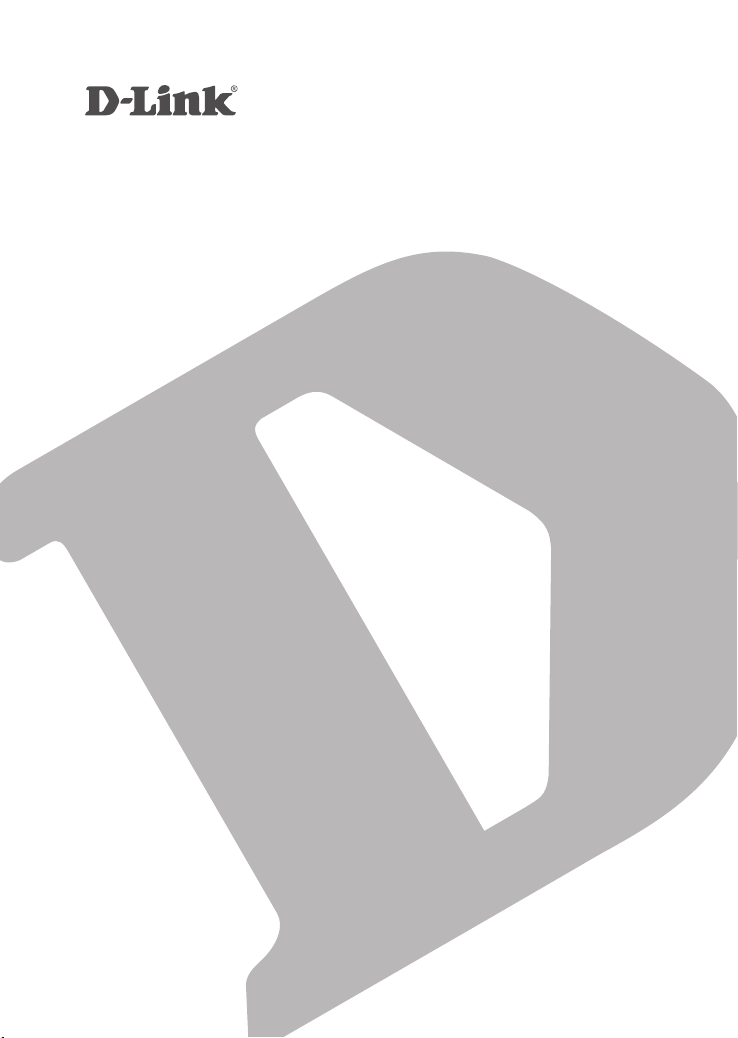
HD WI-FI DAY/NIGHT CAMERA
DCS-936L
QUICK
INSTALLATION
GUIDE
INSTALLATIONSANLEITUNG
GUIDE D’INSTALLATION
GUÍA DE INSTALACIÓN
GUIDA DI INSTALLAZIONE
INSTALLATIEHANDLEIDING
INSTRUKCJA INSTALACJI
INSTALAČNÍ PŘÍRUČKA
TELEPÍTÉSI SEGÉDLET
INSTALLASJONSVEILEDNING
INSTALLATIONSVEJLEDNING
ASENNUSOPAS
INSTALLATIONSGUIDE
GUIA DE INSTALAÇÃO
ΟΔΗΓΟΣ ΓΡΗΓΟΡΗΣ ΕΓΚΑΤΑΣΤΑΣΗΣ
VODIČ ZA BRZU INSTALACIJU
KRATKA NAVODILA ZA UPORABO
GHID DE INSTALARE RAPIDĂ
Page 2
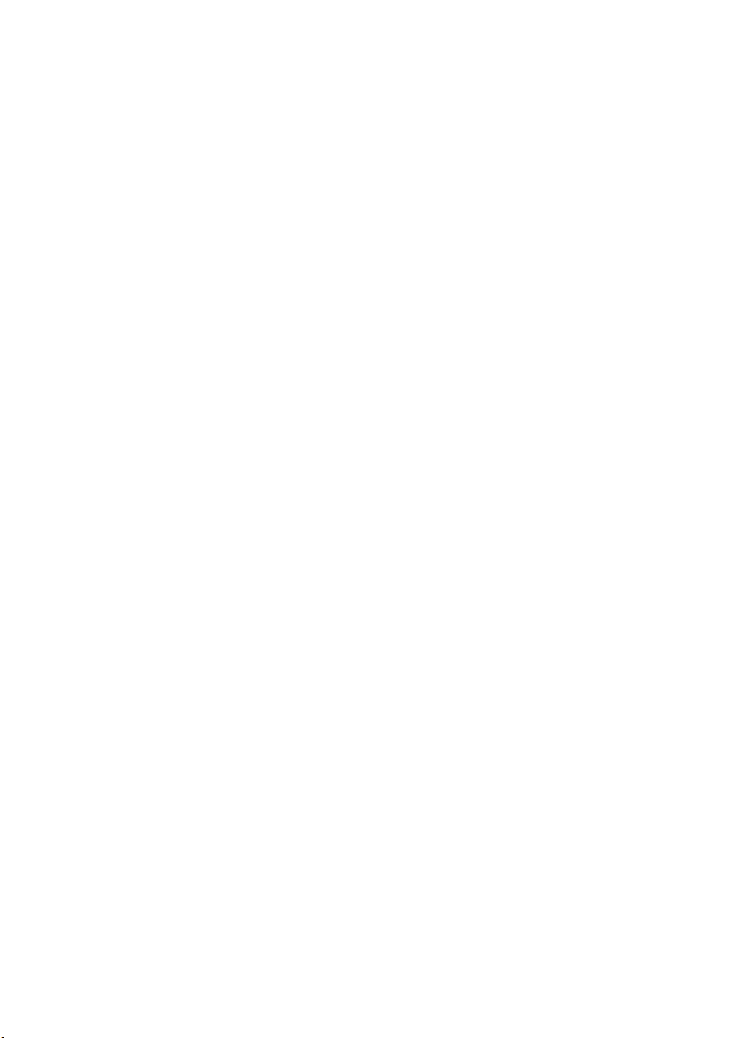
Page 3
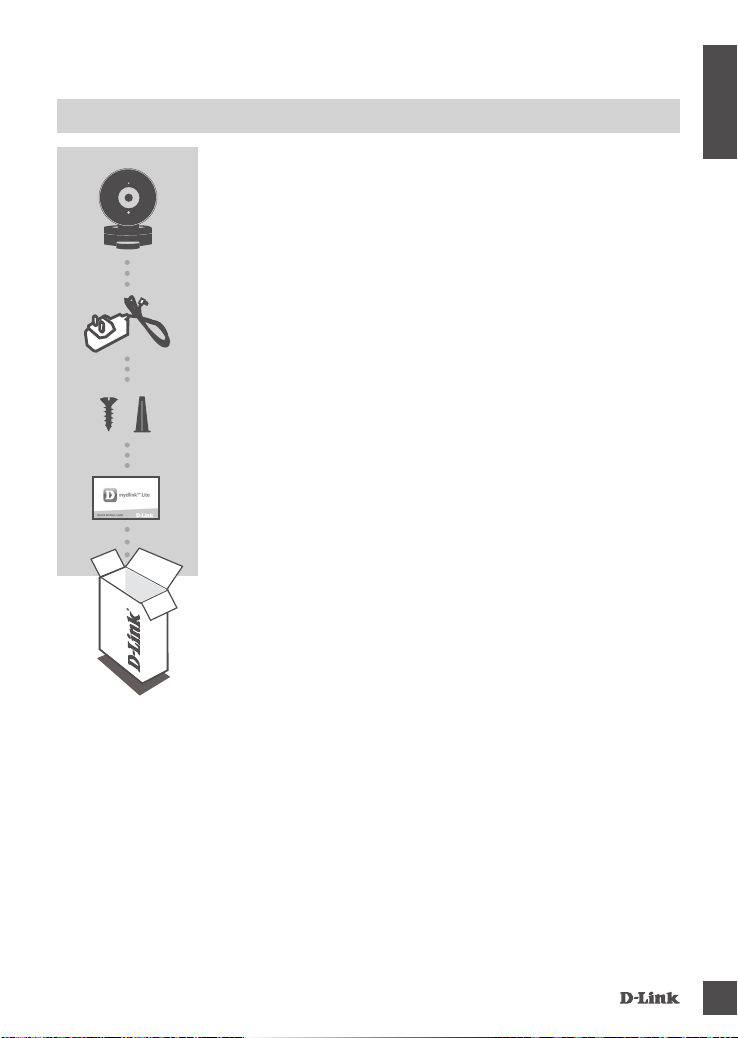
CONTENTS OF PACKAGING
HD WI-FI DAY/NIGHT CAMERA
DCS-936L
POWER ADAPTER
MOUNTING KIT
QUICK INSTALL CARD
If any of these items are missing from your packaging, contact your
reseller.
ENGLISH
DCS-936L
1
Page 4
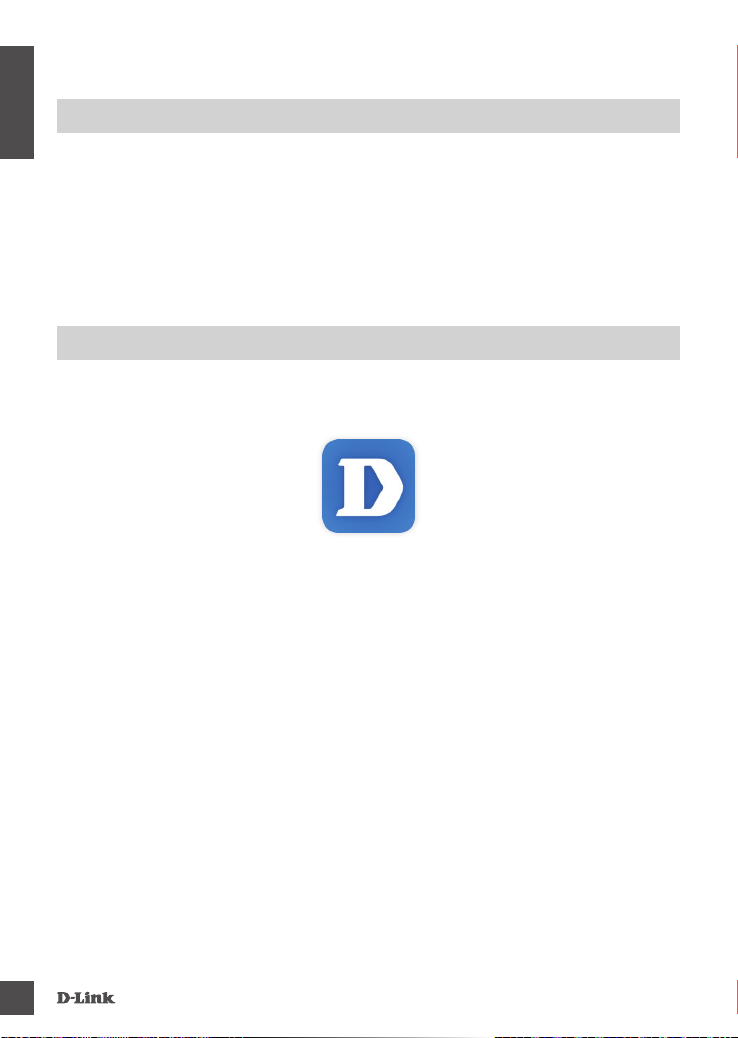
SYSTEM REQUIREMENTS
ENGLISH
• 802.11n/g router
• A broadband Internet connection
• iPhone, iPad, Android, or Windows smartphone or tablet (please refer to the mobile app's store page
to check whether your device is compatible)
PRODUCT SETUP
SETTING UP YOUR CAMERA WITH MYDLINK LITE
Please follow the instructions below to set up your mydlink camera.
Step 1: On your mobile device, download mydlink Lite by searching for mydlink Lite in the iTunes
App Store, Google Play, or the Windows Store.
Step 2: Launch the mydlink Lite app and create a new account or sign in to your existing account.
When you are asked to scan a QR code, use the code on the Quick Install Card in your
package, or on the label attached to your device.
Congratulations, your DCS-936L is now ready to use! Be sure to check the mydlink.com website
periodically for the latest rmware updates to keep your product secure and up to date with the latest
features.
Note: If you experience issues registering this camera with your mydlink account, or if you purchased
an open box or resold unit, perform a hard reset by pressing and holding the reset button on the
device for 10 seconds while the device is powered on. If you are returning the device to the place
of purchase, please perform the hard reset procedure to clear the device of any personal
data.
2
DCS-936L
Page 5
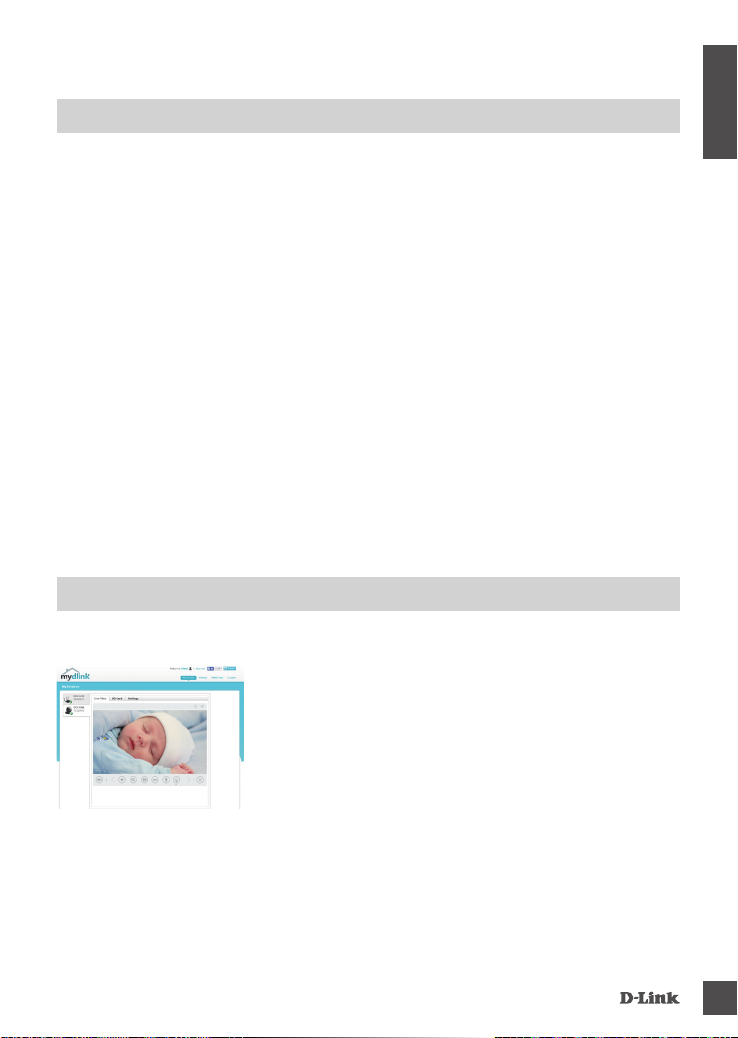
WPS SETUP
Alternatively, you may create a WPS connection if your router or access point supports WPS. To
create a WPS connection:
Step 1:
Press and hold the WPS button on the back of the camera for three seconds. The Power LED will
start blinking.
Step 2:
Press the WPS button on your wireless router or access point within 60 seconds. On some routers,
you may need to log into the web interface and then click an onscreen button to activate the WPS
feature. If you are not sure where the WPS button is on your router or access point, please refer to
your router’s user manual.
The DCS-936L will automatically create a wireless connection to your router. While connecting, the
Power LED will ash and your camera will reboot. When the connection is established, the Power
LED will turn solid green.
mydlink PORTAL
After registering your DCS-936L camera with a mydlink account in the mydlink Lite mobile app, you
will be able to remotely access your camera from the mydlink website.
Step 1:
Open Internet Explorer and go to www.mydlink.com, then sign into
mydlink.
ENGLISH
DCS-936L
Step 2:
Select your camera from the device list, and your camera’s Live
View will appear.
3
Page 6
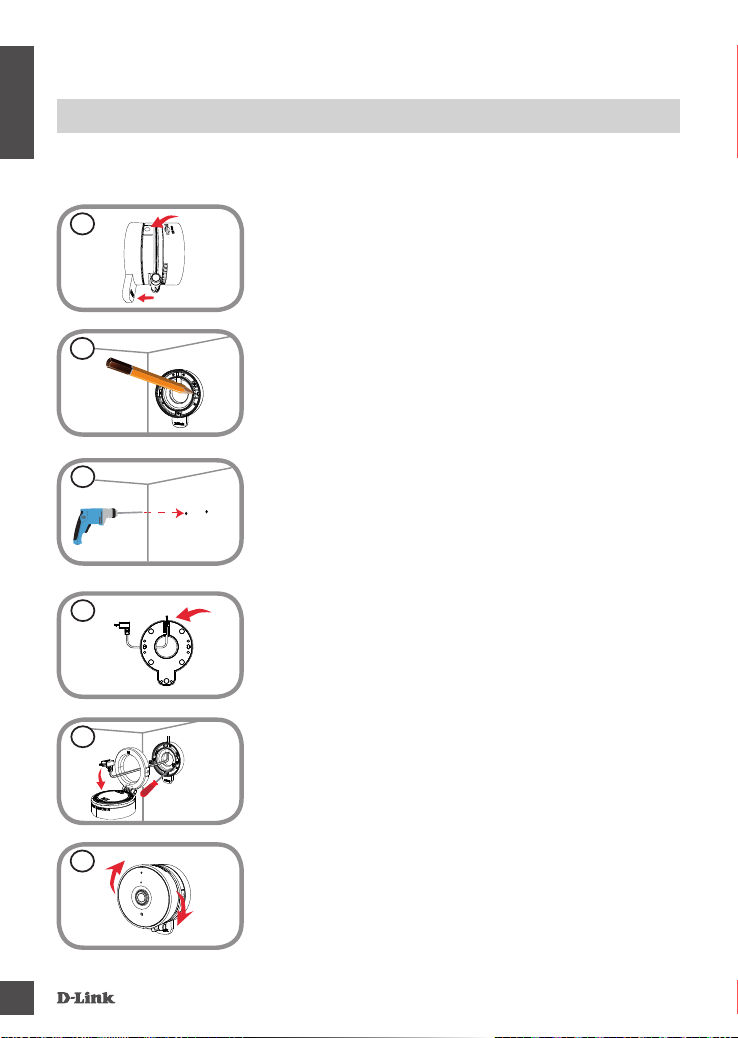
MOUNTING THE CAMERA
ENGLISH
Please refer to the steps below to assist you with mounting the camera. It is recommended that you
congure the camera before mounting.
1
2
3
4
5
Step 1:
Hold the base of the camera with one hand placing your thumb on
the tab, then press down on the release buttons with your other hand
and pull the camera from the camera base.
Step 2:
Place the camera base where you want to position the camera and
use a pencil to mark the holes. Make sure that the cable channel on
the camera base is facing in the direction you want.
Step 3:
Depending on the material of the wall or ceiling, use proper tools to
drill two holes 25mm deep with a 6mm drill bit where you marked. If
the wall is made out of concrete, drill the holes rst, then insert the
plastic anchors to support the screws.
Step 4:
Pull the power cable through the middle of the camera base and
through the cable channel as shown.
Step 5:
Place the camera base over the holes that are in the wall. Make sure
to align the camera base holes with the holes in the wall. Use the
supplied screws to attach the camera base to the surface of the wall.
6
4
Step 6:
Attach the camera to the camera base and pull the power cable to
remove the extra cable. Adjust the angle of the camera as desired.
DCS-936L
Page 7
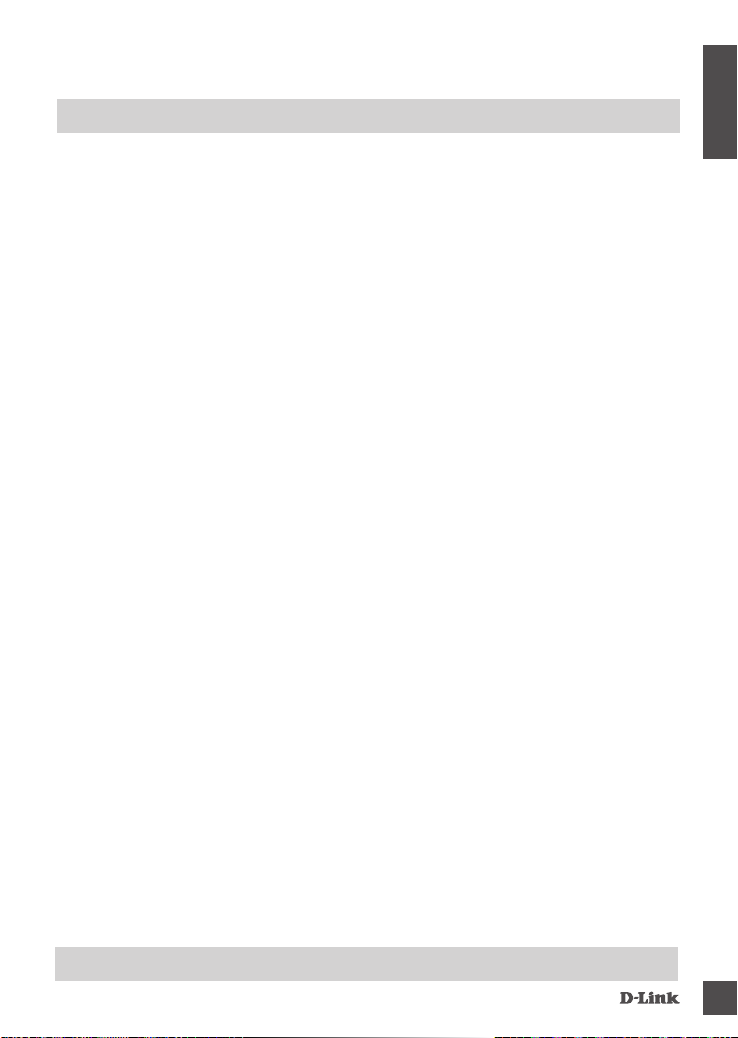
TROUBLESHOOTING
SETUP AND CONFIGURATION PROBLEMS
1. WHY IS THE CAMERA VIEW HAZY OR BRIGHT WHEN USING NIGHT VISION MODE?
The IR night vision lights on the camera may be reecting off of a nearby surface or window. Try
repositioning your camera to avoid reections or glare.
2. WHAT CAN I DO IF I FORGET MY CAMERA PASSWORD?
If you forget your camera password, you will need to perform a hard reset of your camera. This
process will change all your settings back to the factory defaults.
To reset your camera, please use an unfolded paperclip to press and hold the RESET button for
at least 10 seconds while your camera is plugged in.
ENGLISH
TECHNICAL SUPPORT
DCS-936L
dlink.com/support
5
Page 8
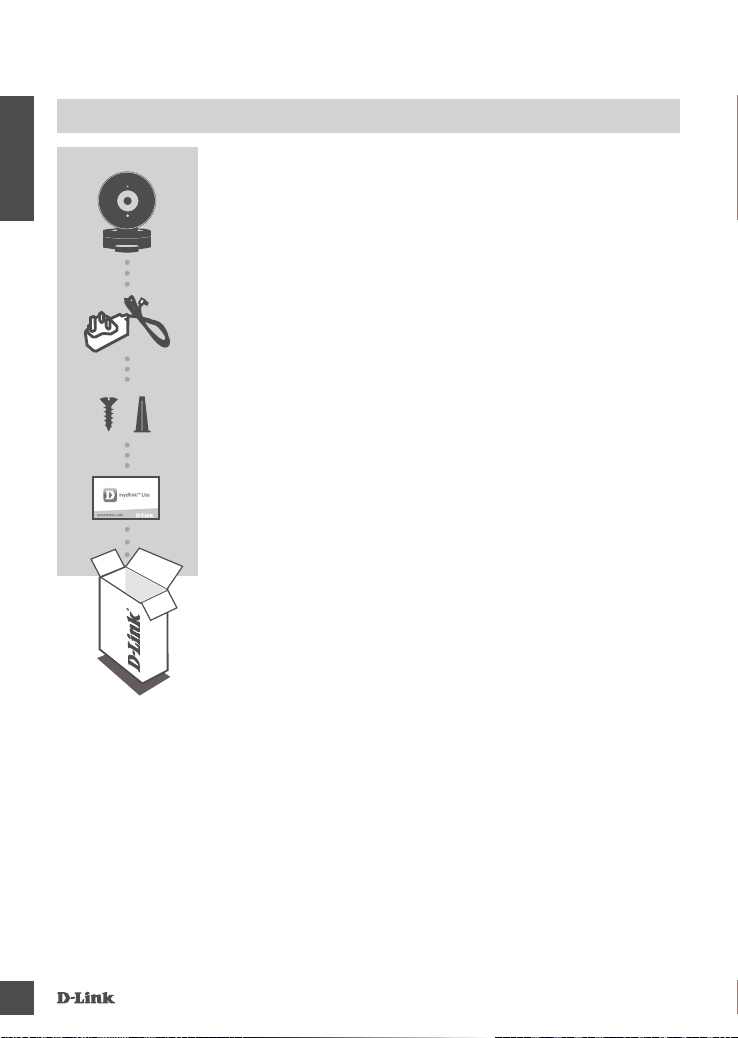
PACKUNGSINHALT
HD WI-FI DAY/NIGHT CAMERA
DEUTSCH
DCS-936L
STROMADAPTER/NETZTEIL
MONTAGESET
INSTALLATIONSKARTE
Wenn eines dieser Elemente in Ihrer Packung fehlt, wenden Sie sich
bitte an Ihren Fachhändler.
6
DCS-936L
Page 9
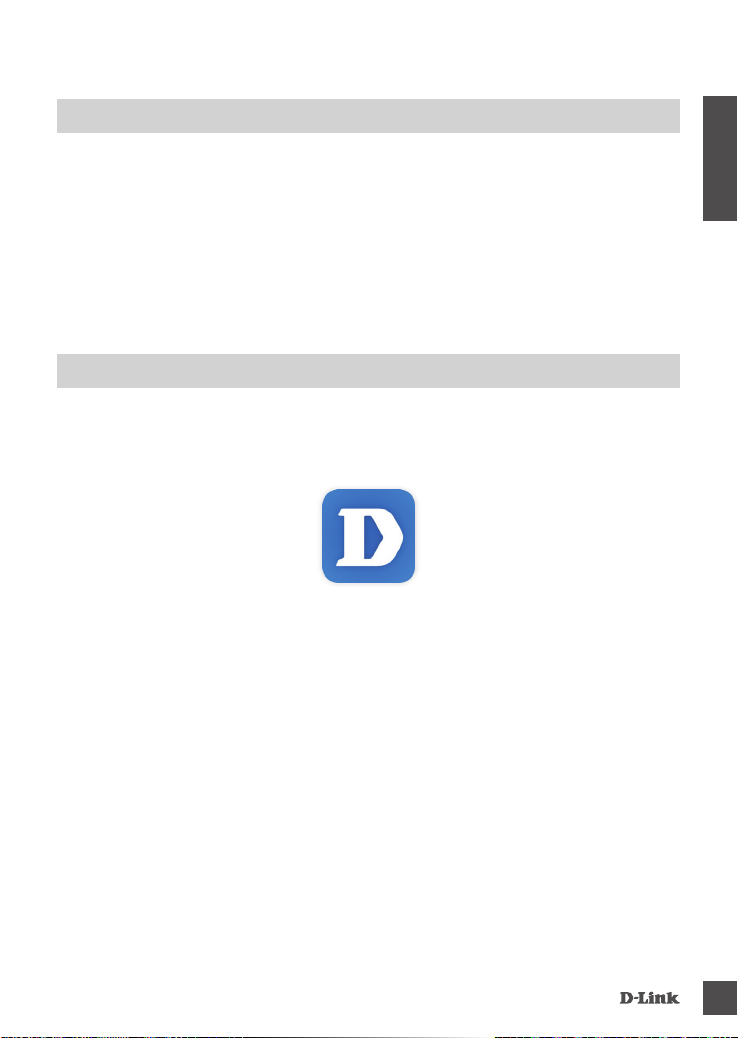
SYSTEMANFORDERUNGEN
• 802.11n/g Router
• Eine Breitbandinternetverbindung
• iPhone, iPad, Android oder Windows Smartphone oder Tablet - Sie nden Informationen zur
Kompatibilität Ihres Geräts auf der entsprechenden App Store-Seite für das Mobilgerät.
EINRICHTUNG DES PRODUKTS
EINRICHTUNG IHRER KAMERA MIT MYDLINK LITE
Folgen Sie den Anleitungen unten, um Ihre mydlink Kamera einzurichten.
Schritt 1: Suchen Sie nach mydlink Lite im iTunes App Store, Google Play oder dem Windows
Store und laden Sie mydlink Lite auf Ihr Mobilgerät herunter.
DEUTSCH
Schritt 2: Starten Sie die mydlink Lite App und richten Sie ein neues Konto ein oder melden Sie
sich in Ihrem bestehenden Konto an.
Wenn Sie aufgefordert werden, einen QR-Code zu scannen, verwenden Sie den Code auf
der mitgelieferten Installationskarte oder den auf dem Aufkleber auf Ihrem Gerät.
Ihre DCS-936L kann nun verwendet werden. Suchen Sie in regelmäßigen Abständen auf der
Website mydlink.com nach Firmware-Aktualisierungen, um anhand neuer Firmware Ihr Produkt
sicher und, was seine Funktionen betrifft, auf dem neuesten Stand zu halten.
Hinweis: Sollten Sie Probleme haben, diese Kamera in Ihrem mydlink-Konto zu registrieren, oder
wenn Sie ein nicht direkt vom Fachhändler angebotenes oder ein weiterverkauftes Gerät erworben
haben, versuchen Sie die Einstellungen zurückzusetzen (auch Hard Reset genannt), indem Sie
eine entsprechend auseinander gezogene Büroklammer (oder einen ähnlich spitzen Gegenstand)
verwenden und damit mindestens 10 Sekunden lang auf die Rücksetztaste drücken, während
das Gerät eingeschaltet ist. Falls Sie das Gerät an die Verkaufsstelle zurückgeben, führen
Sie vorher bitte den Rücksetzvorgang durch, um alle persönlichen Daten von dem Gerät zu
löschen.
DCS-936L
7
Page 10
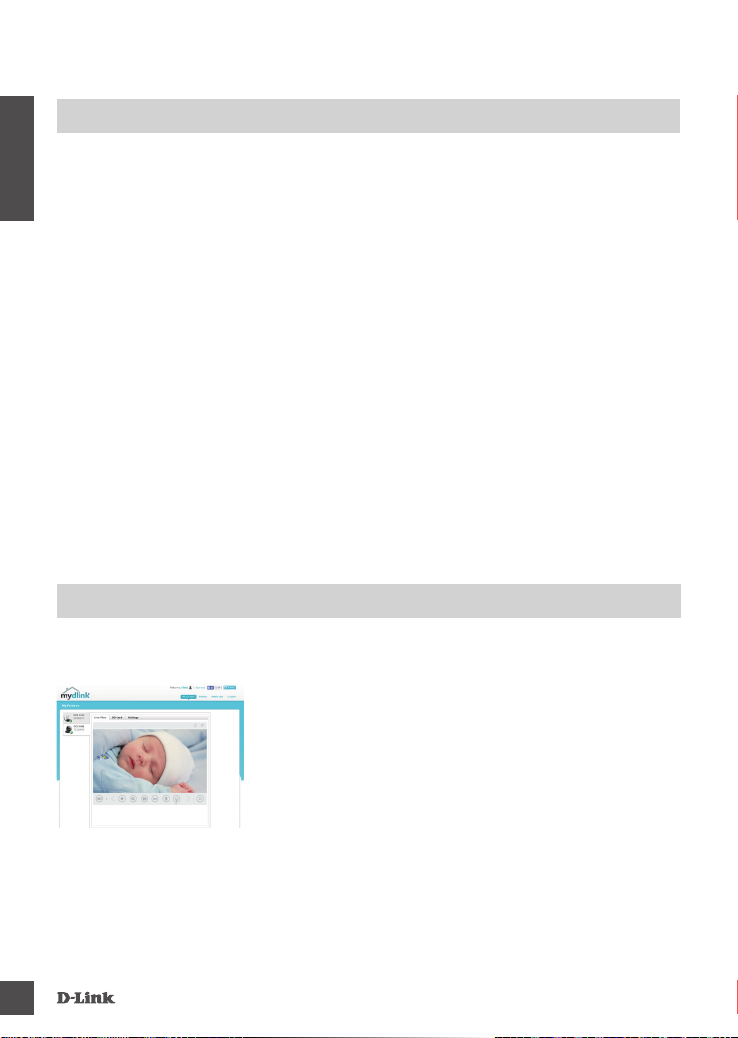
WPS-SETUP
Als Alternative dazu können Sie auch eine Verbindung mithilfe von WPS herstellen, falls Ihr Router
oder Access Point WPS unterstützt. So stellen Sie eine Verbindung mithilfe von WPS her:
DEUTSCH
Schritt 1:
Drücken Sie auf die WPS-Taste auf der Rückseite der Kamera und halten Sie sie drei Sekunden
lang gedrückt. Die LED-Betriebsanzeige beginnt zu blinken.
Schritt 2:
Drücken Sie innerhalb von 60 Sekunden die WPS-Taste auf Ihrem Access Point oder drahtlosen
Router. Bei einigen Routern müssen Sie sich zur WPS-Aktivierung möglicherweise auf der WebBenutzeroberäche anmelden und dann auf eine entsprechende Schaltäche klicken. Wenn Sie
nicht sicher sind, wo sich die WPS-Taste an Ihrem Router oder Access Point genau bendet, nden
Sie die entsprechenden Informationen im Benutzerhandbuch Ihres Routers.
Die DCS-936L stellt automatisch eine Funkverbindung zu Ihrem Router her. Bei Herstellung der
Verbindung blinkt die LED-Betriebsanzeige und die Kamera führt einen Neustart durch. Nachdem
die Verbindung hergestellt wurde, leuchtet die LED-Betriebsanzeige konstant grün.
mydlink-PORTAL
Nach Registrierung Ihrer DCS-936L Kamera mit einem mydlink-Konto in der mydlink Lite Mobile
App, können Sie aus der Ferne (remote) über die Website mydlink auf Ihre Kamera zugreifen.
Schritt 1:
Öffnen Sie den Internet Explorer und rufen Sie die Webseite www.
mydlink.com auf. Melden Sie sich dann in mydlink an.
Schritt 2:
Wählen Sie Ihre Kamera von der Geräteliste. Es erscheint die Live-
Anzeige Ihrer Kamera.
8
DCS-936L
Page 11
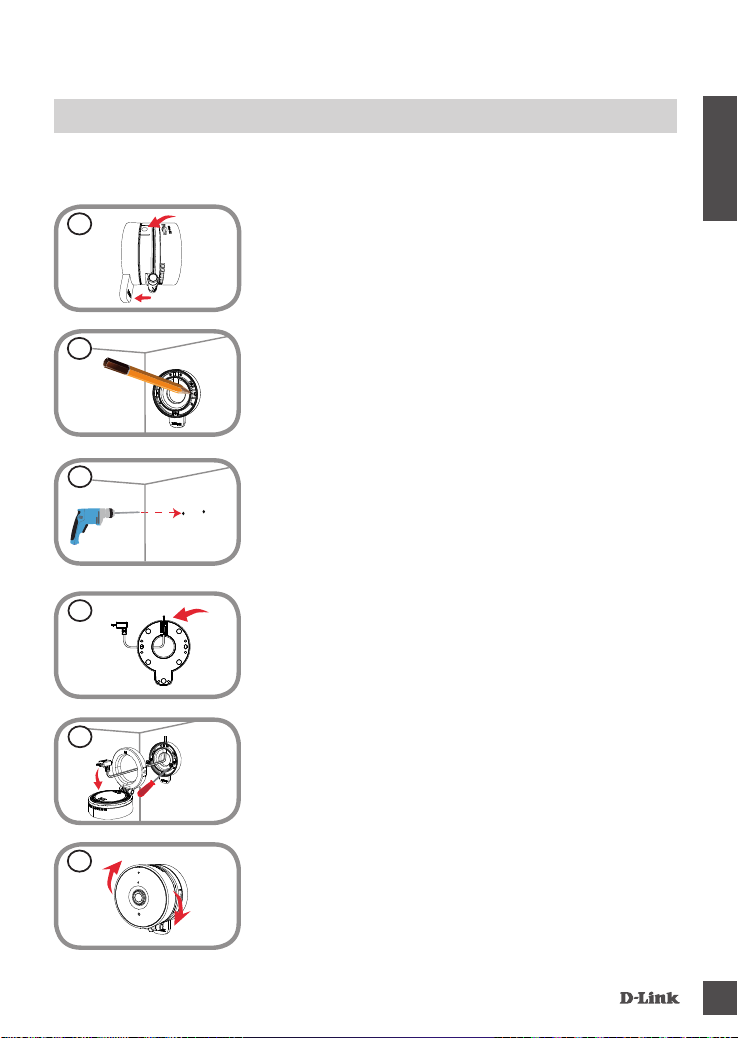
MONTAGE DER KAMERA
Nutzen Sie die nachstehenden Schritte als Hilfe bei der Montage der Kamera. Es wird empfohlen,
zuerst die Kamera zu kongurieren, bevor Sie sie montieren.
DEUTSCH
1
2
3
4
5
Schritt 1:
Halten Sie den Sockel der Kamera mit einer Hand, legen Sie den
Daumen auf die Lasche, drücken Sie mit der anderen Hand die
Entriegelungstasten und ziehen Sie die Kamera vom Sockel.
Schritt 2:
Halten Sie den Kamerasockel an der Stelle gegen die Wand bzw.
Decke, wo Sie sie anbringen möchten, und markieren Sie die
Montagelöcher mit einem Bleistift. Achten Sie darauf, dass der
Kabelkanal am Kamerasockel in die gewünschte Richtung zeigt.
Schritt 3:
Verwenden Sie die für die Beschaffenheit der Wand oder Decke
geeigneten Werkzeuge und bohren Sie mit einem 6-mm-Bohrer zwei
2,5 cm tiefe Löcher, wo Sie die Markierungen angebracht haben.
Bohren Sie, wenn die Wand aus Beton besteht, zunächst die Löcher
und stecken Sie dann die Kunststoffdübel für die Schrauben ein.
Schritt 4:
Ziehen Sie das Anschlusskabel wie gezeigt durch die Mitte des
Kamerasockels und durch den Kabelkanal.
Schritt 5:
Setzen Sie den Kamerasockel über die Löcher in der Wand. Richten
Sie die Löcher des Kamerasockels genau auf die Löcher in der
Wand aus. Befestigen Sie den Kamerasockel mit den mitgelieferten
Schrauben an der Wand.
6
DCS-936L
Schritt 6:
Befestigen Sie die Kamera am Kamerasockel und ziehen Sie am
Anschlusskabel, um die Kabelüberlänge zu beseitigen. Bringen Sie
die Kamera in den gewünschten Winkel.
9
Page 12
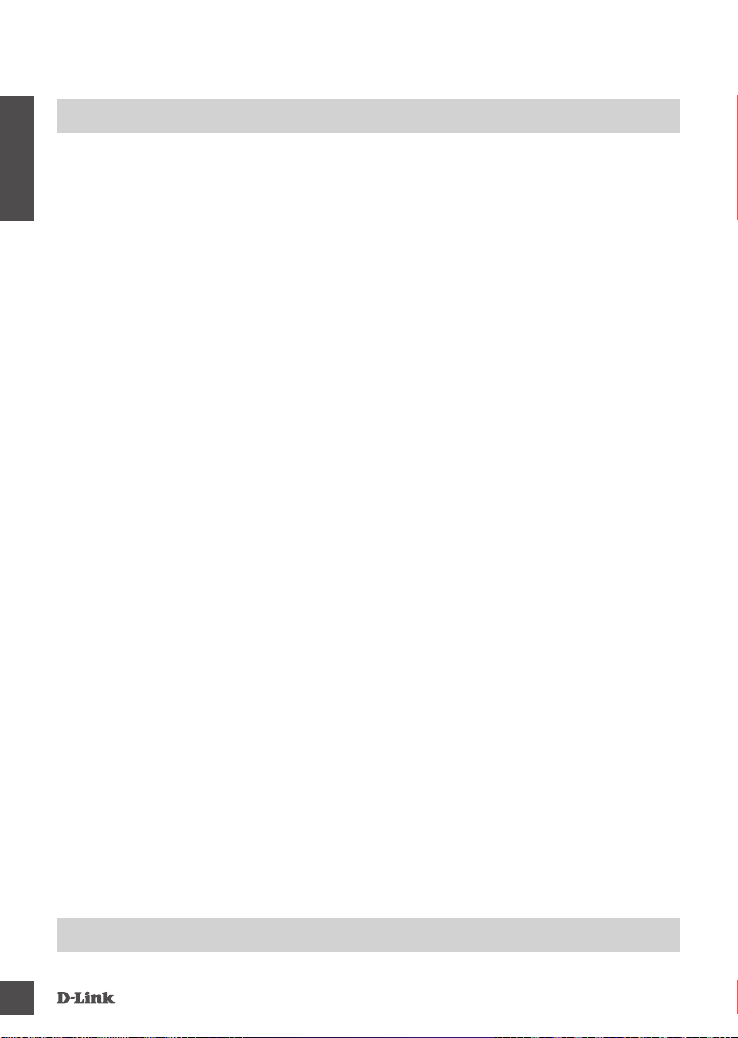
FEHLERBEHEBUNG
EINRICHTUNGS- UND KONFIGURATIONSPROBLEME
1. WARUM IST BEI VERWENDUNG DES NACHTSICHTMODUS DIE SICHT DER KAMERA
TRÜB ODER SEHR HELL?
Möglicherweise werden die IR-Nachtsichtleuchten auf der Kamera von einer Oberäche in der
Nähe reektiert. Versuchen Sie, die Kamera neu aufzustellen und auszurichten, um Blendlicht
DEUTSCH
oder Reexionen zu vermeiden.
2. WAS TUN, WENN ICH MEIN KAMERAKENNWORT VERGESSEN HABE?
Wenn Sie Ihr Kamerakennwort vergessen haben, müssen Sie alle Einstellungen Ihrer Kamera
zurücksetzen (auch Hard Reset genannt). Dieser Vorgang setzt alle Ihre Einstellungen auf die
werkseitigen Standardeinstellungen zurück.
Um die Einstellungen Ihrer Kamera zurückzusetzen, verwenden Sie eine entsprechend
auseinander gezogene Büroklammer (oder einen ähnlich spitzen Gegenstand) und drücken
und halten Sie die RESET-Taste mindestens 10 Sekunden lang, während Ihre Kamera
angeschlossen ist.
10
TECHNICAL SUPPORT
dlink.com/support
DCS-936L
Page 13
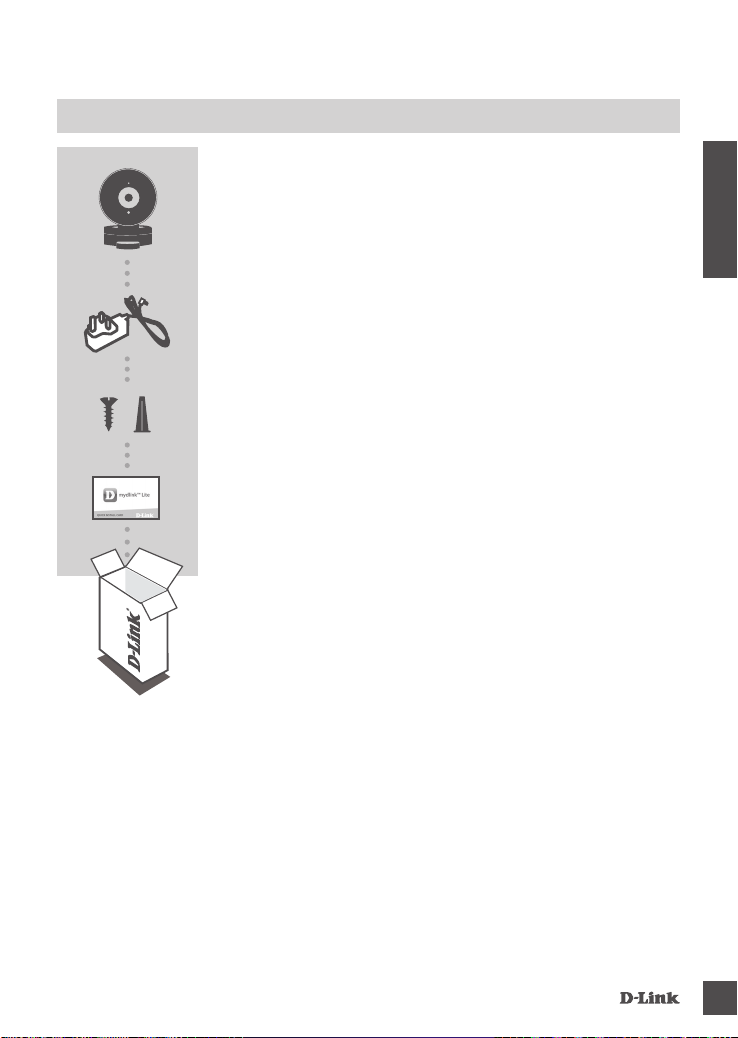
CONTENU DE LA BOÎTE
CAMÉRA WI-FI HD À VISION DIURNE ET NOCTURNE
DCS-936L
ADAPTATEUR SECTEUR
KIT DE MONTAGE
CARTE D’INSTALLATION RAPIDE
Contactez immédiatement votre revendeur s’il manque l’un de ces
éléments de la boîte.
FRANÇAIS
DCS-936L
11
Page 14
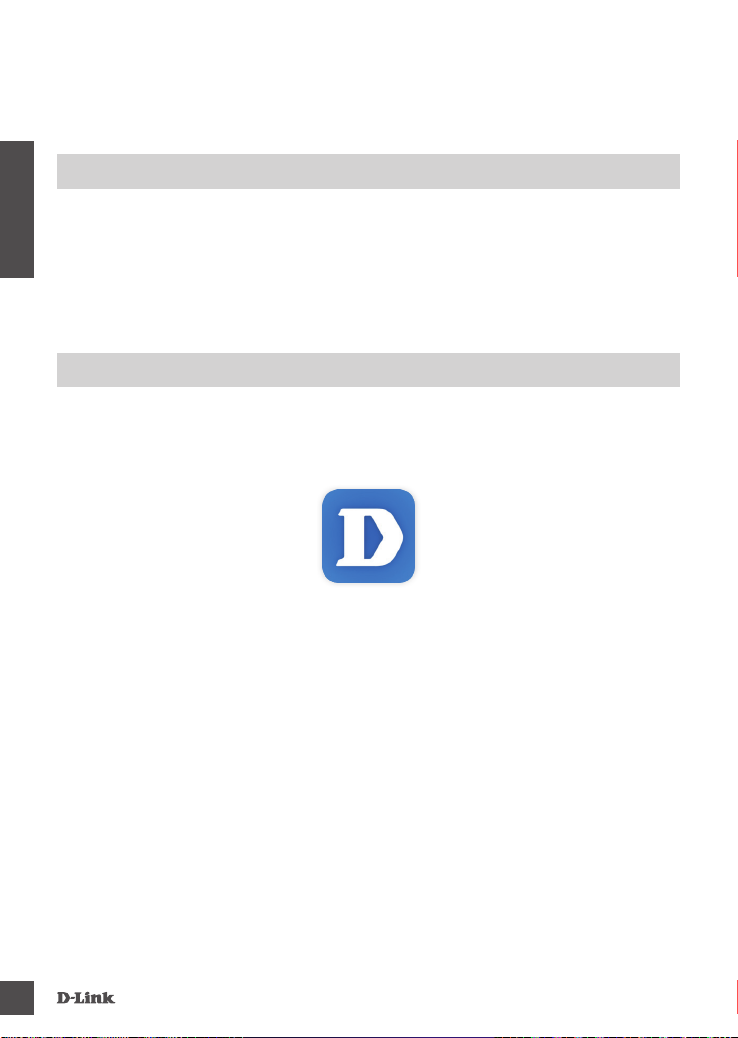
CONFIGURATION SYSTÈME
REQUISE
• Routeur 802.11 n/g
• Une connexion Internet haut débit
• iPhone, iPad, ou smartphone ou tablette Android ou Windows (veuillez vous reporter à la page de
FRANÇAIS
l'application mobile pour vérier si votre appareil est compatible)
CONFIGURATION DU PRODUIT
CONFIGURATION DE VOTRE CAMÉRA AVEC MYDLINK LITE
Veuillez suivre les instructions ci-dessous pour congurer votre caméra mydlink.
Étape 1 : Téléchargez mydlink Lite sur votre appareil mobile en recherchant mydlink Lite dans
l'iTunes App Store, Google Play ou le Windows Store.
Étape 2 : Lancez l'application mydlink Lite et créez un compte ou connectez-vous à votre compte
existant.
Lorsque l'on vous demande de scanner un code QR, utilisez le code qui se trouve sur la
carte d'installation rapide incluse, ou sur l'étiquette apposée sur votre périphérique.
Félicitations, votre DCS-936L est maintenant prêt à l'emploi ! N'oubliez pas de visiter régulièrement
le site Web mydlink.com pour rechercher les dernières mises à jour du microprogramme an de
préserver la sécurité de votre produit et de rester à jour avec les dernières fonctions.
Remarque : Si vous rencontrez des problèmes pour enregistrer cette caméra sur votre compte
mydlink ou si vous avez acheté une boîte ouverte ou un périphérique de seconde main, effectuez
une réinitialisation matérielle en appuyant sur le bouton de réinitialisation du périphérique pendant
10 secondes alors qu'il est sous tension. Si vous devez renvoyer le périphérique au lieu d'achat,
veuillez suivre la procédure de réinitialisation matérielle pour effacer toutes les données
personnelles du périphérique.
12
DCS-936L
Page 15
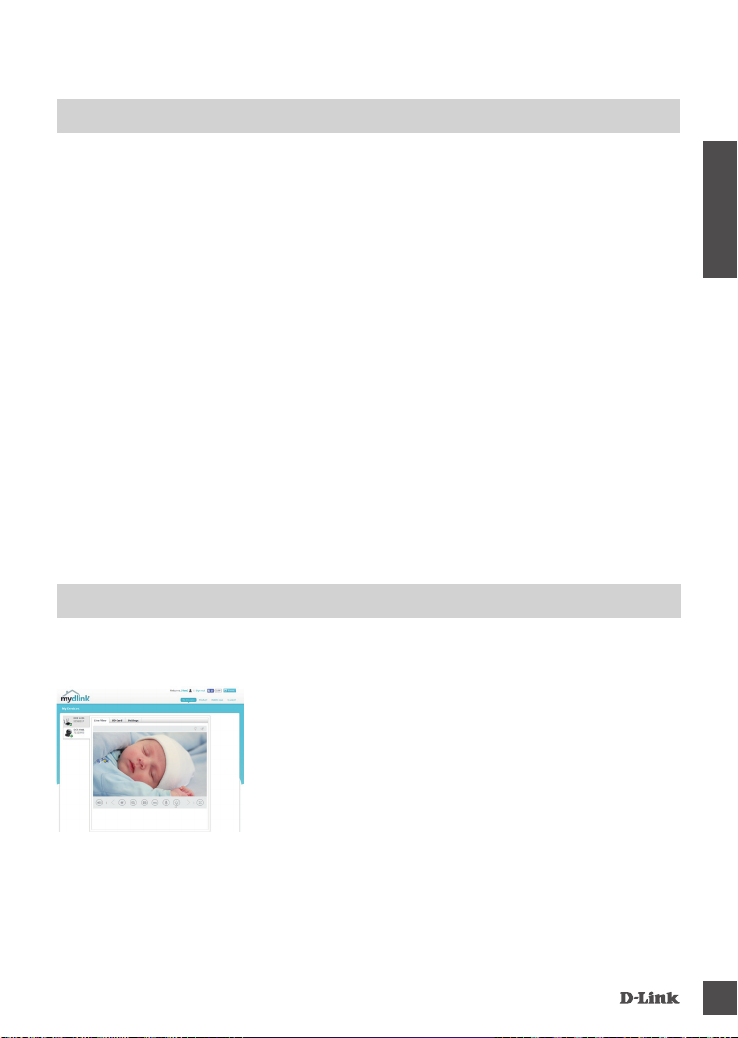
CONFIGURATION DU WPS
Vous pouvez également établir une connexion WPS si votre routeur ou votre point d'accès prend le
WPS en charge. Pour établir une connexion WPS :
Étape 1 :
Appuyez sur le bouton WPS situé à l'arrière de la caméra et maintenez-le enfoncé pendant trois
secondes. Le voyant d'alimentation commence à clignoter.
Étape 2 :
Appuyez sur le bouton WPS du routeur ou du point d’accès sans l dans les 60 secondes. Pour
certains routeurs, vous devrez peut-être vous connecter à l'interface Web, puis cliquer sur un bouton
à l'écran pour activer la fonction WPS. Si vous n'êtes pas sûr de l'emplacement du bouton WPS sur
votre routeur ou votre point d'accès, consultez son manuel d'utilisation.
La DCS-936L établit automatiquement une connexion sans l avec le routeur. Pendant la connexion,
le voyant d'alimentation clignote et votre caméra redémarre. Une fois la connexion établie, le voyant
d'alimentation reste allumé en vert.
PORTAIL mydlink
Après avoir enregistré votre DCS-936L caméra avec un compte mydlink dans l'application mobile
mydlink Lite, vous pourrez accéder à votre caméra à distance à partir du site Web mydlink.
Étape 1 :
Ouvrez Internet Explorer et allez sur www.mydlink.com, puis
connectez-vous à mydlink.
Étape 2 :
Sélectionnez votre caméra dans la liste de périphériques et la vidéo
en direct apparaît.
FRANÇAIS
DCS-936L
13
Page 16
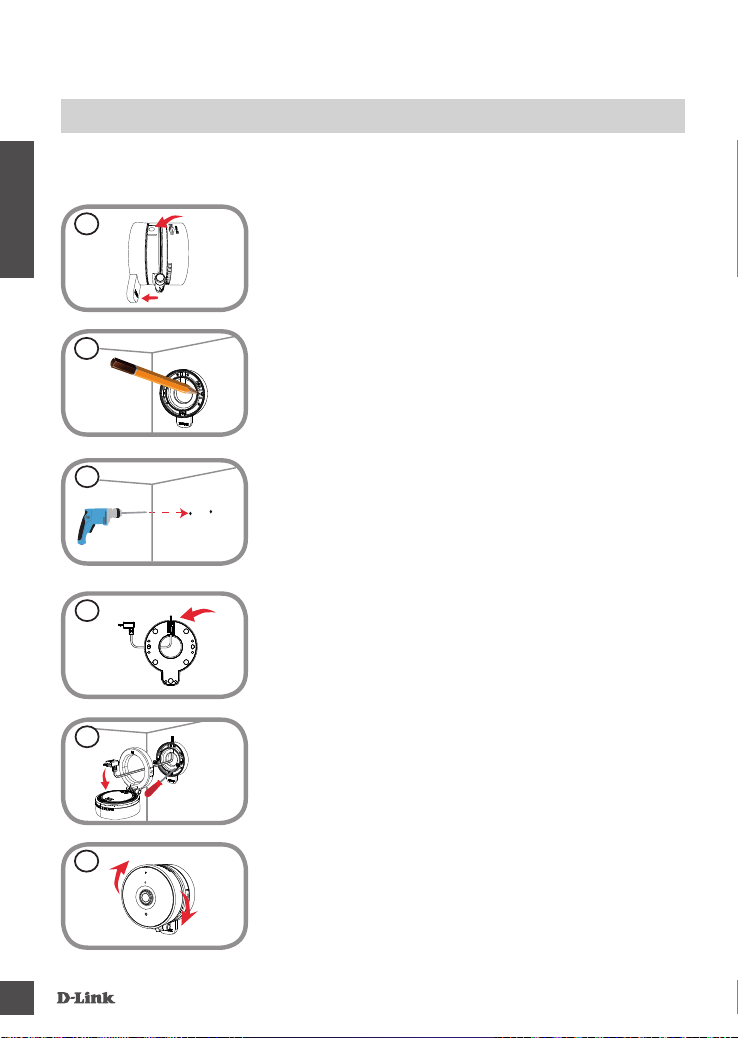
INSTALLATION DE LA CAMÉRA
Reportez-vous aux étapes ci-dessous pour vous aider à monter la caméra. Nous recommandons de
congurer la caméra avant de l'installer.
1
FRANÇAIS
2
3
4
5
Étape 1 :
Tenez la base de la caméra d'une main en plaçant le pouce sur la
languette, puis, de l'autre main, poussez vers le bas les boutons
relâchement et tirez la caméra de sa base.
Étape 2 :
Placez le socle de la caméra à l'endroit où vous voulez placer la
caméra et utilisez un crayon pour marquer les trous. Assurez-vous
que la goulotte située à la base de la caméra est orientée dans la
direction souhaitée.
Étape 3 :
En fonction du matériau de la paroi ou du plafond, utilisez les outils
appropriés pour percer deux trous de 25 mm de profondeur à l'aide
d'un foret de 6 mm aux endroits que vous avez marqués. Si le mur
est fait de béton, percez d'abord les trous, puis insérez les chevilles
en plastique pour tenir les vis.
Étape 4 :
Tirez le câble d'alimentation à travers le milieu de la base de la
caméra et dans la goulotte, comme illustré.
Étape 5 :
Placez le socle de la caméra sur les trous dans le mur. Assurez-vous
de bien aligner les trous du socle de la caméra avec les trous dans
le mur. Utilisez les vis fournies pour xer le socle de la caméra sur la
surface du mur.
14
6
Étape 6 :
Fixez la caméra sur la base et tirez sur le câble d'alimentation pour
éliminer le câble en excès. Réglez l'angle de la caméra selon vos
désirs.
DCS-936L
Page 17
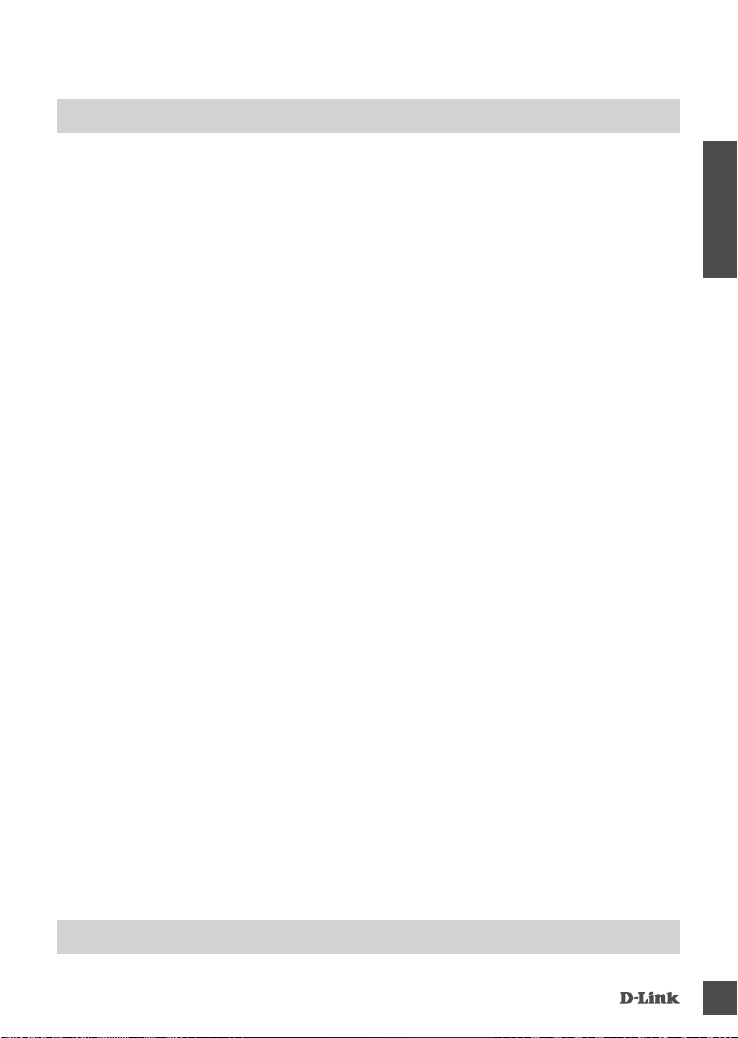
RÉSOLUTION DES PROBLÈMES
PROBLÈMES D'INSTALLATION ET DE CONFIGURATION
1. POURQUOI LA VUE DE LA CAMÉRA EST-ELLE BRUMEUSE OU LUMINEUSE LORS DE
L'UTILISATION DU MODE DE VISION NOCTURNE ?
Les lumières infrarouges pour vision nocturne de la caméra peuvent être rééchies par une
surface ou une fenêtre proche. Essayez de repositionner votre caméra pour éviter les réexions
ou l'éblouissement.
2. QUE PUIS-JE FAIRE SI J'OUBLIE LE MOT DE PASSE DE MA CAMÉRA ?
Si vous oubliez le mot de passe de votre caméra, vous devrez réaliser une réinitialisation
matérielle de votre appareil. Cette procédure réinitialise tous vos paramètres.
Pour réinitialiser votre caméra, utilisez un trombone déplié et appuyez sur le bouton
RÉINITIALISATION pendant au moins 10 secondes alors que la caméra est branchée.
FRANÇAIS
ASSISTANCE TECHNIQUE
DCS-936L
dlink.com/support
15
Page 18
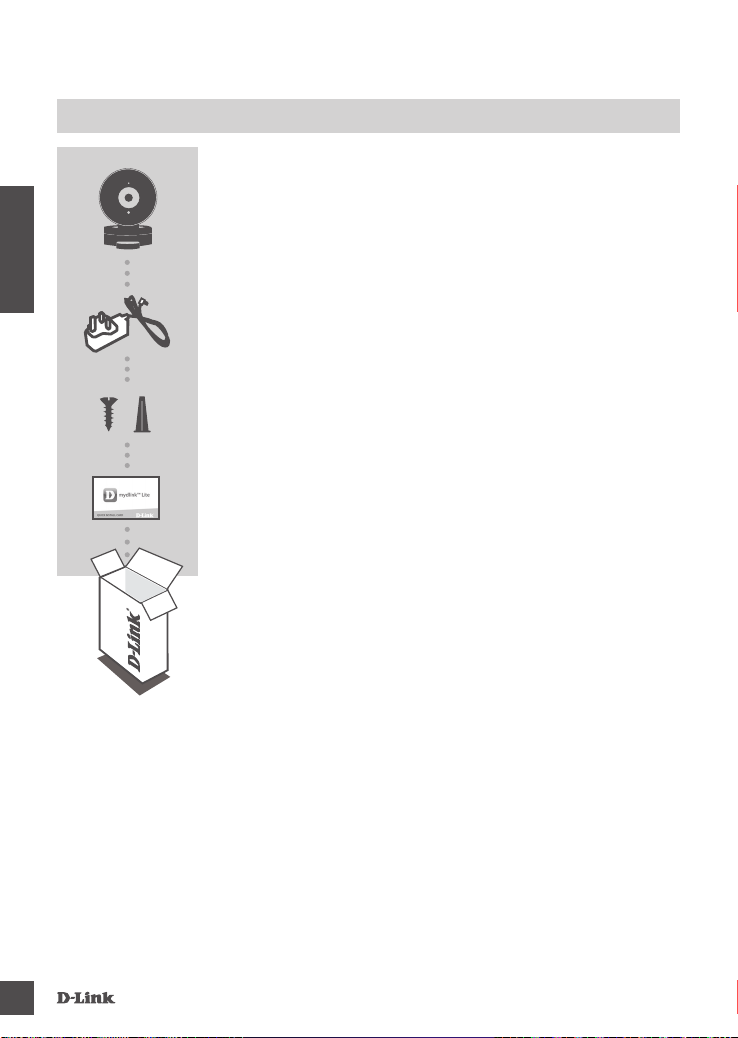
CONTENIDO DEL PAQUETE
CÁMARA HD DIURNA/NOCTURNA CON WI-FI
DCS-936L
ESPAÑOL
ADAPTADOR DE ALIMENTACIÓN
KIT DE MONTAJE
TARJETA DE INSTALACIÓN RÁPIDA
Si falta cualquiera de estos componentes del paquete, póngase en
contacto con el proveedor.
16
DCS-936L
Page 19
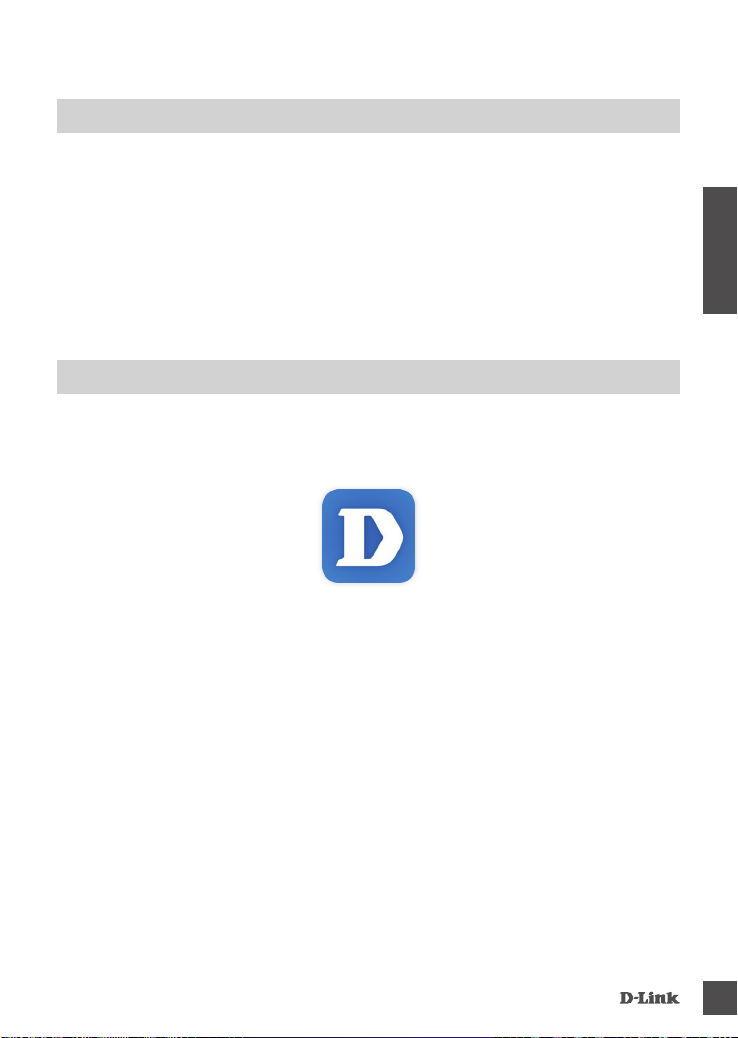
REQUISITOS DEL SISTEMA
• Router 802.11n/g
• Una conexión a Internet de banda ancha
• Teléfono inteligente o tableta iPhone, iPad, Android o Windows (consulte la página del almacén de
aplicaciones móviles para comprobar si el dispositivo es compatible)
CONFIGURACIÓN DEL PRODUCTO
CONFIGURACIÓN DE LA CÁMARA CON MYDLINK LITE
Siga las instrucciones que aparecen a continuación para congurar la cámara mydlink.
Paso 1: En su dispositivo móvil, descargue mydlink Lite buscando mydlink Lite en el almacén de
aplicaciones de iTunes, en Google Play o en el almacén de Windows.
Paso 2: Inicie la aplicación mydlink Lite y cree una nueva cuenta o inicie sesión en su cuenta
existente.
Cuando se le pida que analice un código QR, utilice el código que se encuentra en la
Tarjeta de instalación rápida de la caja o en la etiqueta adherida al dispositivo.
ESPAÑOL
Felicidades, la DCS-936L ya esta lista para su uso. Asegúrese de consultar el sitio web mydlink.
com periódicamente para buscar las últimas actualizaciones de rmware y así mantener el
producto seguro y actualizado con las últimas características.
Nota: Si tiene problemas para registrar esta cámara con su cuenta de mydlink o si ha adquirido
una unidad abierta o de segunda mano, lleve a cabo una reinicialización completa pulsando y
manteniendo pulsado el botón de reinicio del dispositivo durante 10 segundos mientras éste está
encendido. Si va a devolver el dispositivo al lugar en el que realizó la adquisición, lleve a cabo
una reinicialización completa para borrar los datos personales del dispositivo.
DCS-936L
17
Page 20
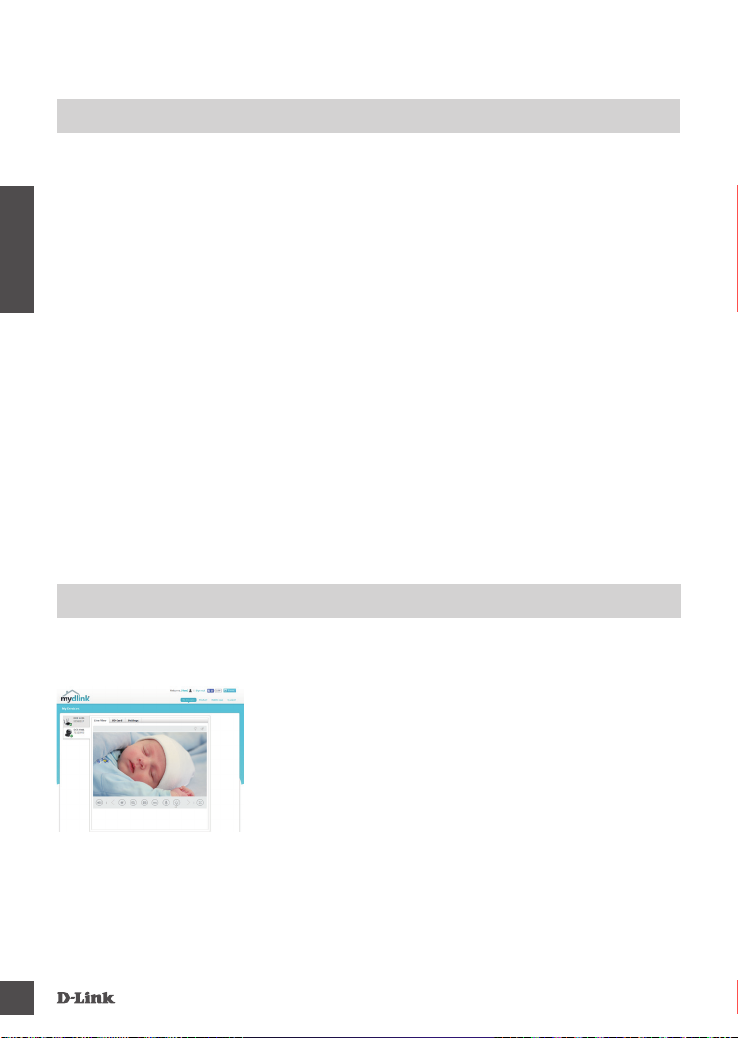
CONFIGURACIÓN DE WPS
De forma alternativa, puede crear una conexión WPS si el router o el punto de acceso admiten
WPS. Para crear una conexión WPS:
Paso 1:
Pulse y mantenga pulsado el botón WPS en la parte posterior de la cámara durante tres segundos.
El LED de alimentación empezará a parpadear.
Paso 2:
ESPAÑOL
Pulse el botón WPS del router o punto de acceso inalámbrico durante 60 segundos. En algunos
routers, es posible que se requiera reiniciar sesión en la interfaz web y hacer clic a continuación en
un botón en pantalla para activar la función WPS. Si no está seguro de dónde está el botón WPS en
el router o punto de acceso, consulte el manual de usuario del router.
La DCS-936L creará automáticamente una conexión inalámbrica con el router. Mientras se establece
la conexión, el LED de alimentación parpadeará y la cámara se reiniciará. Cuando se establezca la
conexión, el LED de alimentación cambiará a verde jo.
PORTAL DE mydlink
Después de registrar su cámara DCS-936L con una cuenta mydlink en la aplicación móvil mydlink
Lite, podrá acceder remotamente a la cámara desde el sitio web de mydlink.
18
Paso 1:
Abra Internet Explorer y vaya a www.mydlink.com, a continuación,
regístrese en mydlink.
Paso 2:
Seleccione su cámara de la lista de dispositivos y aparecerá la
visualización en directo de su cámara.
DCS-936L
Page 21
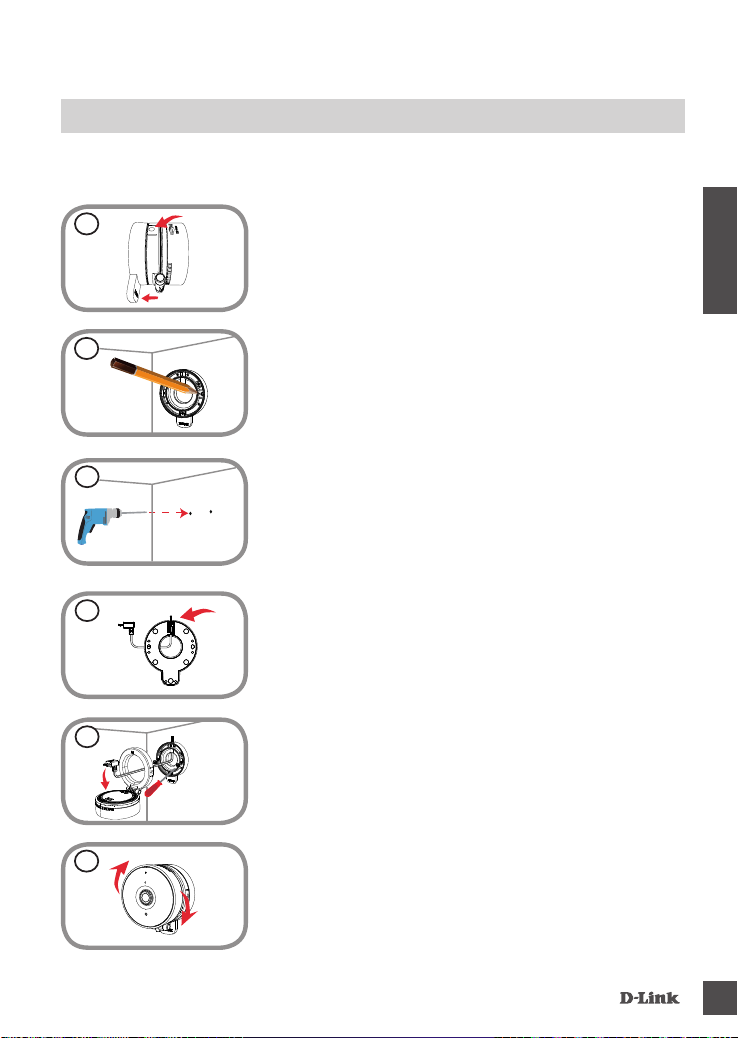
MONTAJE DE LA CÁMARA
Consulte los pasos siguientes para que le ayuden con el montaje de la cámara. Se recomienda
congurar la cámara antes de montarla.
1
Paso 1:
Sostenga la base de la cámara con una mano, colocando el pulgar
sobre la pestaña, presione hacia abajo en los botones de liberación
con la otra mano y tire de la cámara desde su base.
ESPAÑOL
2
3
4
5
6
Paso 2:
Coloque la base de la cámara en el lugar en el que desee colocar la
cámara y utilice un lápiz para marcar los oricios. Asegúrese de que
el canal del cable en la base de la cámara mira en la dirección que
desee.
Paso 3:
En función del material de la pared o el techo, utilice las
herramientas adecuadas para taladrar dos agujeros con una
broca de 6 mm a una profundidad de 25 mm donde ha marcado.
Si la pared es de hormigón, taladre primero los agujeros y, a
continuación, introduzca los tacos de plástico para sujetar los
tornillos.
Paso 4:
Pase el cable de alimentación a través del centro de la base de la
cámara y a través del canal del cable, como se muestra.
Paso 5:
Coloque la base de la cámara sobre los oricios realizados en la
pared. Asegúrese de alinear los oricios de la base de la cámara
con los oricios de la pared. Utilice los tornillos suministrados para
acoplar la base de la cámara a la supercie de la pared.
Paso 6:
Acople la cámara a la base de la cámara y tire del cable de
alimentación para retirar el sobrante. Ajuste el ángulo de la cámara
como desee.
DCS-936L
19
Page 22
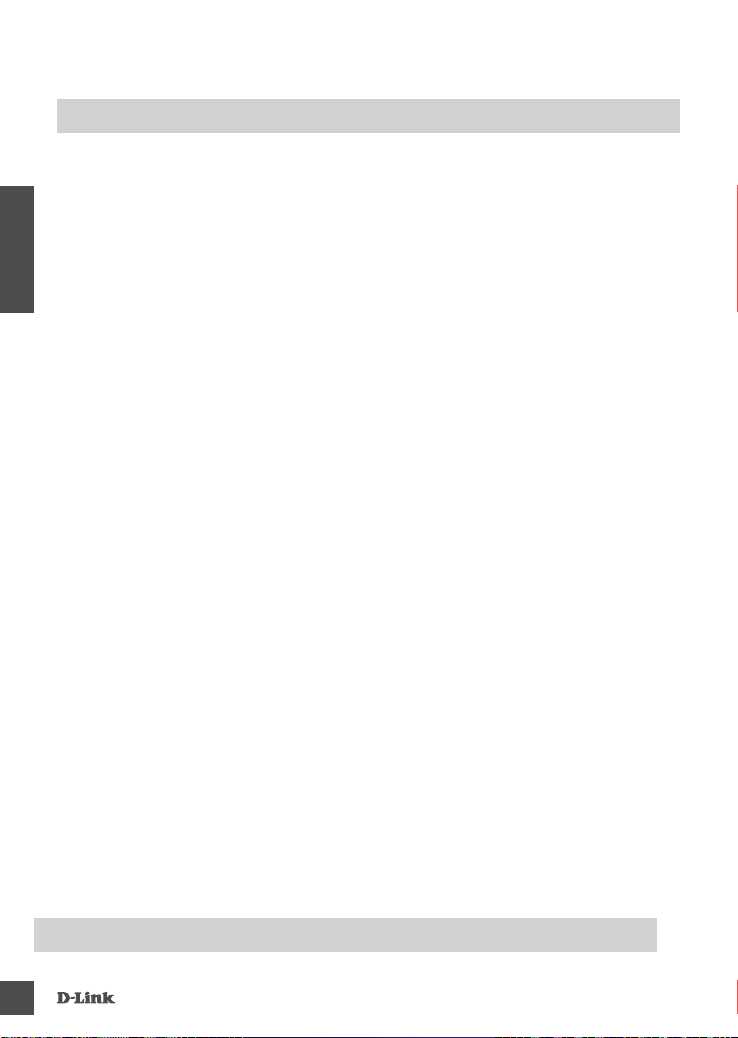
SOLUCIÓN DE PROBLEMAS
PROBLEMAS CON LA INSTALACIÓN Y LA CONFIGURACIÓN
1. ¿POR QUÉ ESTÁ BORROSA O BRILLANTE LA VISTA DE LA CÁMARA CUANDO SE
UTILIZA EL MODO DE VISIÓN NOCTURNA?
Es posible que las luces IR de visión nocturna de la cámara se estén reejando en una
supercie o ventana cercana. Cambie la posición de la cámara para evitar reejos o brillos.
2. ¿QUÉ PUEDO HACER SI ME OLVIDO DE LA CONTRASEÑA DE MI CÁMARA?
Si no recuerda la contraseña de la cámara, deberá realizar una reinicialización completa de la
cámara. Este proceso devolverá todos los parámetros a los valores predeterminados de fábrica.
ESPAÑOL
Para restablecer la cámara, mantenga pulsado el botón RESET (Reiniciar) con el extremo de
un clip durante al menos diez segundos mientras la cámara está enchufada.
ASISTENCIA TÉCNICA
20
dlink.com/support
DCS-936L
Page 23
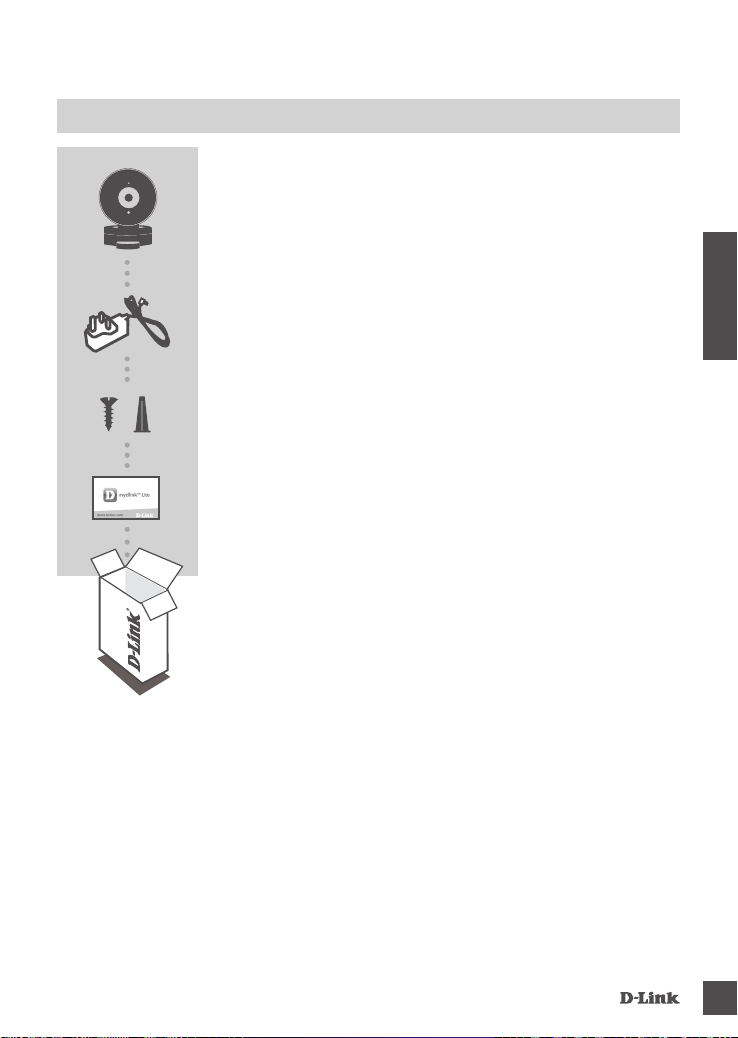
CONTENUTO DELLA CONFEZIONE
VIDEOCAMERA GIORNO/NOTTE WI-FI HD
DCS-936L
ALIMENTATORE
KIT DI MONTAGGIO
SCHEDA DI INSTALLAZIONE RAPIDA
Se uno di questi articoli non è incluso nella confezione, rivolgersi al
rivenditore.
ITALIANO
DCS-936L
21
Page 24
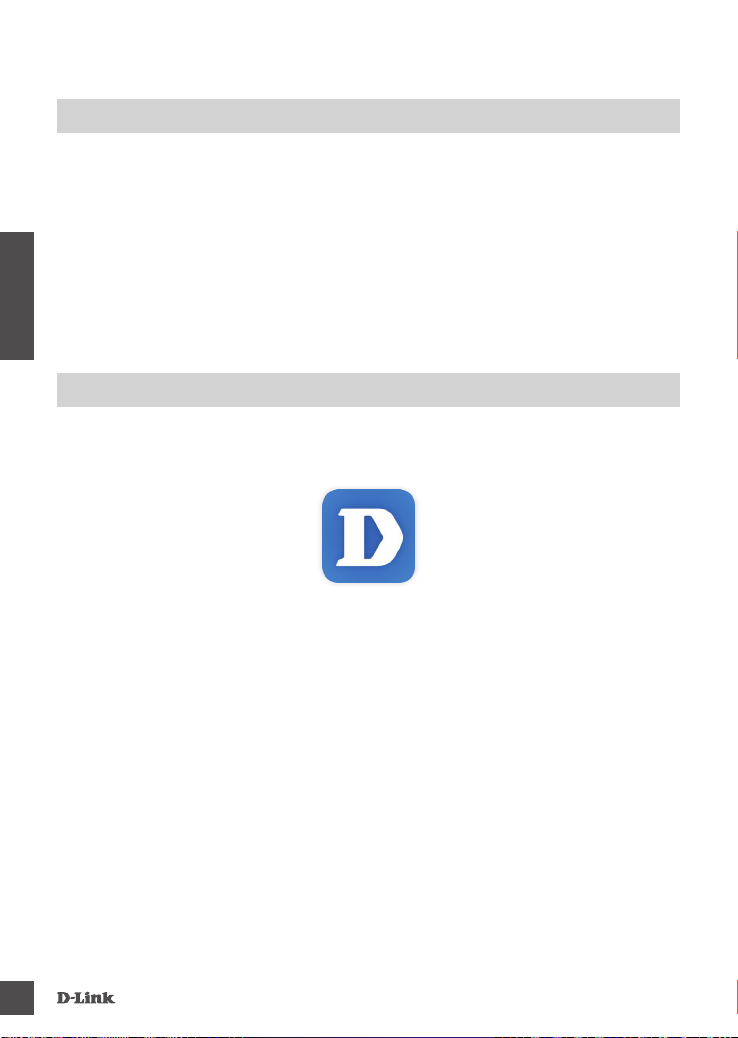
REQUISITI DI SISTEMA
• Router 802.11n/g
• Connessione Internet a banda larga
• Smartphone o tablet iPhone, iPad, Android o Windows (consultare la pagina dello store con le app
per dispositivi mobili per controllare la compatibilità del proprio dispositivo)
ITALIANO
CONFIGURAZIONE DEL PRODOTTO
CONFIGURAZIONE DELLA VIDEOCAMERA CON MYDLINK LITE
Attenersi alle istruzioni seguenti per congurare la videocamera mydlink.
Passo 1: Sul dispositivo mobile, scaricare mydlink Lite cercando mydlink Lite nell'App Store iTunes,
Google Play, o Windows Store.
Passo 2: avviare l'app mydlink Lite e creare un nuovo account oppure effettuare l'accesso con
l'account esistente.
Quando viene chiesto di acquisire un codice QR, usare quello riportato sulla scheda di
installazione rapida inclusa nella confezione oppure sull'etichetta applicata sul dispositivo.
Congratulazioni, a questo punto il dispositivo DCS-936L è pronto all'uso! Visitare periodicamente il
sito Web mydlink.com per scaricare gli aggiornamenti del rmware che consentiranno di proteggere
il prodotto e tenerlo sempre aggiornato con le funzionalità più recenti.
Nota: in caso di problemi con la registrazione della videocamera nell'account mydlink o se è stata
acquistata un'open box o un'unità ricondizionata eseguire un ripristino hardware tenendo premuto il
pulsante di reset sul dispositivo per 10 secondi quando il dispositivo è acceso. Se si sta riportando
il dispositivo al negozio dove è stato acquistato, eseguire una procedura di ripristino
hardware per eliminare i dati personali dal dispositivo.
22
DCS-936L
Page 25
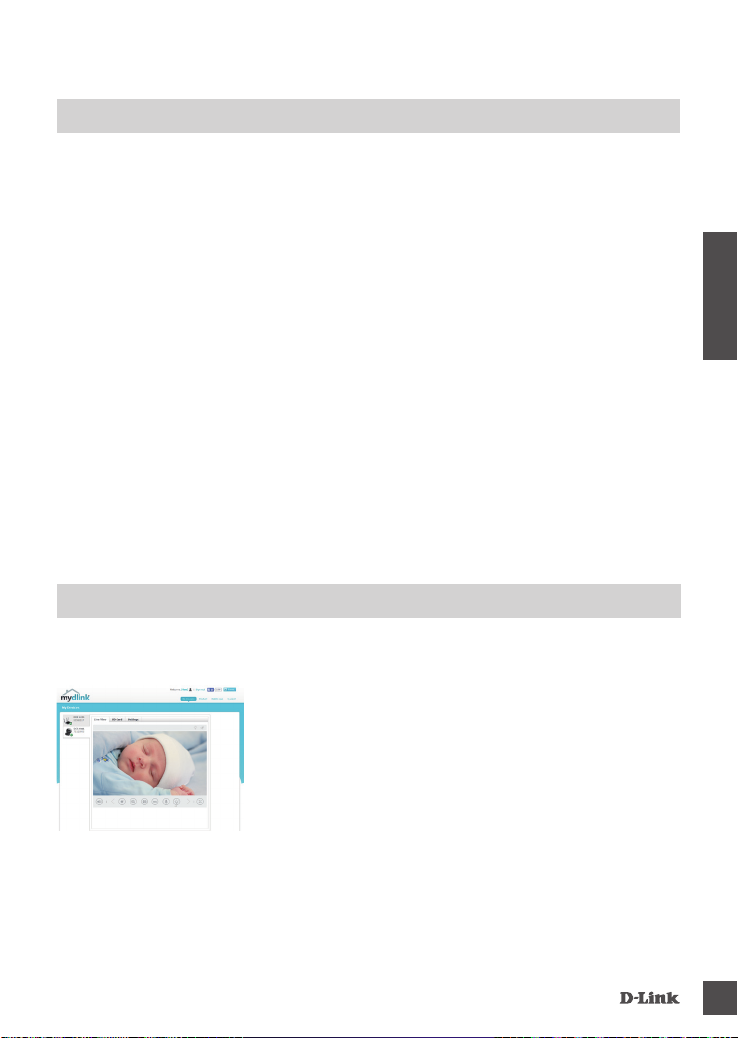
CONFIGURAZIONE WPS
In alternativa, è possibile creare una connessione WPS se supportata dal router o dal punto di
accesso. Per creare una connessione WPS:
Passo 1:
Premere e tenere premuto il pulsante WPS sul retro della videocamera per tre secondi. Il LED Power
inizierà a lampeggiare.
Passo 2:
Entro 60 secondi, premere il pulsante WPS sul router o sul punto di accesso wireless. In alcuni
router potrebbe essere necessario accedere all'interfaccia Web, quindi fare clic su un pulsante
visualizzato per attivare la funzionalità WPS. Se non si è certi dell'ubicazione del pulsante WPS sul
router o sul punto di accesso di cui si dispone, fare riferimento al manuale dell'utente del router.
Il dispositivo DCS-936L creerà automaticamente una connessione wireless per il router. Durante la
connessione, il LED Power lampeggerà e la videocamera sarà riavviata. Quando viene stabilita la
connessione, il LED Power diventerà verde sso.
PORTALE mydlink
Dopo aver registrato la videocamera DCS-936L con un account mydlink nell'app per dispositivi
mobili mydlink Lite, sarà possibile accedere in remoto alla videocamera dal sito Web mydlink.
ITALIANO
DCS-936L
Passo 1:
Aprire Internet Explorer e passare a www.mydlink.com, quindi
eseguire l'accesso a mydlink.
Passo 2:
Selezionare la videocamera nell'elenco dei dispositivi per accedere
alla visualizzazione in diretta della videocamera.
23
Page 26
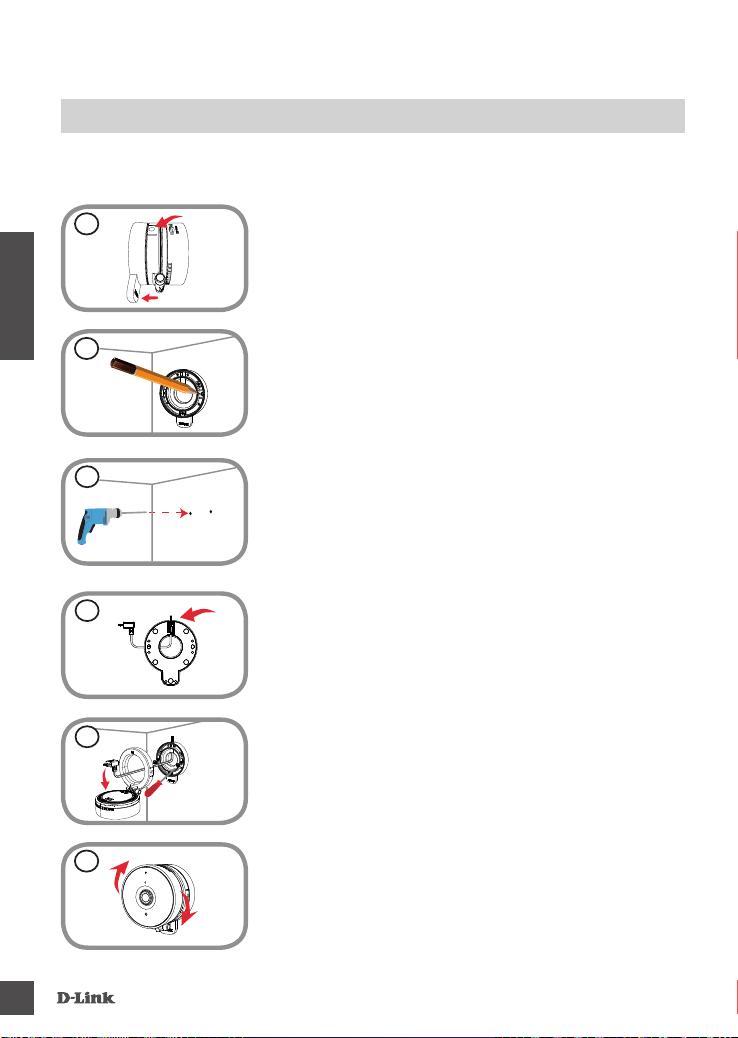
MONTAGGIO DELLA VIDEOCAMERA
Per assistenza nel montaggio della videocamera, consultare la procedura riportata di seguito. Si
consiglia di congurare la videocamera prima di montarla.
ITALIANO
1
2
3
4
5
Fase 1:
Mantenere la base della videocamera con una mano posizionando
il pollice sulal scheda, quindi premere sui pulsanti di rilascio con la
mano e sollevare la videocamera dalla base.
Fase 2:
Collocare la base della videocamera nel punto in cui si desidera
posizionarla e utilizzare una matita per segnare i fori. Vericare
che il canale del caso sulla base della videocamera sia rivolto sulla
direzione desiderata.
Fase 3:
A seconda del materiale della parete o del softto, usare strumenti
appropriati per effettuare due fori da 25 mm di profondità con
una punta da 6 mm nel punto contrassegnato. Se la parete è di
calcestruzzo, forare prima, quindi inserire dei supporti di plastica per
le viti.
Fase 4:
Tirare il cavo di alimentazione attraverso la parte centrale della base
e attraverso il canale del cavo, come mostrato.
Fase 5:
Collocare la base della videocamera sui fori praticati sulla parete.
Allineare i fori della base della videocamera con i fori sulla parete.
Utilizzare le viti fornite per ssare la base della videocamera alla
supercie della parete.
24
6
Fase 6:
Collegare la videocamera alla relativa base e tirare il cavo di
alimentazione per rimuovere il cavo extra. Regolare l'angolo della
videocamera come desiderato.
DCS-936L
Page 27
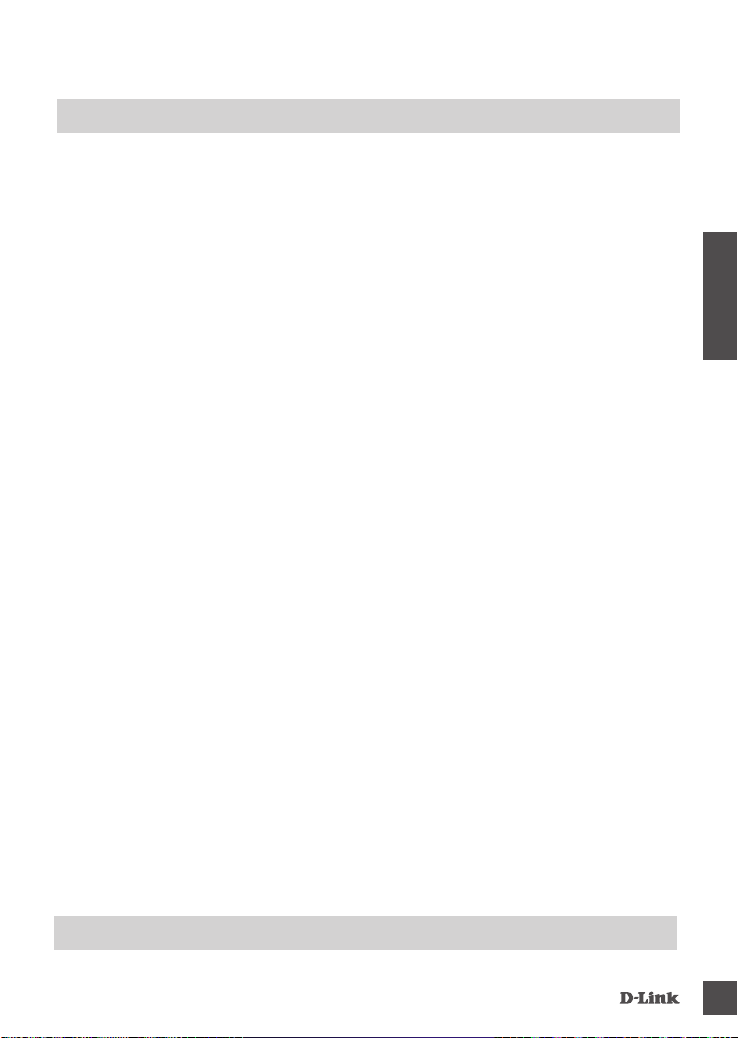
RISOLUZIONE DEI PROBLEMI
PROBLEMI DI INSTALLAZIONE E CONFIGURAZIONE
1. PERCHÉ LA SCHERMATA DELLA VIDEOCAMERA È CONFUSA O LUMINOSA
UTILIZZANDO LA MODALITÀ DI VISIONE NOTTURNA?
È possibile che le luci della visione notturna a infrarossi della videocamera vengano riesse
da una supercie vicina o da una nestra. Provare a riposizionare la videocamera per evitare
riessi o bagliori.
2. CHE COS'È POSSIBILE FARE SE SI DIMENTICA LA PASSWORD DELLA
VIDEOCAMERA?
Se si dimentica la password della videocamera, sarà necessario eseguire un ripristino hardware.
Questa procedura consentirà di ripristinare le impostazioni predenite.
Per eseguire il ripristino della videocamera, utilizzare una graffetta raddrizzata per tenere
premuto il pulsante RESET per almeno 10 secondi mentre la videocamera è collegata.
ITALIANO
SUPPORTO TECNICO
DCS-936L
dlink.com/support
25
Page 28
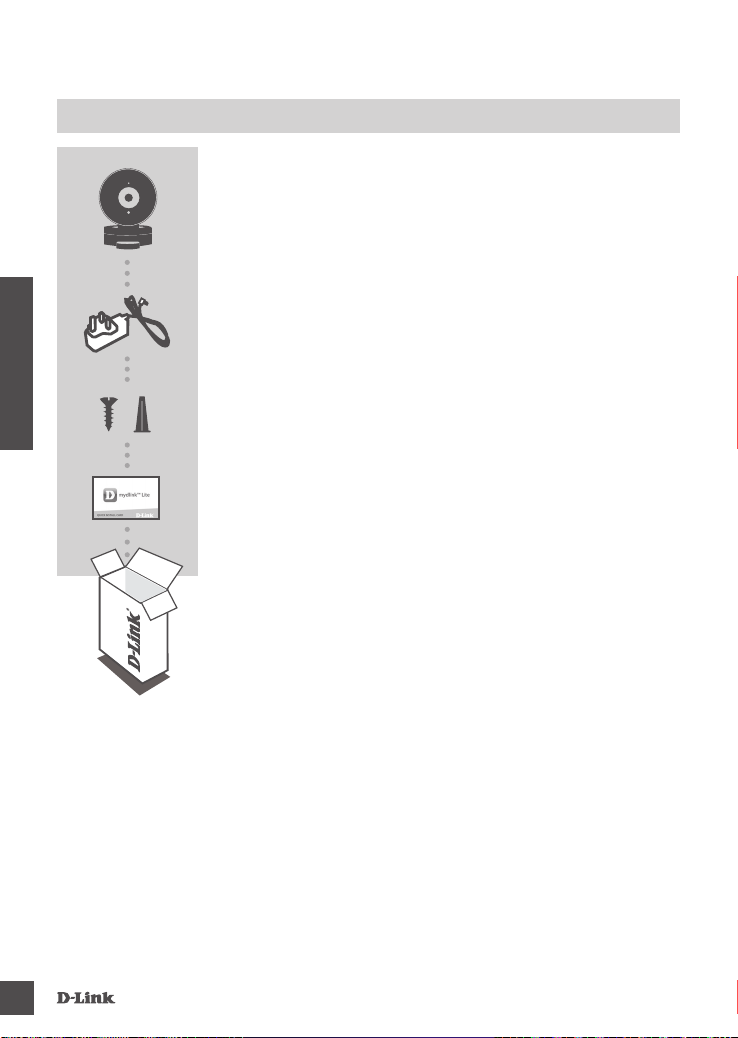
INHOUD VAN VERPAKKING
HD WI-FI DAG/NACHT-CAMERA
DCS-936L
STROOMADAPTER
MONTAGEKIT
NEDERLANDS
SNELLE INSTALLATIEKAART
Neem contact op met uw verkoper wanneer items uit uw verpakking
ontbreken.
26
DCS-936L
Page 29
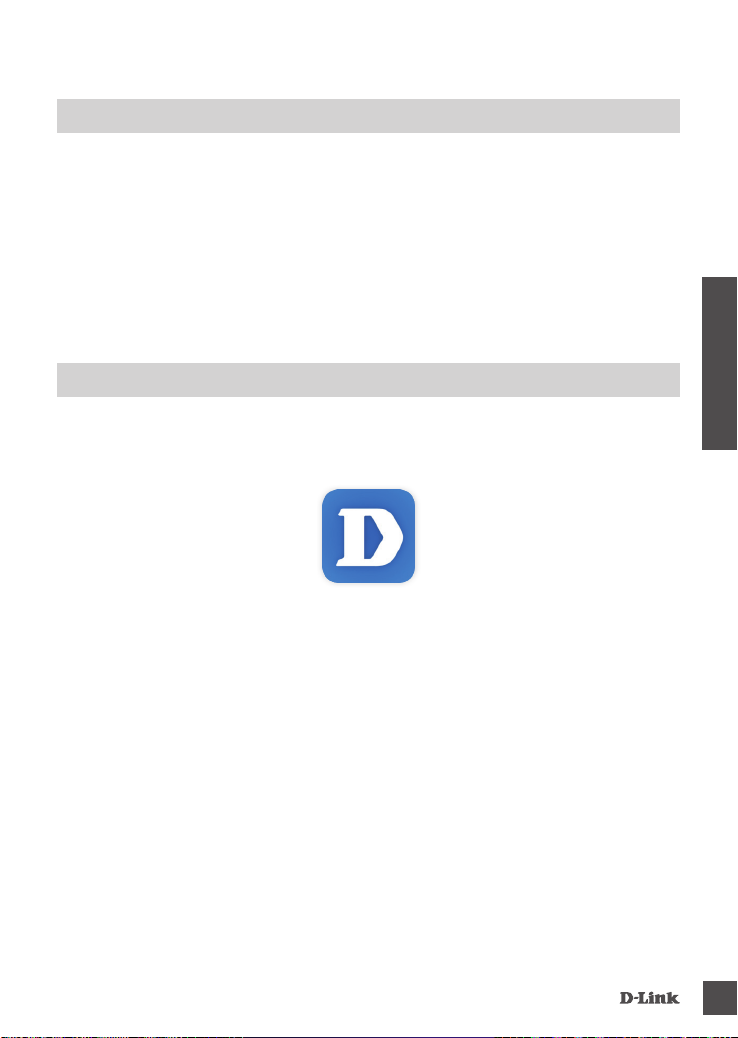
SYSTEEMVEREISTEN
• 802.11n/g router
• Een breedband internetaansluiting
• iPhone, iPad, Android of Windows smartphone of tablet (raadpleeg de winkelpagina van de mobiele
app om te controleren of uw toestel compatibel is)
PRODUCTINSTALLATIE
UW CAMERA INSTALLEREN MET MYDLINK LITE
Volg onderstaande instructies voor het instellen van uw mydlink camera.
Stap 1: Download mydlink Lite op uw mobiele toestel door te zoeken naar mydlink Lite in de
iTunes App Store, Google Play, of de Windows Store.
Stap 2: Start de mydlink Lite app en maak een nieuwe account aan of meld u aan op uw bestaande
account.
Wanneer u wordt gevraagd om een QR-code te scannen, gebruikt u de code op de Snelle
installatiekaart in uw pakket, of op het etiket dat op uw toestel zit.
NEDERLANDS
Gefeliciteerd, uw DCS-936L is nu gereed voor gebruik! Kijk regelmatig eens op de mydlink.com
website voor de meest recente rmware-updates zodat uw product veilig en up-to-date blijft met de
nieuwste functies.
Opmerking: Indien u problemen ondervindt tijdens de registratie van deze camera op uw mydlink
account, of indien u een open doos of tweedehands toestel heeft gekocht, voert u een harde reset
uit door de reset-knop op het toestel gedurende 10 seconden ingedrukt te houden terwijl het toestel
wordt opgestart. Indien u het toestel terugbrengt naar de plaats van aankoop, dient u een harde
reset procedure uit te voeren om het toestel vrij te maken van persoonlijke gegevens.
DCS-936L
27
Page 30
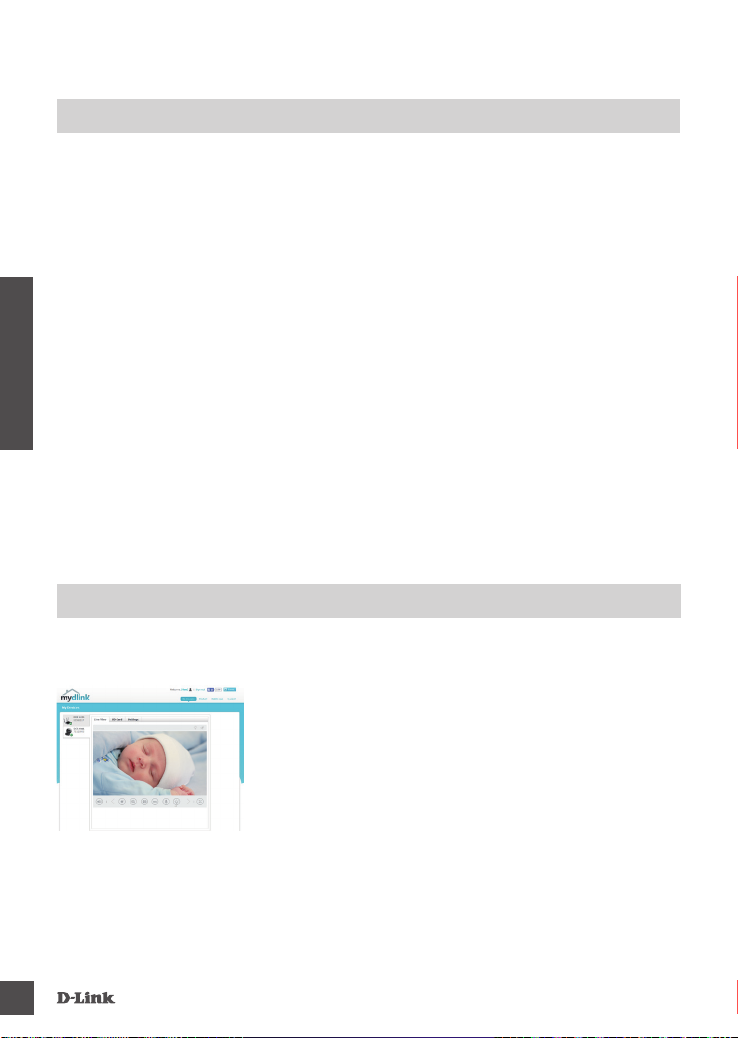
WPS-INSTALLATIE
Of u kunt een WPS-verbinding maken indien uw router of toegangspunt WPS ondersteunt. Om een
WPS-verbinding te maken:
Stap 1:
Houd de WPS-knop aan de achterkant van de camera gedurende drie seconden ingedrukt. Het aan/
uit-ledlampje begint te knipperen.
Stap 2:
Druk binnen de 60 seconden op de WPS-knop op uw draadloze router of toegangspunt. Op
sommige routers moet u mogelijk inloggen in de webinterface en vervolgens op een knop op het
scherm klikken om de WPS-functie te activeren. Raadpleeg de gebruikershandleiding van uw router
indien u niet zeker weet waar de WPS-knop zich op uw router of toegangspunt bevindt.
De DCS-936L zal automatisch een draadloze verbinding maken met uw router. Tijdens de verbinding
gaat het aan/uit-ledlampje knipperen en uw camera start opnieuw op. Het aan/uit-ledlampje brandt
NEDERLANDS
groen zodra de verbinding tot stand is gebracht.
mydlink PORTAL
Na registratie van uw DCS-936L camera met een mydlink account in de mydlink Lite mobile app,
krijgt u op afstand toegang tot uw camera vanaf de mydlink website.
28
Stap 1:
Open Internet Explorer en ga naar www.mydlink.com, schrijf u
vervolgens in op mydlink.
Stap 2:
Selecteer uw camera in de lijst met toestellen en de Live View van
uw camera verschijnt.
DCS-936L
Page 31
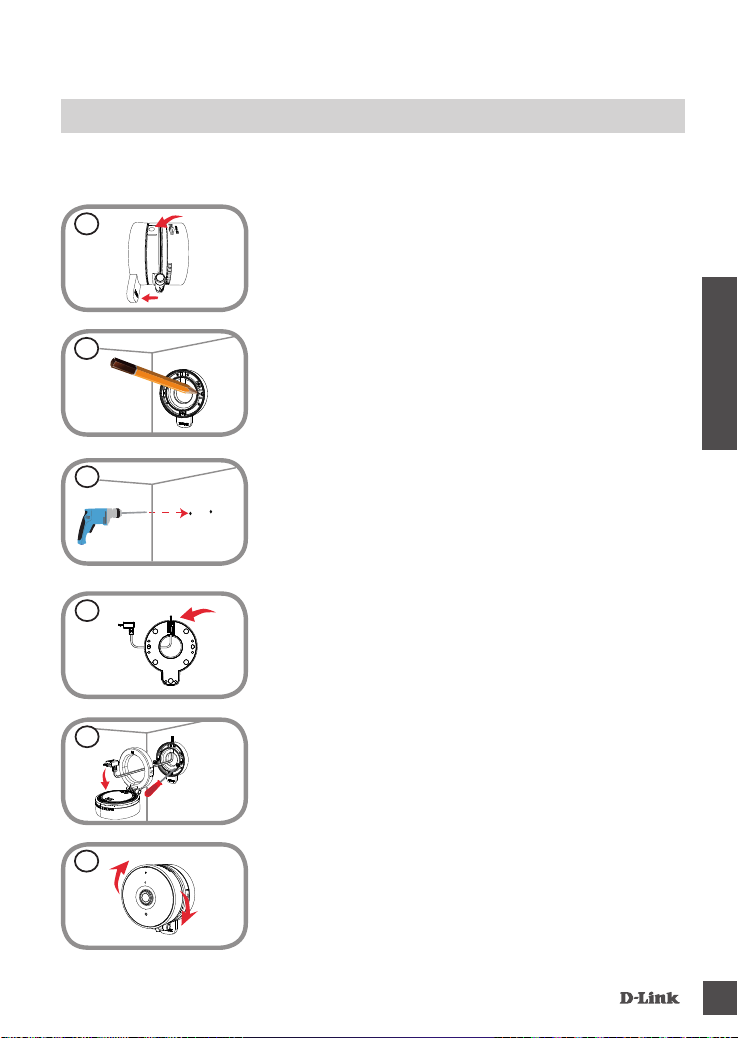
MONTAGE VAN DE CAMERA
Lees de onderstaande stappen om de camera te monteren. U raden u aan om de camera eerst te
congureren en pas daarna te monteren.
1
2
3
4
5
Stap 1:
Houd de voet van de camera met een hand vast en plaats uw duim
op de tab, vervolgens drukt u de ontgrendelingsknoppen in met uw
andere hand en haalt u de camera uit de cameravoet.
Stap 2:
Plaats de cameravoet waar u de camera wilt positioneren en gebruik
een potlood om de gaten aan te duiden. Vergewis u ervan dat het
kabelkanaal van de cameravoet in de gewenste richting wijst.
Stap 3:
Afhankelijk van het materiaal van de muur of het plafond, dient
u gepast gereedschap te gebruiken om twee gaten van 25 mm
diep met een 6mm boortje te boren waar u een markering heeft
aangebracht. Bij betonnen muren moet u eerst de gaten boren en
plastic pluggen voor de bevestiging van de schroeven gebruiken.
Stap 4:
Trek de stroomkabel zoals afgebeeld door het midden van de
cameravoet en door het kabelkanaal.
Stap 5:
Plaats de cameravoet over de boorgaten tegen de muur. Vergewis
u ervan dat de gaten in de cameravoet overeenkomen met de
boorgaten in de muur. Gebruik de meegeleverde schroeven om de
cameravoet aan de muur te bevestigen.
NEDERLANDS
6
DCS-936L
Stap 6:
Bevestig de camera aan de cameravoet en trek de stroomkabel om
extra kabellengte te verwijderen. Pas de camerahoek naar wens
aan.
29
Page 32
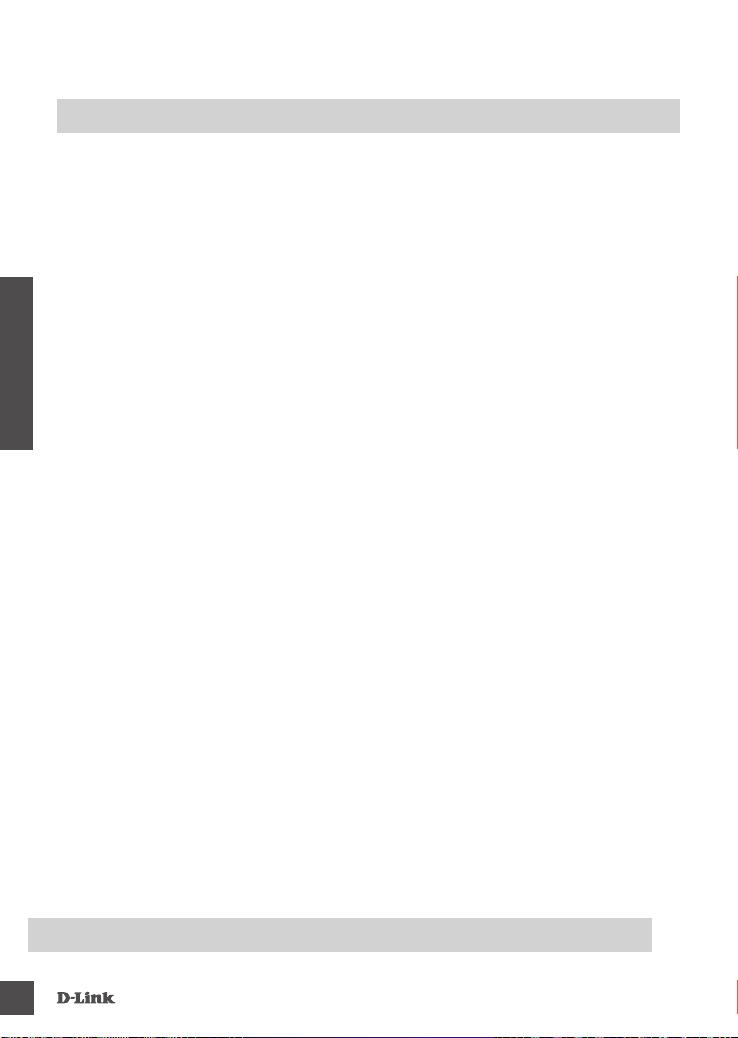
PROBLEEMOPLOSSING
INSTALLATIE EN CONFIGURATIEPROBLEMEN
1. WAAROM IS HET CAMERABEELD WAZIG OF HELDER WANNEER IK NACHTZICHT
GEBRUIK?
De IR nachtvisielampen op de camera reecteren mogelijk op een nabijgelegen oppervlak
of raam. Probeer uw camera op een andere plaats te brengen om reecties of wazigheid te
vermijden.
2. WAT KAN IK DOEN ALS IK HET WACHTWOORD VAN MIJN CAMERA BEN
VERGETEN?
Als u het wachtwoord van uw camera vergeet, moet u een harde reset van uw camera
uitvoeren. Met deze procedure worden al uw instellingen opnieuw op de fabrieksstandaarden
ingesteld.
Om uw camera te resetten dient u een opengevouwen paperclip te gebruiken en de RESETknop gedurende minstens 10 seconden ingedrukt te houden terwijl uw camera in het stopcontact
zit.
NEDERLANDS
TECHNISCHE ONDERSTEUNING
30
dlink.com/support
DCS-936L
Page 33

ZAWARTO
ŚĆ
OPAKOWANIA
KAMERA HD WI-FI Z TRYBEM NOCNYM
DCS-936L
ZASILACZ
ZESTAW DO MONTAŻU
SKRÓCONA INSTRUKCJA MONTAŻU
Jeśli w opakowaniu brakuje jakiegokolwiek elementu, skontaktuj się
ze sprzedawcą.
POLSKI
DCS-936L
31
Page 34

WYMAGANIA SYSTEMOWE
• Router 802.11n/g
• Szerokopasmowe łącze internetowe
• iPhone, iPad, smartfon albo tablet z systemem operacyjnym Android lub Windows (sprawdź
zgodność urządzenia z sklepie z aplikacjami)
INSTALACJA PRODUKTU
KONFIGUROWANIE KAMERY ZA POMOCĄ APLIKACJI MYDLINK LITE
POLSKI
Wykonaj poniższe instrukcje, aby skongurować kamerę mydlink.
Etap 1: Na urządzeniu przenośnym pobierz aplikację mydlink Lite wyszukując mydlink Lite w
sklepie iTunes App Store, Google Play lub Windows Store.
Etap 2: Uruchom aplikację mydlink Lite i utwórz nowe konto lub zaloguj się do istniejącego konta.
Gdy wyświetli się monit o skanowanie kodu QR, użyj kodu na karcie szybkiej instalacji
dołączonej do zestawu lub kodu na etykiecie urządzenia.
Gratulujemy, kamera DCS-936L jet teraz gotowa do użycia! Odwiedzaj systematycznie witrynę
internetową mydlink.com, znajdziesz tam najnowsze wersje oprogramowanie sprzętowego
pozwalające zachować bezpieczeństwo podczas korzystania z tego produktu oraz najnowsze
informacje z nim związane.
Uwaga: W przypadku wystąpienia problemów z zarejestrowaniem kamery w koncie mydlink lub
w przypadku zakupienia produktu w otwartym opakowaniu albo z drugiej ręki można wykonać
twardy reset naciskając i przytrzymując przez 10 sekund przycisk resetowania znajdujący się na
urządzeniu, gdy kamera jest włączona. Przed oddaniem urządzenia do miejsca zakupu należy
wykonać procedurę twardego resetu w celu usunięcia swoich danych z urządzenia.
32
DCS-936L
Page 35

INSTALACJA WPS
Możesz również utworzyć połączenie WPS, jeśli twój router lub punkt dostępu obsługuje połączenie
WPS. Aby utworzyć połączenie WPS:
Etap 1:
Przyciśnij i przytrzymaj przez trzy sekundy przycisk WPS zlokalizowany z tyłu kamery. Zacznie
migać dioda LED zasilania (Power).
Etap 2:
Naciśnij przycisk WPS na routerze bezprzewodowym lub punkcie dostępu i przytrzymaj go przez 60
sekund. W niektórych routerach, w celu włączenia funkcji WPS, może zajść potrzeba zalogowania
się do interfejsu sieciowego i kliknięcia przycisku znajdującego się na ekranie. Jeśli nie wiesz, gdzie
znajduje się przycisk WPS na routerze lub punkcie dostępu, skorzystaj z instrukcji obsługi routera.
Kamera DCS-936L automatycznie ustanowi połączenie bezprzewodowe z routerem. Podczas
nawiązywania połączenia dioda LED zasilania (Power) będzie migać i kamera uruchomi się
ponownie. Po nawiązaniu połączenia dioda LED zasilania (Power) zacznie świecić na zielono.
PORTAL mydlink
Po zarejestrowaniu kamery DCS-936L przy użyciu konta mydlink w aplikacji mydlink Lite będzie
można uzyskać dostęp zdalny do kamery z poziomu witryny internetowej mydlink.
POLSKI
DCS-936L
Etap 1:
Otwórz przeglądarkę Internet Explorer i przejdź pod adres www.
mydlink.com, następnie zarejestruj się w usłudze mydlink.
Etap 2:
Wybierz kamerę z listy urządzeń. Pojawi się podgląd na żywo z
kamery.
33
Page 36

MONTAŻ KAMERY
Montaż kamery należy przeprowadzić zgodnie z podaną niżej procedurą. Przed zamontowaniem
kamery zaleca się jej skongurowanie.
1
2
Krok 1:
Przytrzymaj podstawę kamery jedną ręką, ustawiając kciuk na
zatrzasku, następnie naciśnij przyciski zwalniające drugą ręką i
odłącz kamerę od podstawy.
Krok 2:
Umieść podstawę kamery w miejscu, gdzie ma znajdować się
kamera, i zaznacz ołówkiem otwory. Sprawdź, czy kanał kablowy na
podstawie kamery jest skierowany w odpowiednim kierunku.
POLSKI
3
4
5
Krok 3:
Zależnie od materiału ściany lub sutu użyj odpowiednich narzędzi
do wywiercenia dwóch otworów o głębokości 25 mm wiertłem o
średnicy 6 mm. Jeśli ściana jest betonowa, najpierw wywierć otwory,
a następnie wsuń w nie kołki z tworzywa na wkręty mocujące.
Krok 4:
Przeciągnij przewód zasilający przez środek podstawy kamery i
przez kanał kablowy, jak pokazano na ilustracji.
Krok 5:
Nałóż podstawę kamery na otwory w ścianie. Wyrównaj otwory w
podstawie z otworami w ścianie. Użyj dostarczonych wkrętów w celu
przykręcenia podstawy do ściany.
34
6
Krok 6:
Zamocuj kamerę do podstawy kamery i wyciągnij naddatek kabla
zasilającego. Odpowiednio ustaw kąt kamery.
DCS-936L
Page 37

ROZWIĄZYWANIE PROBLEMÓW
PROBLEMY Z INSTALACJĄ I KONFIGURACJĄ
1. DLACZEGO OBRAZ Z KAMERY JEST MGLISTY LUB JASNY W TRYBIE
WIDOKU NOCNEGO?
Oświetlenie podczerwone kamery może być odbijane przez pobliską powierzchnię lub okno.
Spróbuj przestawić kamerę, aby uniknąć odbić i odbłysków.
2. CO ZROBIĆ, JEŚLI ZAPOMNĘ HASŁA DO KAMERY?
Jeśli zapomnisz hasła, należy wykonać twardy reset kamery. W ten sposób przywrócone
zostaną domyślne ustawienia fabryczne.
Aby zresetować kamerę, za pomocą odgiętego spinacza biurowego naciśnij i przytrzymaj przez
10 sekund przycisk RESET gdy kamera jest włączona.
POLSKI
POMOC TECHNICZNA
DCS-936L
dlink.com/support
35
Page 38

OBSAH BALENÍ
DENNÍ / NOČNÍ HD WI-FI KAMERA
DCS-936L
NAPÁJECÍ ADAPTÉR
ESKY
Č
MONTÁŽNÍ SADA
KARTA PRO RYCHLOU INSTALACI
Pokud některá z uvedených položek v balení chybí, kontaktujte
prosím svého prodejce.
36
DCS-936L
Page 39

POŽADAVKY NA SYSTÉM
• Směrovač 802.11n/g
• Širokopásmové internetové připojení
• iPhone, iPad, chytrý telefon nebo tablet se systémem Android nebo Windows (zda je vaše zařízení
kompatibilní, zkontrolujte na stránce obchodu s mobilními aplikacemi)
NASTAVENÍ VÝROBKU
NASTAVENÍ VAŠÍ KAMERY S MYDLINK LITE
Postupujte podle pokynů níže pro nastavení kamery mydlink.
Krok 1: Na svém mobilním zařízení stáhněte mydlink Lite zadáním mydlink Lite do iTunes App
Store, Google Play nebo Windows Store.
Krok 2: Spusťte aplikaci mydlink Lite a vytvořte si nový účet nebo se přihlaste ke svému
stávajícímu účtu.
Jakmile budete vyzváni k naskenování kódu QR, použijte kód na kartě pro rychlou
instalaci, která byla obsažena v balení, nebo kód na štítku na přístroji.
Gratulujeme, vaše DCS-936L je nyní připravena k použití. Pravidelně kontrolujte webové stránky
mydlink.com , kde jsou uvedeny nejnovější aktualizace rmwaru, aby vaše zařízení bylo stále
zabezpečeno a aktualizováno s nejnovějšími funkcemi.
Poznámka: Pokud máte potíže s registrací této kamery k vašemu účtu mydlink nebo pokud jste
zařízení koupili rozbalené nebo z druhé ruky, proveďte tvrdý reset stisknutím a podržením tlačítka
reset na zařízení po dobu 10 sekund, zatímco je zařízení zapnuté. Pokud zařízení vracíte tam, kde
jste je zakoupili, proveďte prosím tvrdý reset, abyste z něj odstranili osobní data.
Č
ESKY
DCS-936L
37
Page 40

NASTAVENÍ WPS
Pokud váš směrovač nebo přístupový bod podporuje funkci WPS, můžete volitelně vytvořit připojení
WPS. Chcete-li vytvořit připojení WPS:
Krok 1:
Stiskněte tlačítko WPS na zadní straně kamery a podržte jej 3 sekundy. Kontrolka LED napájení
začíná blikat.
Krok 2:
Do 60 sekund stiskněte tlačítko WPS na svém bezdrátovém směrovači nebo přístupovém bodu.
Na některých směrovačích je třeba se přihlásit do webového rozhraní a pak aktivovat funkci
WPS kliknutím na tlačítko na obrazovce. Pokud si nejste jisti, kde se na vašem směrovači nebo
přístupovém bodu nachází tlačítko WPS, podívejte se do návodu ke směrovači.
Kamera DCS-936L automaticky vytvoří bezdrátové připojení k vašemu směrovači. Při připojování
bude kontrolka LED napájení blikat a kamera se restartuje. Po navázání připojení bude kontrolka
ESKY
LED svítit trvale zeleně.
Č
PORTÁL mydlink
Poté, co kameru DCS-936L zaregistrujete k účtu mydlink v mobilní aplikaci mydlink Lite, budete moci
ke kameře přistupovat vzdáleně z webové stránky mydlink.
38
Krok 1:
Otevřete Internet Explorer, přejděte na www.mydlink.com a
přihlaste se k portálu mydlink.
Krok 2:
Ze seznamu zařízení vyberte svou kameru. Zobrazí se živé video z
kamery.
DCS-936L
Page 41
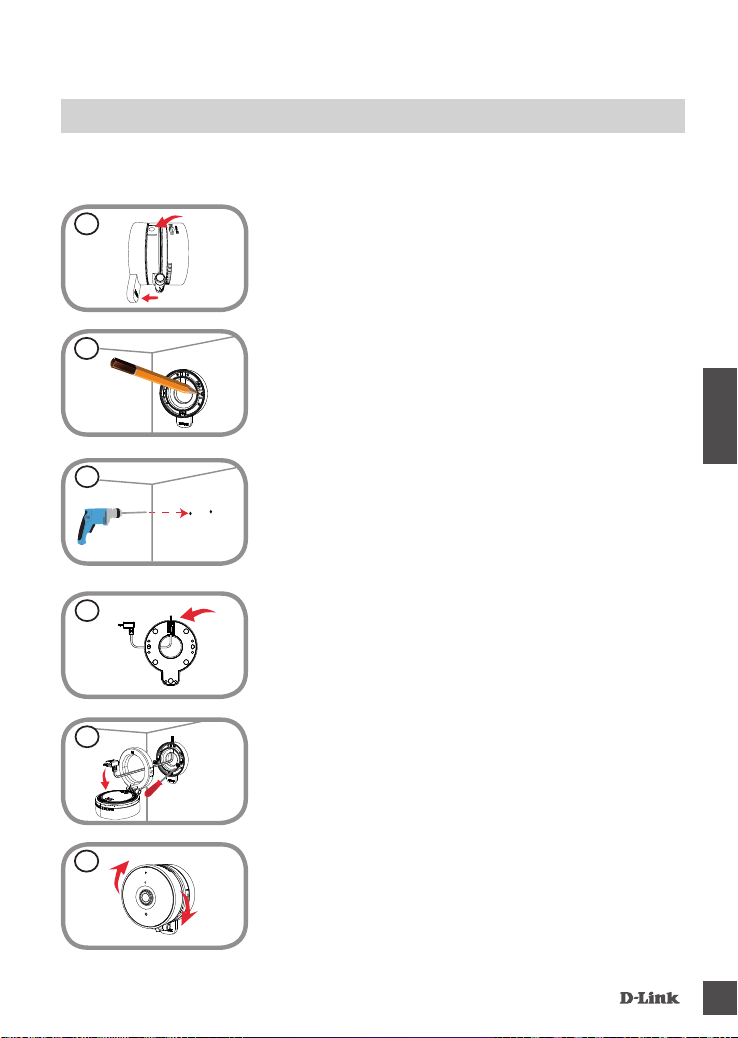
PŘIPOJENÍ KAMERY
Níže najdete postup připojení kamery. Doporučujeme, abyste kameru před připojením
nakongurovali.
1
2
3
4
5
Krok 1:
Přidržte podstavec kamery jednou rukou a umístěte palec na
poutko. Poté druhou rukou stiskněte západky a vytáhněte kameru
z podstavce kamery.
Krok 2:
Umístěte podstavec kamery tam, kde chcete kameru mít, a tužkou
si poznačte otvory. Ujistěte se, zda kanál pro kabel na podstavci
kamery směruje tam, kam chcete.
Krok 3:
V závislosti na materiálu stěn nebo stropu použijte vhodné nástroje
a vyvrtejte dva otvory o hloubce 25 mm a vrtací korunkou 6 mm
v místě označení. Pokud je stěna vyrobená z betonu, nejdříve
vyvrtejte otvory, poté vložte plastové hmoždinky pro uchycení
šroubů.
Krok 4:
Protáhněte napájecí prostřední částí podstavce kamery a kanálem
kabelu tak, jak je uvedeno na obrázku.
Krok 5:
Umístěte podstavec kamery přes otvory, které jsou na zdi.
Nezapomeňte zarovnat otvory podstavce kamery podle otvorů
na zdi. Pomocí dodaných šroubů připevněte podstavec kamery
k povrchu stěny.
Č
ESKY
6
DCS-936L
Krok 6:
Umístěte kameru do podstavce kamery a zatažením za napájecí
kabel odeberte přebytečný kabel. Podle potřeby seřiďte úhel kamery.
39
Page 42
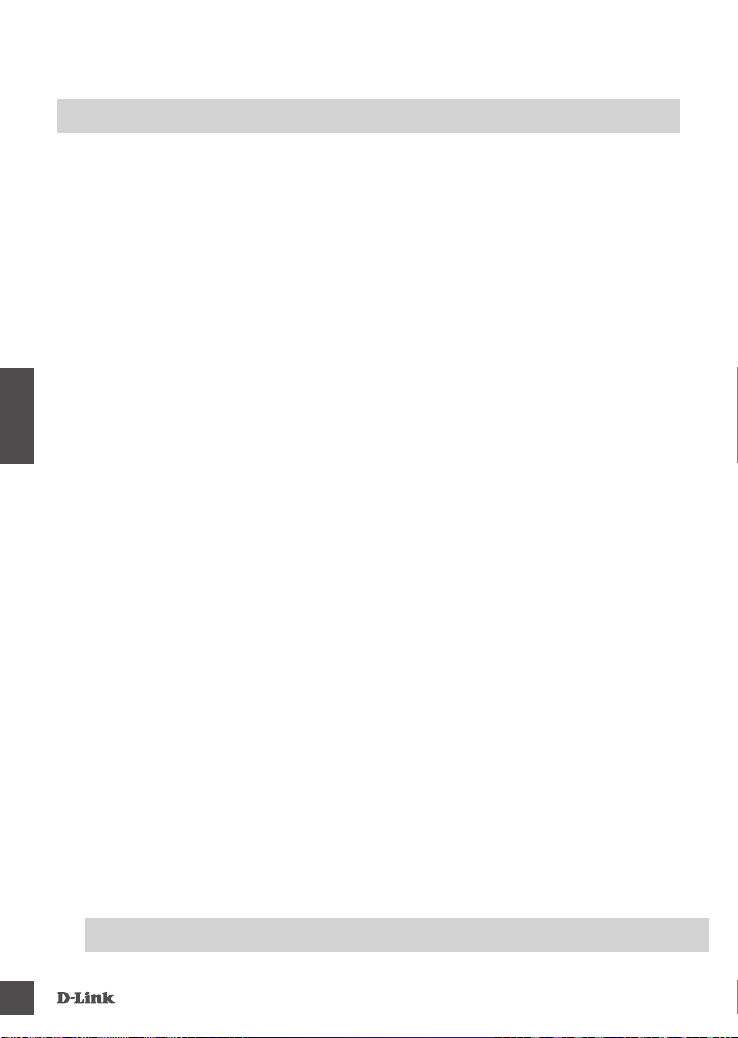
ŘEŠENÍ POTÍŽÍ
PROBLÉMY S INSTALACÍ A KONFIGURACÍ
1. PROČ JE VIDĚNÍ KAMERY NEJASNÉ NEBO JASNÉ PŘI POUŽITÍ REŽIMU
NOČNÍHO VIDĚNÍ?
IR osvětlení nočního vidění na kameře se může odrážet od povrchu nebo okna v blízkosti.
Zkuste kameru přemístit, abyste zabránili odrazům nebo oslnění.
2. CO MOHU DĚLAT, KDYŽ JSEM ZAPOMNĚL(A) SVÉ HESLO KAMERY?
Pokud zapomenete své heslo kamery, musíte provést tvrdý reset kamery. Tímto procesem se
obnoví výchozí tovární hodnoty všech nastavení.
Chcete-li provést reset kamery, rozloženou kancelářskou sponkou podržte alespoň 10 sekund
stisknuté tlačítko RESET na zapojené kameře.
ESKY
Č
40
TECHNICKÁ PODPORA
dlink.com/support
DCS-936L
Page 43
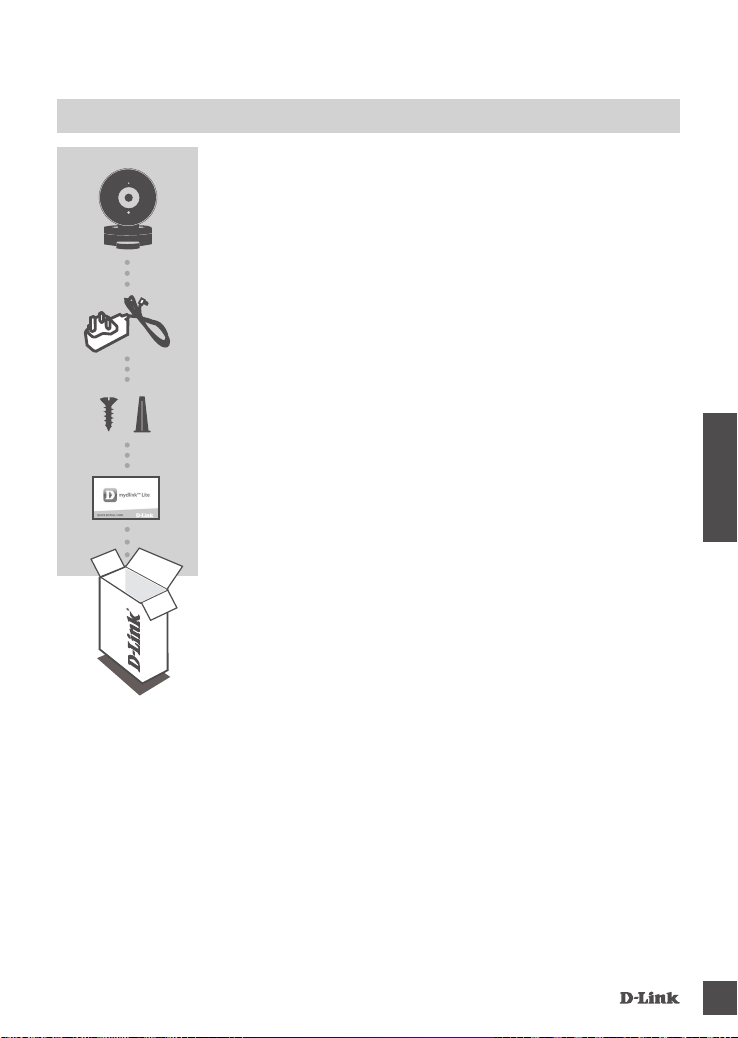
A CSOMAG TARTALMA
HD WI-FI ÉJJEL-NAPPALI KAMERA
DCS-936L
TÁPADAPTER
SZERELÉSI KÉSZLET
GYORS TELEPÍTÉS KÁRTYA
Ha ezen elemek bármelyike hiányzik a csomagolásból, vegye fel a
kapcsolatot viszonteladójával.
MAGYAR
DCS-936L
41
Page 44

RENDSZERKÖVETELMÉNYEK
• 802.11n/g router
• Szélessávú internetkapcsolat
• iPhone, iPad, Android vagy Windows okostelefon vagy táblagép (hivatkozzon a mobil alkalmazás
oldalára eszköze kompatibilitását illetően)
TERMÉKBEÁLLÍTÁS
KAMERA BEÁLLÍTÁSA A MYDLINK LITE-TAL
Kövesse az alábbi utasításokat a mydlink kamera beállításához.
1. lépés: Mobileszközére töltse le a mydlink Lite-ot a mydlink Lite kifejezésre keresve az iTunes
App Store-on, Google Play-en vagy a Windows Store-on belül.
MAGYAR
2. lépés: Indítsa el a mydlink Lite alkalmazást és hozzon létre egy új ókot, vagy jelentkezzen be a
meglévő ókjába.
Amikor egy felkérést kap a QR-kód beolvasására, használja a Gyors telepítés kártyán vagy
az eszközre ragasztott címkén lévő kódot.
Gratulálunk, a DCS-936L kamerája most már használatra kész! Mindenképp látogasson el
rendszeresen a mydlink.com weboldalra a legújabb rmware frissítésekért, hogy termékét mindig
biztonságban és naprakész állapotban tudhassa.
Megjegyzés: Amennyiben problémákba ütközik a kamera regisztrálása során a mydlink ókjába,
vagy ha nyitott dobozú vagy újraértékesített egységet vásárolt, végezzen el teljes visszaállítást a
visszaállító gomb megnyomásával és nyomta tartásával 10 másodpercig, miközben az eszköz be
van kapcsolva. Ha az eszközt a vásárlás helyére viszi vissza, hajtson végre teljes visszaállítást,
hogy törölje az eszközről a személyi adatokat.
42
DCS-936L
Page 45

WPS BEÁLLÍTÁSA
Másik opcióként létrehozhat WPS-kapcsolatot, ha az Ön routere vagy hozzáférési pontja támogatja
a WPS-t. A WPS-kapcsolat létrehozásához:
1. lépés:
Nyomja meg és tartsa lenyomva a WPS gombot a kamera hátoldalán három másodpercen keresztül.
A tápjelzőfény villogni kezd.
2. lépés:
60 másodpercen belül nyomja meg a WPS gombot a vezeték nélküli routeren vagy hozzáférési
ponton. Bizonyos routerek esetében a WPS funkció aktiválásához egy web felületre kell
bejelentkeznie, és ott kattintania a képernyőn látható aktiváló gombra. Amennyiben nem biztos, hol
található a WPS gomb az Ön routerén vagy hozzáférési pontján, nézze meg a router használati
utasítását.
A DCS-936L automatikusan létrehozza a vezeték nélküli kapcsolatot a routerrel. Csatlakozás közben
a tápjelzőfény villogni fog, a kamera pedig újraindul. Ha a kapcsolat létrejött, a tápjelzőfény fénye
folyamatos zöldre vált.
mydlink PORTÁL
A DCS-936L kamera mydlink ókkal történő regisztrálása után a mydlink Lite mobilalkalmazásban
már távolról el fogja tudni érni a kamerát a mydlink weboldaláról.
1. lépés:
Nyissa meg az Internet Explorert és menjen a www.mydlink.com
oldalra, majd jelentkezzen be a mydlink-be.
2. lépés:
Válassza ki kameráját az eszközlistáról, és megjelenik a kamera élő
képe.
DCS-936L
MAGYAR
43
Page 46

A KAMERA FELSZERELÉSE
A kamera felszerelése során kövesse a lenti lépéseket. Ajánlott a kamera kongurálását a felszerelés
előtt elvégezni.
MAGYAR
1
2
3
4
5
1. lépés:
Fogja meg a kamerát úgy, hogy az egyik kezével a hüvelykujját
a nyelven tartva megmarkolja a talapzatát, majd a másik kezével
nyomja le a kiengedő gombokat, és húzza le a kamerát a talapzatról.
2. lépés:
Helyezze a kamera talapzatát oda, ahova el szeretné helyezni a
kamerát, és ceruzával jelölje meg a lyukakat. Ügyeljen, hogy a
kamera talapzatán található kábelcsatorna a megfelelő irányba
nézzen.
3. lépés:
A fal vagy a mennyezet anyagától függően használjon megfelelő
eszközöket két 25 mm mély furat fúrására 6 mm-es fúrófejjel a
megjelölt helyeken. Ha a fal betonból van, előbb fúrja ki a lyukakat,
majd helyezze be a műanyag tipliket a csavarok megtartásához.
4. lépés:
Húzza át a tápkábelt a kamera talapzatának közepén és át a
kábelcsatornán, az ábrán látható módon.
5. lépés:
Helyezze a kamera talapzatát a falba fúrt lyukakra. Ügyeljen,
hogy a kamera talapzatán lévő lyukak illeszkedjenek a falban lévő
lyukakhoz. A kapott csavarokkal rögzítse a kamera talapzatát a falra.
44
6
6. lépés:
Rögzítse a kamerát a talapzatra, és a tápkábel meghúzásával
távolítsa el a felesleges kábelt. Állítsa be a kamera szögét igény
szerint.
DCS-936L
Page 47

HIBAELHÁRÍTÁS
BEÁLLÍTÁSI ÉS KONFIGURÁCIÓS PROBLÉMÁK
1. MIÉRT HOMÁLYOS VAGY VILÁGOS A KAMERA KÉPE, AMIKOR ÉJSZAKAI MÓDBAN
HASZNÁLOM?
A kamera infravörös éjszakai fényei visszaverődhetnek egy közeli felületről vagy ablakról. A
kamera áthelyezésével elkerülheti a visszaverődést vagy fényt.
2. MIT LEHET TENNI, HA ELFELEJTEM A KAMERÁM JELSZAVÁT?
Amennyiben elfelejtette kamerája jelszavát, végre kell hajtania a kamera teljes visszaállítását.
Ez a folyamat visszaállítja az összes beállítást gyári beállításra.
A kamera visszaállításához egy kiegyenesített iratkapocs segítségével nyomja meg és tartsa
lenyomva a RESET gombot legalább 10 másodpercig, miközben a kamera csatlakoztatva van.
MAGYAR
TECHNIKAI TÁMOGATÁS
DCS-936L
dlink.com/support
45
Page 48
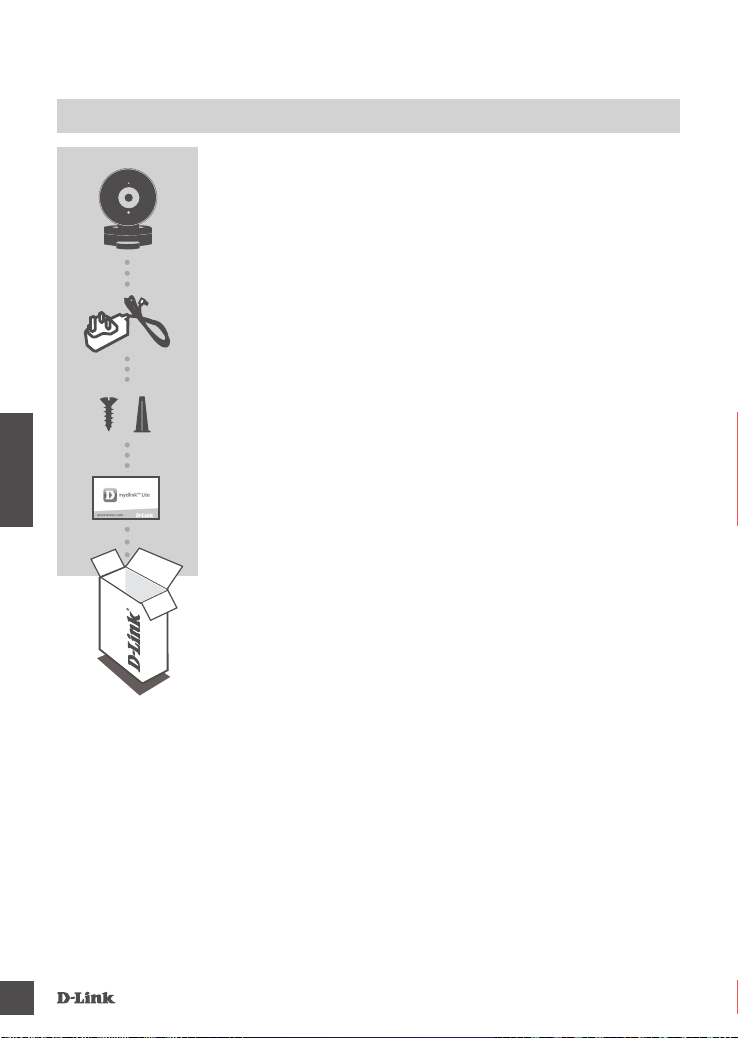
INNHOLD I PAKKEN
DAG/NATT-KAMERA MED WI-FI I HD
DCS-936L
STRØMADAPTER
MONTERINGSSETT
HURTIGINSTALLERINGSKORT
NORSK
Hvis noen av postene mangler må du kontakte forhandleren.
46
DCS-936L
Page 49

SYSTEMKRAV
• 802.11n/g-ruter
• En bredbåndstilkobling
• iPhone, iPad, Android, eller Windows smartphone eller nettbrett (se mobilapp-butikkens siden for å
sjekke om enheten er kompatibel)
PRODUKTOPPSETT
SETTE OPP KAMERAET MED MYDLINK LITE
Følg fremgangsmåten nedenfor for å sette opp mydlink-kameraet.
Trinn 1: På din mobile enhet laster du ned mydlink Lite ved å søke etter mydlink Lite i iTunes App
Store, Google Play, eller Windows-butikken.
Trinn 2: Start mydlink Lite-appen og opprett en ny konto eller logg på din eksisterende konto.
Når du blir bedt om å skanne en QR-kode, bruk koden på hurtiginnstalleringskortet i
pakken, eller på etiketten som er festet til enheten.
NORSK
Gratulerer! DCS-936L er nå klar til bruk! Sjekk mydlink.com-nettstedet jevnlig for de nyeste
fastvare-oppdateringer for å holde produktet sikkert og oppdatert med de nyeste funksjonene.
Merk: Hvis du opplever problemer når du registrerer dette kameraet med din mydlink-konto, eller
hvis du har kjøpt en åpen boks eller en videresolgt enhet, kan du prøve en "hard reset" (nullstilling)
ved å trykke og holde reset-knappen i 10 sekunder mens enheten er slått på. Hvis du vil returnere
enheten til kjøpsstedet, må du utføre en hard reset/prosedyre for å fjerne personlige data fra
enheten.
DCS-936L
47
Page 50
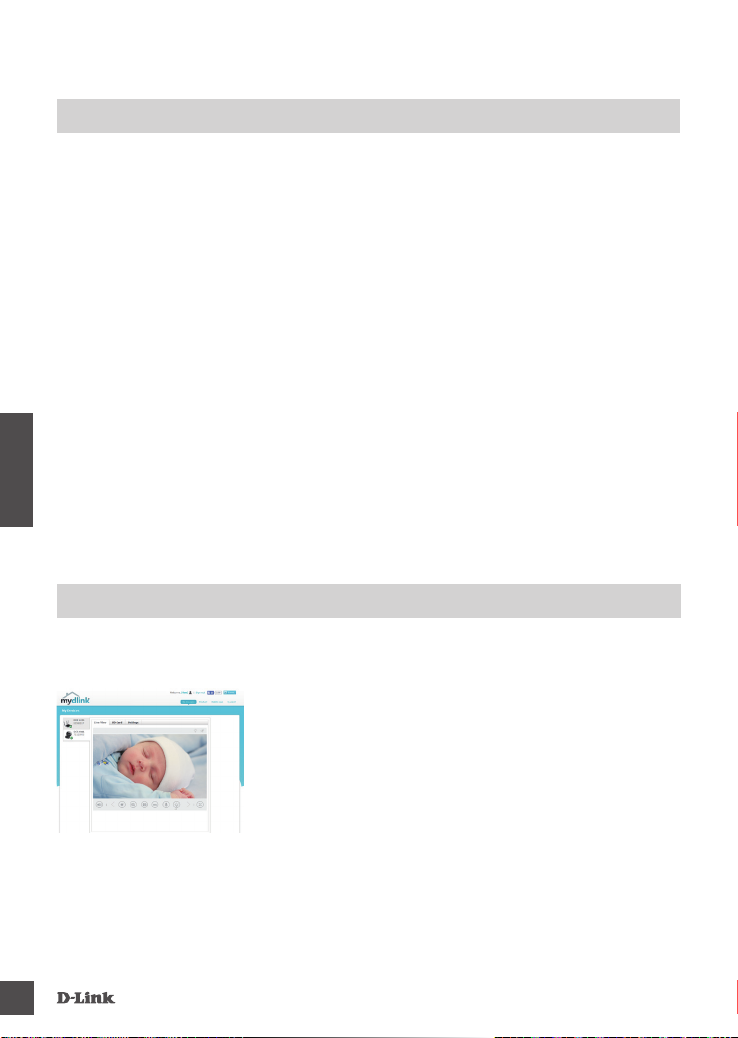
WPS-OPPSETT
Alternativt kan du opprette en WPS-tilkobling hvis ruteren eller tilgangspunktet støtter WPS. For å
opprette en WPS-tilkobling:
Trinn 1:
Trykk og hold WPS-knappen på baksiden av kameraet i tre sekunder. Power LED-lampen begynner
å blinke.
Trinn 2:
Trykk på WPS-knappen på den trådløse ruteren eller tilgangspunktet innen 60 sekunder. På noen
rutere er det mulig at du må logge inn til web-grensesnittet for å klikke på en knapp på skjermen
for å aktivere WPS-funksjonen. Hvis du ikke er sikker på hvor WPS-knappen er på ruteren eller
aksesspunktet, kan du se i ruterens bruksanvisning.
The DCS-936L vil automatisk opprette en trådløs tilkobling til ruteren din. Mens den kobles til, vil
Power LED-lampen blinke og kameraet vil starte på nytt. Når tilkoblingen er opprettet, lyser Power
LED-lampen grønt uavbrutt.
NORSK
mydlink-PORTAL
Når du har registrert ditt DCS-936L kamera med en mydlink-konto i mydlink Lite mobilappen kan du
få ekstern tilgang til kameraet fra mydlink-nettstedet.
48
Trinn 1:
Åpne Internet Explorer og gå til www.mydlink.com, og logg deretter
på mydlink.
Trinn 2:
Velg kameraet fra listen over enheter, og kameraets Live-visning
kommer frem.
DCS-936L
Page 51

MONTERE KAMERAET
Se trinnene nedenfor for hjelp til å montere kameraet. Det er anbefalt å kongurere kameraet før
montering.
1
2
Trinn 1:
Hold i kamerafestet med den ene hånden med tommelen på tappen
og trykk deretter inn utløserknappene med den andre hånden før du
trekker kameraet ut av kamerafestet.
Trinn 2:
Plasser kamerafestet der kameraet skal festes og bruk en blyant til å
merke hullene. Kontroller at kabelkanalen på kamerafestet er vendt i
ønsket retning.
NORSK
3
4
5
Trinn 3:
Avhengig av materialet i veggen eller taket, bør du bruke riktig
verktøy for å bore to 25 mm-dype hull med en 6 mm-drillbit der du
laget merket. Hvis veggen er av betong, må du bore hull før du
setter inn plastpluggene som skal skruene skal festes i.
Trinn 4:
Trekk strømkabelen gjennom midten av kamerafestet og deretter
gjennom kabelkanalen, som vist.
Trinn 5:
Plasser kamerafestet over hullene i veggen. Sørg for å rette inn
hullene i kamerafestet med hullene i veggen. Bruk de vedlagte
skruene til å montere kamerafestet på veggens overate.
6
DCS-936L
Trinn 6:
Fest kameraet i kamerafestet og trekk i strømkabelen for å fjerne
overødig kabellengde. Juster kameravinkelen etter behov.
49
Page 52

FEILSØKING
INSTALLASJONS- OG KONFIGURASJONSPROBLEMER
1. HVORFOR ER KAMERAETVISNINGEN DISIG ELLER LYST NÅR DU BRUKER
NATTSYN/MODUS?
Nattsynlysene på kameraet kan reekteres fra en nærliggende overate eller vindu. Prøv å ytte
kameraet for å unngå reekser eller gjenskinn.
2. HVA GJØR JEG HVIS JEG GLEMMER MITT KAMERAPASSORD?
Hvis du glemmer kamerapassordet, må du nullstille kameraet. Denne prosessen vil sette alle
dine innstillinger tilbake til fabrikksinnstillingen.
For å tilbakestille kameraet må du bruke en utbrettet binders til å trykke og holde på
TILBAKESTILL-knappen i minst 10 sekunder mens kameraet er plugget inn.
NORSK
50
TEKNISK STØTTE
dlink.com/support
DCS-936L
Page 53

ÆSKENS INDHOLD
HD WI-FI DAG/NATKAMERA
DCS-936L
SPÆNDINGSADAPTER
MONTERINGSSÆT
HURTIGINSTALLATIONS-KORT
Hvis én eller ere dele mangler i æsken, skal du kontakte
forhandleren.
DANSK
DCS-936L
51
Page 54

SYSTEMKRAV
• 802.11n/g-router
• En internet-bredbåndsforbindelse
• iPhone, iPad, Android- eller Windows-smartphone eller tablet (Der henvises til mobil-appens
hjemmeside for at kontrollere, om din enhed er kompatibel)
INDSTILLING AF PRODUKTET
INDSTILLING AF KAMERAET MED MYDLINK LITE
Følg vejledningen herunder for at indstille mydlink-kameraet.
Trin 1: Download mydlink Lite på mobilenheden ved at søge efter mydlink Lite i iTunes App
Store, Google Play eller Windows Store.
DANSK
Trin 2: Indlæs mydlink Lite-appen, og opret en ny konto, eller log dig på din eksisterende konto.
Når du bliver bedt om at scanne en QR-kode, anvendes koden på kortet til Hurtig
installation i æsken eller på etiketten på enheden.
Tillykke, dit DCS-936L er nu klar til brug! Kontrollér regelmæssigt hjemmesiden mydlink.com for de
seneste rmware-opdateringer for at holde produktet sikret og opdateret med de seneste funktioner.
Bemærk: Hvis du oplever problemer med at registrere kameraet på din mydlink-konto, eller hvis du
købte en åbnet æske eller videresolgt enhed, skal du udføre en nulstilling ved at trykke på og holde
enhedens Reset-knap inde i 10 sekunder, mens enheden er tændt. Hvis du returnerer enheden
til forhandleren, anbefaler vi at udføre en nulstillingsprocedure for at rense enheden for alle
personlige data.
52
DCS-936L
Page 55
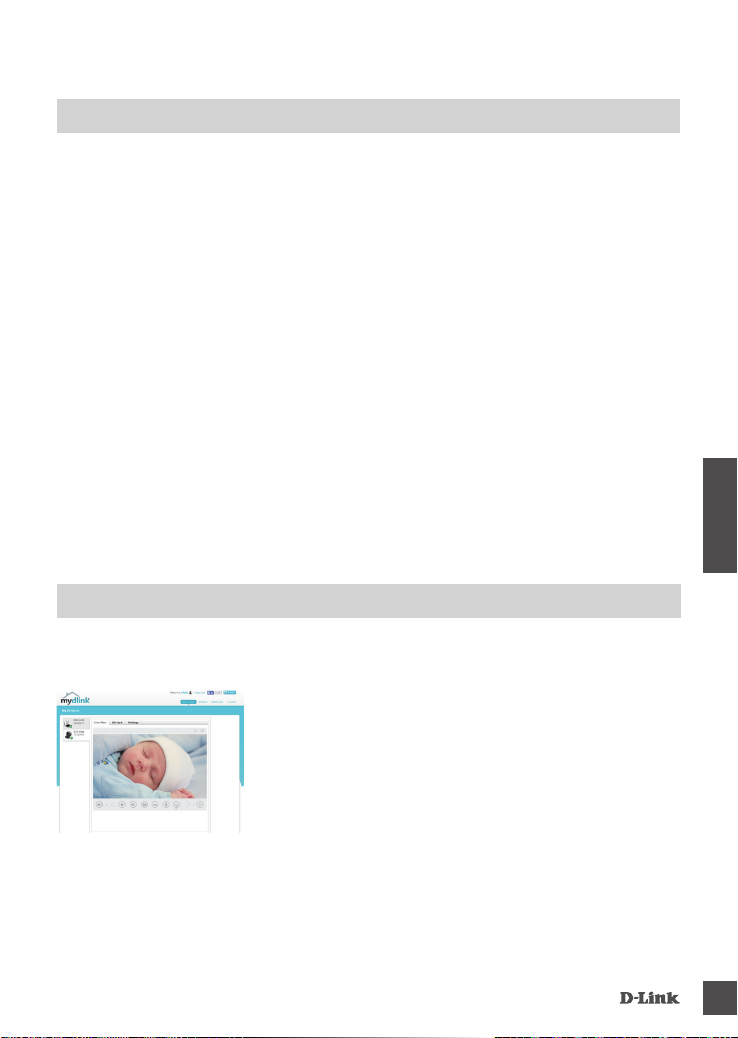
WPS-INDSTILLING
Hvis din router eller dit access-punkt understøtter WPS, kan du også oprette en WPS-forbindelse.
Sådan opretter du en WPS-forbindelse:
Trin 1:
Tryk på og hold WPS-knappen på kameraets bagside inde i 3 sekunder. Spændings-LED’en
begynder at blinke.
Trin 2:
Tryk på WPS-knappen på den trådløse router eller det trådløse access-punkt inden for 60 sekunder.
På nogle routere skal du muligvis logge på web-brugeraden og derefter klikke på en knap på
skærmen for at aktivere WPS-funktionen. Hvis du ikke er sikker på, hvor WPS-knappen sidder på
routeren eller access-punktet, henvises der til routerens brugervejledning.
DCS-936L opretter automatisk en trådløs forbindelse til routeren. Mens forbindelsen oprettes, blinker
spændings-LED'en, og kameraet genstarter. Når spændings-LED'en skifter til konstant grønt, er der
oprettet forbindelse.
mydlink-PORTAL
Efter registrering af DCS-936L-kameraet på en mydlink-konto i mydlink's Lite mobil-app kan du få
fjernadgang til kameraet fra mydlink's hjemmeside.
DANSK
DCS-936L
Trin 1:
Åbn Internet Explorer, og gå til www.mydlink.com, log derefter på
mydlink.
Trin 2:
Vælg dit kamera fra listen over enheder, og dit kameras Live View
[Direkte visning] vil fremkomme.
53
Page 56

MONTERING AF KAMERAET
Der henvises til nedenstående trin, som hjælper dig med at montere kameraet. Det anbefales, at du
kongurerer kameraet, før du monterer det.
DANSK
1
2
3
4
5
Trin 1:
Hold på kameraets base med en hånd og tommelngeren på tappen.
Tryk så udløseren ned med den anden hånd, og træk kameraet ud
af kameraets monteringsplade.
Trin 2:
Anbring kameraets monteringsplade dér, hvor du vil placere
kameraet, og brug en blyant til at opmærke hullerne. Sørg for, at
kabelkanalen på kameraets monteringsplade vender i den retning,
du vil have.
Trin 3:
Afhængigt af materialet på væggen eller loftet, skal du bruge korrekt
værktøj til at bore to huller 25 mm dybe med et 6 mm bor, der hvor
din markering er. Hvis væggen er af cement, skal du bore hullerne
først og så indsætte plasticankrene til støtte for skruerne.
Trin 4:
Træk spændingskablet gennem midten af kameraets monteringsplan
og gennem kabelkanalen som vist.
Trin 5:
Placér kameraets monteringsplade over hullerne i væggen. Sørg for
at ugte kameraets monteringsplade med hullerne i væggen. Brug
derefter de medfølgende skruer til at fastgøre monteringspladen til
væggen.
54
6
Trin 6:
Sæt kameraet på kameraets monteringsplade, og træk i
spændingskablet for at fjerne ekstra kabel. Justér kameravinklen
efter behov.
DCS-936L
Page 57

FEJLFINDING
INDSTILLINGS- OG KONFIGURATIONSPROBLEMER
1. HVORFOR ER KAMERAVISNINGEN SLØRET ELLER LYS VED BRUG AF
NATSYNSINDSTILLINGEN?
De infrarøde natsynslys på kameraet kan reekteres bort af en overade i nærheden eller et
vindue. Prøv at ytte kameraet for at undgå reekser og blænding.
2. HVAD SKAL JEG GØRE, HVIS JEG GLEMMER MIT KODEORD?
Hvis du har glemt kameraets kodeord, skal du foretage en nulstilling af kameraet. Denne proces
sætter alle indstillingerne tilbage til fabriksindstillingerne.
For at nulstille kameraet kan du anvende en udrettet papirclips til at nedtrykke og holde RESET-
knappen inde i mindst 10 sekunder, mens kameraet er tændt.
DANSK
TEKNISK SUPPORT
DCS-936L
dlink.com/support
55
Page 58
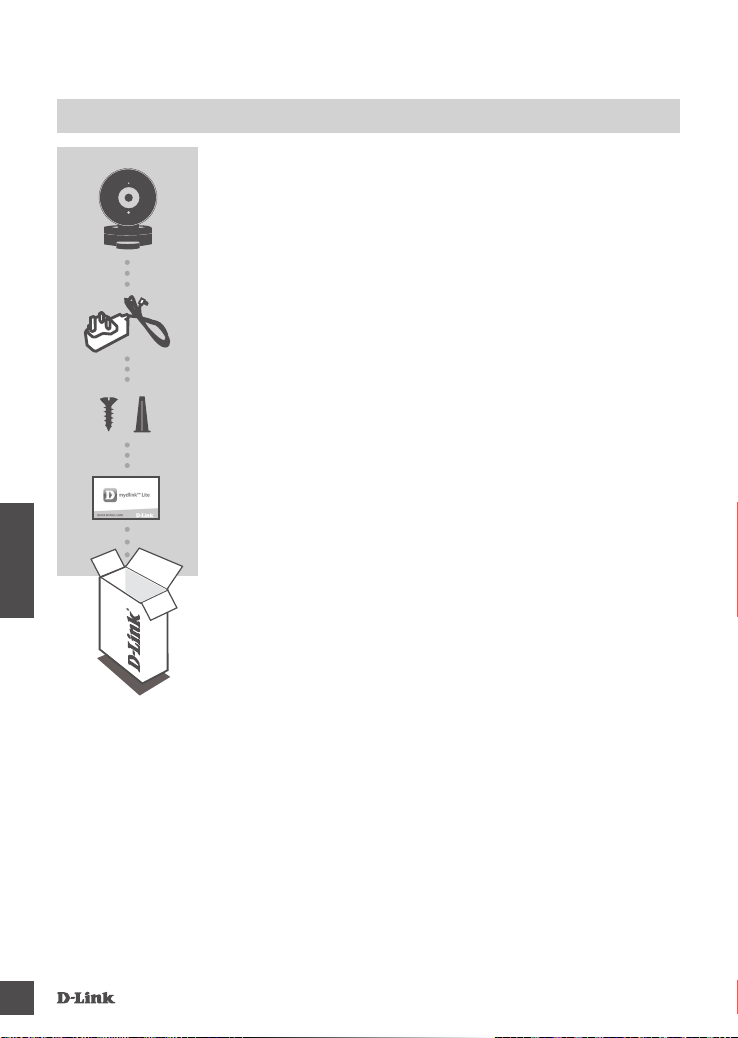
PAKKAUKSEN SISÄLTÖ
HD WI-FI-PÄIVÄ-YÖKAMERA
DCS-936L
VIRTASOVITIN
KIINNITYSSARJA
PIKA-ASENNUSKORTTI
Ottakaa yhteys jälleenmyyjään, jos jokin näistä osista puuttuu
SUOMI
pakkauksesta.
56
DCS-936L
Page 59
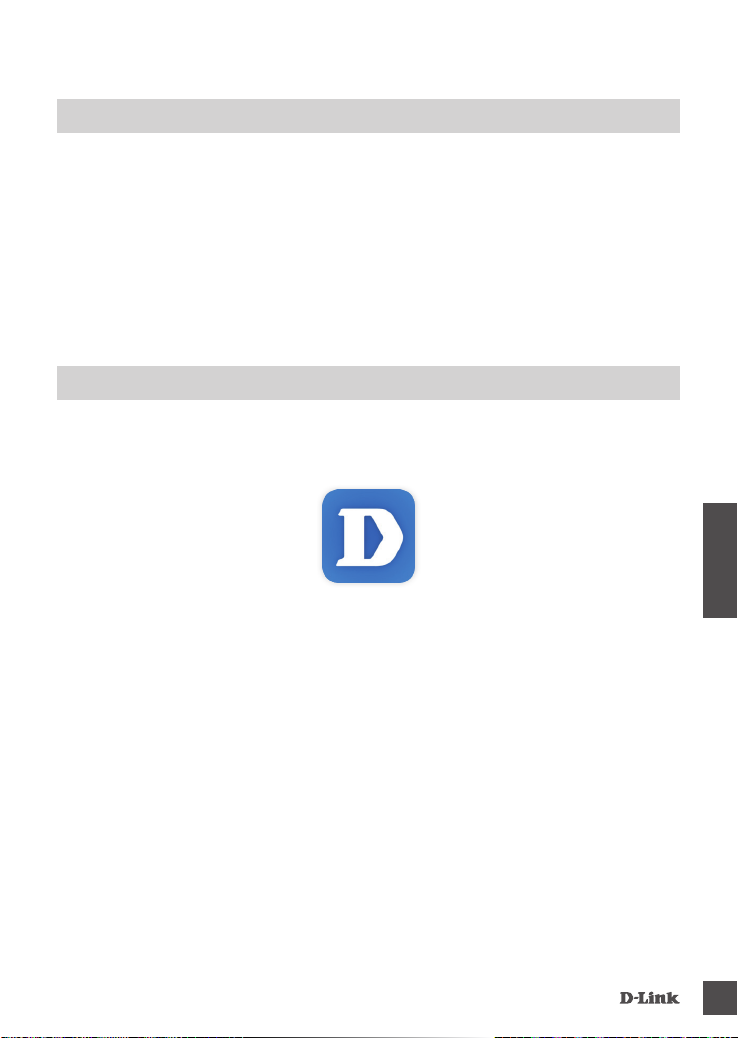
JÄRJESTELMÄVAATIMUKSET
• 802.11n/g -reititin
• Internet-laajakaistayhteys
• iPhone, iPad tai Android- tai Windows-puhelin tai -tabletti (katso mobiiliohjelman verkkokaupan
sivulta, onko laitteesi yhteensopiva)
TUOTTEEN ASETUKSET
KAMERAN ASETTAMINEN MYDLINK LITE -OHJELMAN KANSSA
Aseta mydlink-kamera seuraavien ohjeiden mukaisesti.
Vaihe 1: Lataa mobiililaitteellesi mydlink Lite etsimällä mydlink Lite iTunes App Storessa, Google
Playssä tai Windows Storessa.
Vaihe 2: Käynnistä mydlink Lite -ohjelma ja luo uusi tili tai kirjaudu vanhalle tilillesi.
Kun sinua pyydetään skannaamaan QR-koodi, käytä toimitetulla pika-asennuskortilla tai
laitteeseen kiinnitetyssä tarrassa olevaa koodia.
SUOMI
DCS-936L on nyt käyttövalmis! Muista tarkistaa mydlink.com -sivustolta säännöllisesti uusimmat
laiteohjelmistojen päivitykset pitääksesi tuotteen turvassa ja ajan tasalla viimeisten toimintojen
kanssa.
Huomaa: Jos sinulla on ongelmia tämän kameran rekisteröimisessä mydlink-tilille tai jos olet ostanut
avatun pakkauksen tai uudelleen myydyn tuotteen, palauta laitteen tehdasasetukset painamalla
nollauspainiketta 10 sekuntia, kun laitteeseen on kytketty virta. Jos palautat laitteen ostopaikkaan,
palauta sen tehdasasetukset poistaaksesi kaikki henkilökohtaiset tiedot.
DCS-936L
57
Page 60

WPS-ASETUKSET
Vaihtoehtoisesti voit luoda WPS-yhteyden, jos reitittimesi tai tukiasemasi tukee WPS-
yhteyskäytäntöä. Luo WPS-yhteys seuraavasti:
Vaihe 1:
Paina kameran takana olevaa WPS-painiketta 3 sekunnin ajan. Virran LED-valo alkaa vilkkua.
Vaihe 2:
Paina langattoman reitittimen tai tukiaseman WPS-painiketta 60 sekunnin sisällä. Joissakin
reitittimissä WPS:n aktivoiminen saattaa edellyttää web-käyttöliittymään kirjautumista ja ruudulla
näkyvän virtuaalipainikkeen painamista. Katso tarvittaessa reitittimen tai tukiaseman käyttöoppaasta,
missä WPS-painike sijaitsee.
DCS-936L luo automaattisesti langattoman yhteyden reitittimeen. Yhteyden luonnin aikana virran
LED-valo vilkkuu ja kamera käynnistyy uudelleen. Kun yhteys on muodostettu, virran LED-valo syttyy
ja palaa tasaisen vihreänä.
mydlink-PORTAALI
SUOMI
Kun olet rekisteröinyt DCS-936L-kameran mydlink-tilille mydlink Lite -mobiiliohjelmassa, voit
etäkäyttää kameraa mydlink-sivustolta.
58
Vaihe 1:
Avaa Internet Explorer, siirry osoitteeseen www.mydlink.com ja
kirjaudu mydlink-tilille.
Vaihe 2:
Valitse laiteluettelosta kamerasi, jolloin esille tulee kamerasi elävä
kuva.
DCS-936L
Page 61

KAMERAN KIINNITTÄMINEN
Kiinnitä kamera seuraavia askeleita noudattamalla. Suosittelemme kameran määritysten asettamista
ennen kameran kiinnittämistä.
1
2
3
4
5
Askel 1:
Pitele kameran jalustaa yhdellä kädellä niin, että laitat peukalosi
kielekkeeseen, sitten paina vapautuspainikkeita toisella kädellä ja
vedä kamera sen jalustasta.
Askel 2:
Aseta kameran jalusta kohtaan, johon haluat sijoittaa kameran,
ja merkitse reiät lyijykynällä. Varmista, että kameran jalustan
kaapelikanava osoittaa haluamaasi suuntaan.
Askel 3:
Käytä katon tai seinän materiaaliin sopivia työkaluja ja poraa kaksi
25 mm syvää reikää 6 mm:n poranterällä merkitsemiisi paikkoihin.
Jos seinä on tehty sementistä, poraa reiät ensin ja asenna sitten
muoviproput tukemaan ruuveja.
Askel 4:
Vedä virtakaapeli kameran jalustan keskeltä ja kaapelikanavan läpi
näytetyllä tavalla.
Askel 5:
Aseta kameran jalusta seinän reikien päälle. Varmista, että kohdistat
kameran jalustassa olevat reiät seinässä olevien reikien kanssa.
Käytä mukana tulevia ruuveja kiinnittämään kameran jalusta
seinään.
SUOMI
6
DCS-936L
Askel 6:
Kiinnitä kamera kameran jalustaan ja vedä virtakaapelista
poistaaksesi ylimääräisen kaapelin. Säädä kameran kulma
haluamaasi asentoon.
59
Page 62
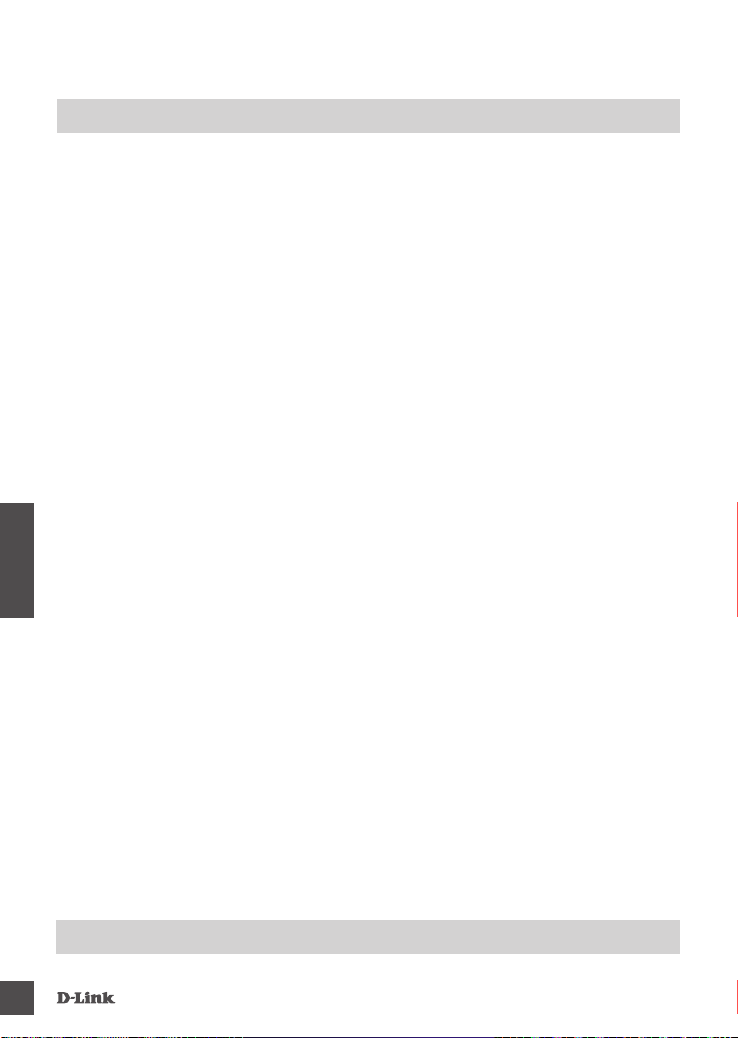
VIANMÄÄRITYS
ASENNUS- JA ASETUSONGELMAT
1. MIKSI KAMERAN NÄKYMÄ ON EPÄSELVÄ TAI KIRKAS KÄYTETTÄESSÄ
YÖNÄKÖTILAA?
Kameran infrapunayönäkövalot voivat heijastua läheisestä pinnasta tai ikkunasta. Koeta sijoittaa
kamera uudelleen heijastusten välttämiseksi.
2. MITÄ TEHDÄ, JOS UNOHDAN KAMERAN SALASANAN?
Jos olet unohtanut salasananasi, palauta kameraan tehdasasetukset. Kaikkiin asetuksiin
palautetaan oletusarvot.
Palauttaaksesi kameran tehdasasetukset pidä RESET-painiketta pohjassa avatulla
paperipidikkeellä vähintään 10 sekunnin ajan kameran ollessa kytkettynä sähköverkkoon.
SUOMI
60
TEKNINEN TUKI
dlink.com/support
DCS-936L
Page 63
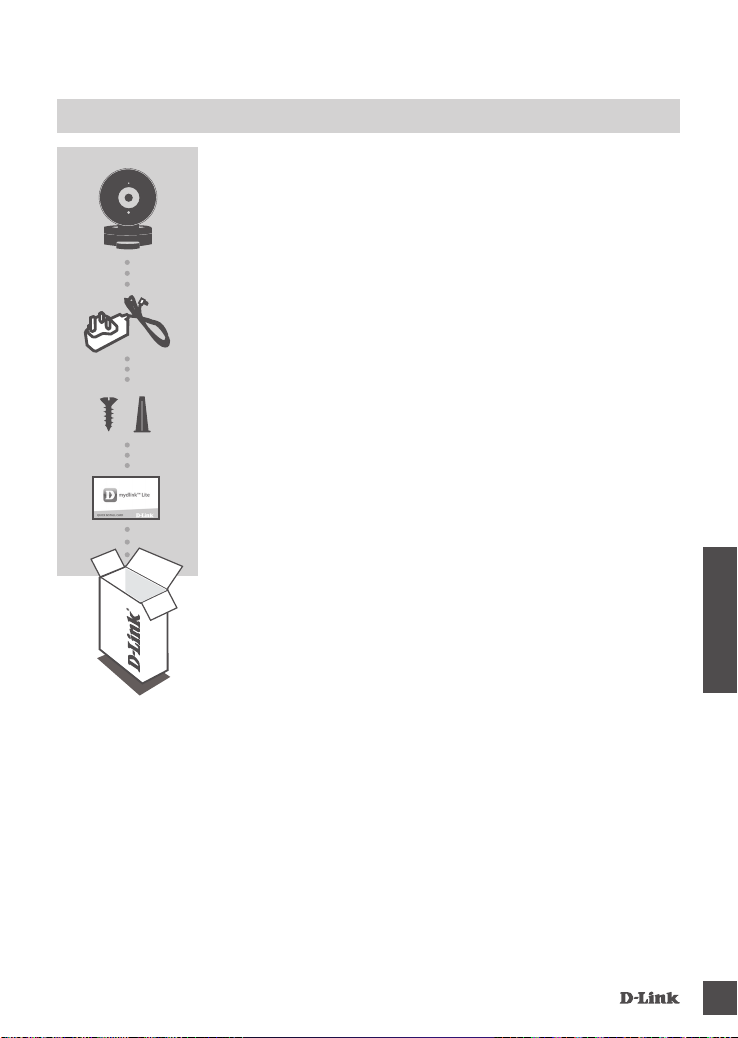
FÖRPACKNINGENS INNEHÅLL
HD WI-FI DAG-/NATTKAMERA
DCS-936L
NÄTADAPTER
MONTERINGSSATS
SNABBINSTALLATIONSKORT
DCS-936L
Om någon av artiklarna saknas i förpackningen var vänlig kontakta
din återförsäljare.
SVENSKA
61
Page 64
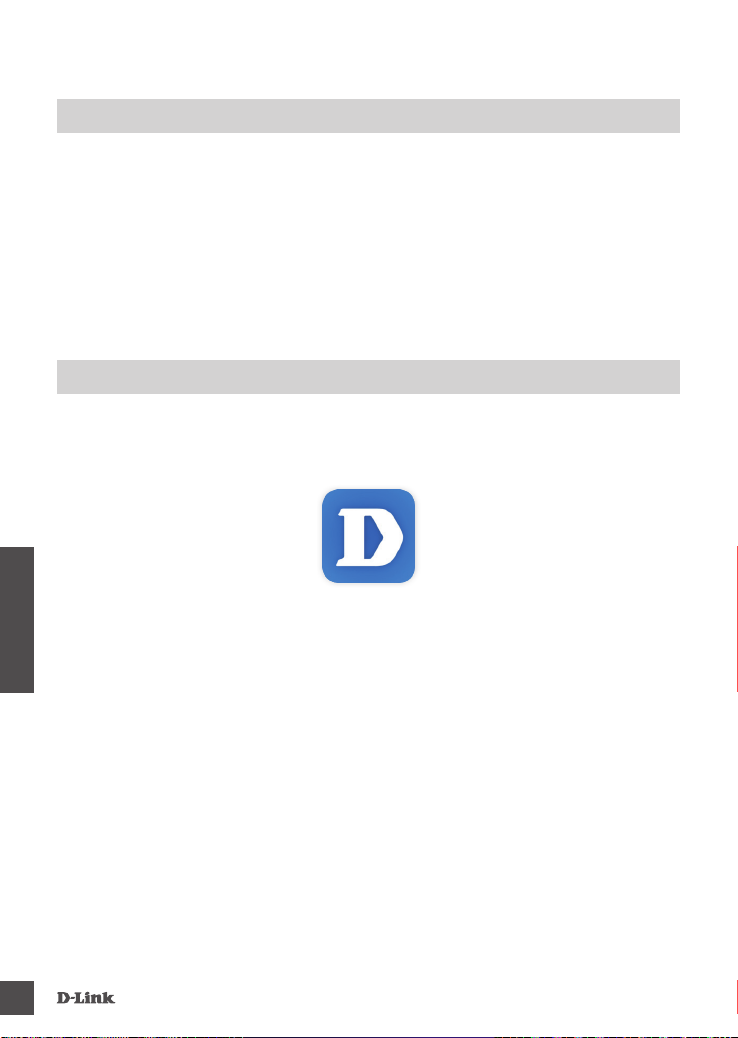
SYSTEMKRAV
• 802.11n/g-router
• En Internetanslutning med bredband
• iPhone, iPad, Android eller Windows smarttelefon eller tablet (se mobilappbutikens sida för att
kontrollera om din enhet är kompatibel)
PRODUKTINSTALLATION
INSTALLERA DIN KAMERA MED MYDLINK LITE
Följ instruktionerna nedan för att ställa in din mydlink-kamera.
Steg 1: Hämta mydlink Lite på din mobilenhet genom att söka efter mydlink Lite i iTunes App
Store, Google Play eller Windows Store.
Steg 2: Starta mydlink Lite-appen och skapa ett nytt konto eller logga in på ditt bentliga konto.
När du blir ombedd att scanna en QR-kod, använd koden på snabbinstallationskortet i
SVENSKA
förpackningen, eller på etiketten på enheten.
Grattis, nu är din DCS-936L klar att användas! Kontrollera webbplatsen mydlink.com regelbundet
för de senaste programuppdateringarna för att hålla din produkt säker och uppdaterad med de
senaste funktionerna.
Obs! Om du har problem med att registrera kameran på ditt mydlink-konto eller om du köpt en
öppen förpackning eller sålt enheten vidare, gör en maskinvaruåterställning genom att hålla
enhetens återställningsknapp intryckt i 10 sekunder medan enheten startas. Om du returnerar
enheten till platsen där du köpt den, utför maskinvaruåterställningen för att rensa enheten
från personliga uppgifter.
62
DCS-936L
Page 65

WPS-KONFIGURATION
Alternativt så kan du skapa en WPS-anslutning om routern eller åtkomstpunkten stöder WPS. Skapa
en WPS-anslutning:
Steg 1:
Håll WPS-knappen på kamerans baksida intryckt i tre sekunder. Strömlysdioden börjar att blinka.
Steg 2:
Tryck på WPS-knappen på den trådlösa routern eller åtkomstpunkten inom 60 sekunder. På vissa
routrar måste du logga in till ett webbgränssnitt och sedan klicka på en knapp i webbläsaren för att
aktivera WPS-funktionen. Är du osäker på var WPS-knappen sitter på routern eller åtkomstpunkten,
se bruksanvisningen för routern.
DCS-936L skapar automatiskt en trådlös anslutning till routern. Under anslutningen blinkar
strömlysdioden och din kamera startar om. När anslutningen är upprättad lyser strömlysdioden fast
grönt.
mydlink-PORTALEN
När du har registrerat din DCS-936L-kamera med ett mydlink-konto i mydlink Lite mobilapp har du
fjärråtkomst till kameran från mydlink-webplatsen.
Steg 1:
Öppna Internet Explorer och gå till www.mydlink.com, och logga in
på mydlink.
Steg 2:
Välj kameran i enhetslistan för att visa kamerans direktvy.
DCS-936L
SVENSKA
63
Page 66
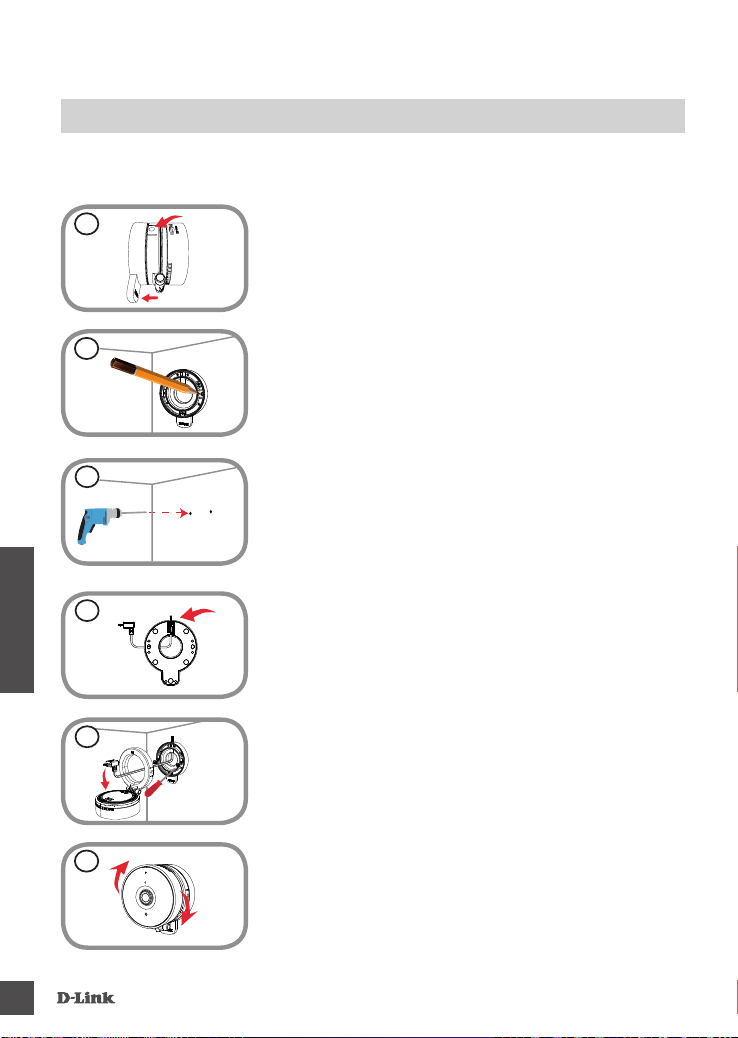
MONTERA KAMERAN
Se nedanstående steg som hjälper dig att montera kameran. Det är att rekommendera att du
kongurerar kameran innan montering.
SVENSKA
1
2
3
4
5
Steg 1:
Håll i kamerans bas med en hand och placera tummen under iken,
tryck sedan ned på frigöringsknapparna med den andra handen och
dra kameran av kamerabasen.
Steg 2:
Placera kamerabasen där du vill placera kameran och använd en
blyertspenna för att markera hålen. Kontrollera att kabelkanalen på
kameran är riktad i den riktning du önskar.
Steg 3:
Använd verktyg som är anpassade till materialet i väggen eller taket
och försedd med en 6 mm borr för att borra två hål som är 25 mm
djupa, där du gjorde en markering. Om väggen är gjord av betong,
borra först hålen och sätt sedan i plastförankringen för att ge stöd åt
skruvarna.
Steg 4:
Dra strömkabeln genom mitten av kamerabasen och genom
kabelkanalen enligt hur det visas.
Steg 5:
Placera kamerabasen över hålen som är i väggen. Kontrollera så
att kamerabasens hål är inriktade med hålen i väggen. Använd de
medföljande skruvarna för att fästa kamerabasen till väggens yta.
64
6
Steg 6:
Fäst kameran i kamerabasen och dra i strömkabeln för att ta bort
överödig kabel. Justera vinkeln på kameran efter önskemål.
DCS-936L
Page 67
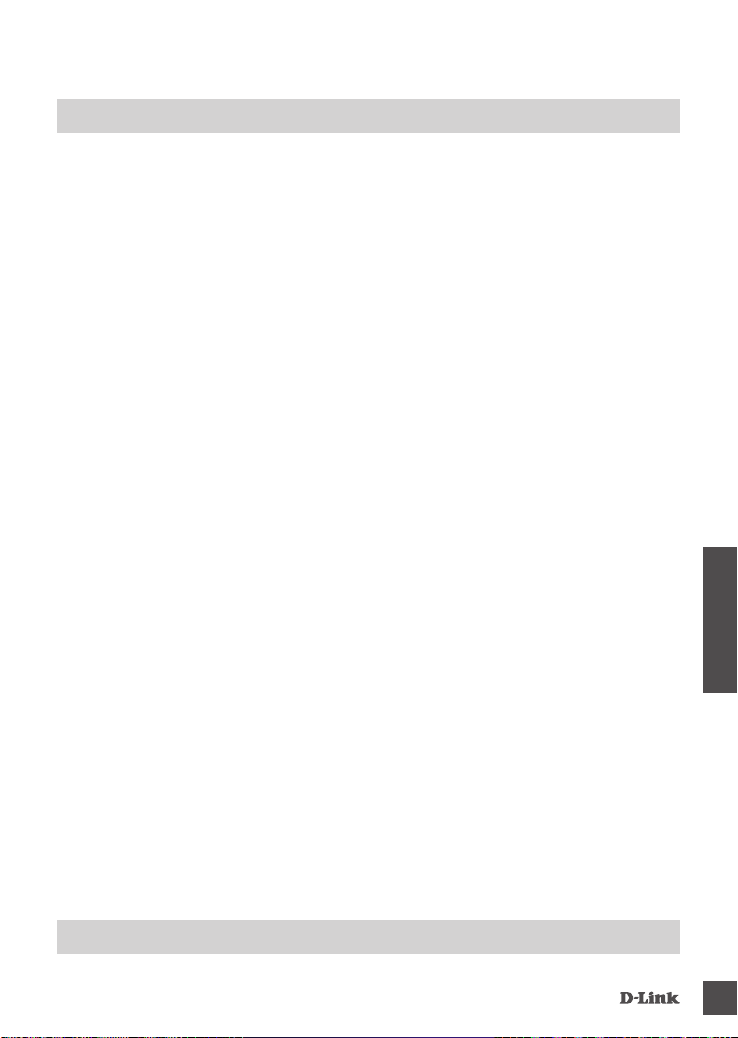
FELSÖKNING
PROBLEM VID INSTALLATION OCH KONFIGURATION
1. VARFÖR ÄR KAMERAVYN DISIG ELLER LJUS NÄR DU ANVÄNDER
NATTSEENDELÄGE?
IR-nattseendeljuset på kameran kanske reekteras på en yta eller fönster i närheten. Prova att
ändra kamerans läge för att undvika relexer eller skarpt ljus.
2. VAD KAN JAG GÖRA OM JAG GLÖMMER LÖSENORDET FÖR MIN KAMERA?
Om du glömmer kamerans lösenord, måste du maskinvaruåterställa kameran. Detta förfarande
återställer alla dina inställningar till fabriksinställningarna.
För att återställa kameran använder du en uträtat gem för att hålla knapen ÅTERSTÄLLNING
intryckt minst 10 sekunder medan kameran ansluts.
SVENSKA
TEKNISK SUPPORT
DCS-936L
dlink.com/support
65
Page 68

CONTEÚDO DA EMBALAGEM
CÂMARA DE NOITE/DIA WI-FI HD
DCS-936L
ADAPTADOR DE CORRENTE
KIT DE MONTAGEM
PLACA DE INSTALAÇÃO RÁPIDA
Caso algum destes itens esteja em falta na sua embalagem,
contacte o seu revendedor.
66
PORTUGUÊS
DCS-936L
Page 69

REQUISITOS DO SISTEMA
• Router 802.11n/g
• Ligação de banda larga à Internet
• iPhone, iPad, ou smartphone ou tablet Android (consulte a página da App Store para dispositivos
móveis para vericar se o seu dispositivo é compatível)
CONFIGURAÇÃO DO PRODUTO
CONFIGURAR A SUA CÂMARA COM O MYDLINK LITE.
Siga as instruções abaixo para congurar a câmara mydlink.
Passo 1: No seu dispositivo móvel, descarregue o mydlink Lite procurando mydlink Lite na App
Store do iTunes, no Google Play ou na Windows Store.
Passo 2: Inicie a aplicação mydlink Lite e crie uma nova conta ou inicie sessão na sua conta
existente.
Quando lhe for pedido que digitalize um código QR, utilize o código no Cartão de
Instalação Rápida na sua embalagem, ou na etiqueta colada no dispositivo.
Parabéns! A sua DCS-936L está agora pronta a ser utilizada! Consulte o sítio da Internet mydlink.
com periodicamente para as últimas atualizações de rmware para manter o seu produto seguro e
atualizado com as funções mais recentes.
Nota: Se tiver problemas no registo da sua câmara com a sua conta mydlink, ou se tiver comprado
uma caixa aberta ou uma unidade de revenda, execute um reinício forçado pressionando e
mantendo pressionado o botão Reset no dispositivo durante 10 segundos enquanto liga o
dispositivo. Se for devolver o dispositivo ao local onde o comprou, realize um reinício forçado para
apagar do dispositivo todos os dados pessoais.
DCS-936L
PORTUGUÊS
67
Page 70
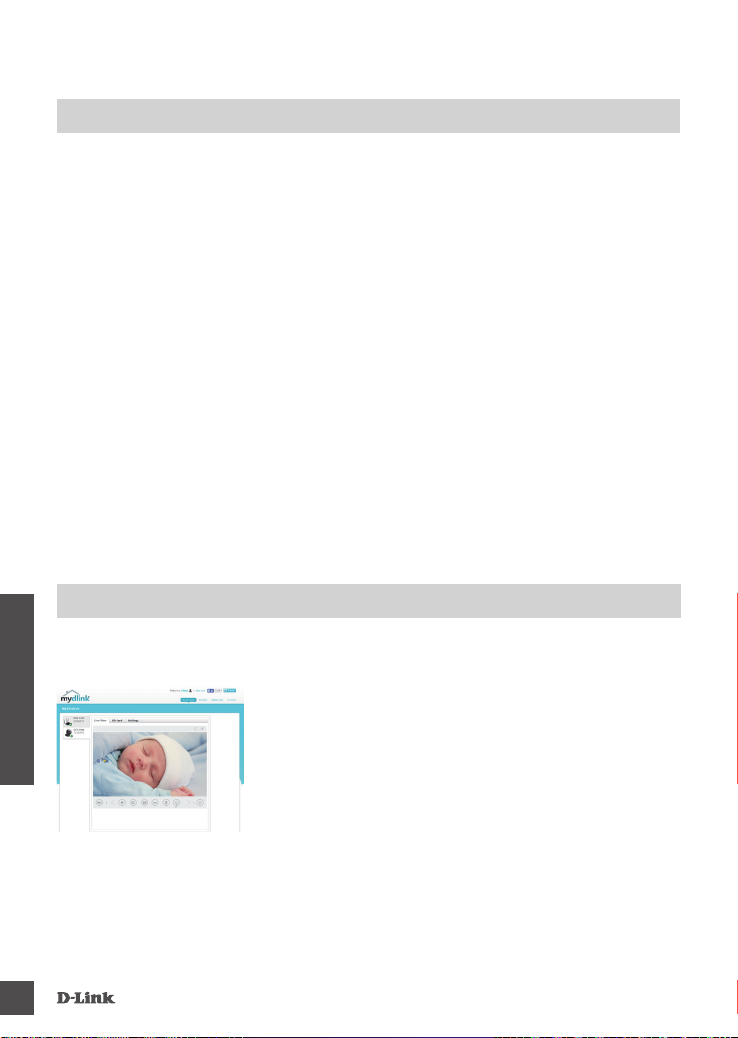
CONFIGURAÇÃO WPS
Como alternativa, pode criar uma ligação WPS se o seu router ou ponto de acesso forem
compatíveis com WPS. Para criar uma ligação WPS:
Passo 1:
Pressione e mantenha pressionado o botão WPS na parte de trás da câmara durante três segundos.
O LED da Energia deixará de piscar.
Passo 2:
Pressione o botão WPS no seu router sem os ou ponto de acesso durante 60 segundos. Em
alguns routers, poderá ser necessário aceder à interface web e clicar num botão apresentado no
ecrã para ativar a função WPS. Se não tiver a certeza de onde se encontra o botão WPS no seu
router ou ponto de acesso, consulte o manual do utilizador do seu router.
O DCS-936L criará automaticamente uma ligação sem os ao seu router. Durante a ligação, o LED
da Energia ca intermitente e a sua câmara é reiniciada. Quando a ligação é estabelecida, o LED da
Energia ca aceso em verde xo.
PORTAL mydlink
Após registar a sua câmara DCS-936L com uma conta mydlink na aplicação para dispositivos
móveis mydlink Lite, poderá aceder remotamente à sua câmara a partir do sítio da Internet mydlink.
68
PORTUGUÊS
Passo 1:
Abra o Internet Explorer e vá para www.mydlink.com, em seguida,
inicie sessão em mydlink.
Passo 2:
Selecione a sua câmara a partir da lista de dispositivos e aparecerá
o Live View da sua câmara.
DCS-936L
Page 71

MONTAGEM DA CÂMARA
Consulte os passos seguintes que o irão ajudar na montagem da câmara. É recomendado que
congure a sua câmara antes da montagem.
1
2
3
4
5
Passo 1:
Segure a base da câmara com uma mão, com o polegar na
estrutura. Pressione os botões de libertação com a outra mão e
retire a câmara da respetiva base.
Passo 2:
Coloque a base da câmara onde pretende posicionar o dispositivo
e utilize um lápis para marcar os orifícios. Certique-se de que o
encaixe para o cabo, na base da câmara, está virado no sentido
desejado.
Passo 3:
Dependendo do material da parede ou do teto, utilize as ferramentas
adequadas para fazer dois orifícios com 25 mm de profundidade,
com uma broca de perfuração de 6 mm, no local onde fez a
marcação. Se a parede for de cimento, perfure primeiro os orifícios
e depois insira as buchas de plástico que vão suportar os parafusos.
Passo 4:
Puxe o cabo elétrico através do centro da base da câmara e pelo
encaixe do cabo, conforme demonstrado.
Passo 5:
Coloque a base da câmara sobre os orifícios na parede. Certiquese de que os orifícios na base da câmara coincidem com os da
parede. Use os parafusos fornecidos para apertar a base da câmara
na superfície da parede.
PORTUGUÊS
6
DCS-936L
Passo 6:
Monte a câmara na respetiva base e puxe o cabo elétrico, para
remover o excesso. Regule o ângulo da câmara conforme desejar.
69
Page 72

RESOLUÇÃO DE PROBLEMAS
PROBLEMAS DE CONFIGURAÇÃO
1. POR QUE RAZÃO A VISUALIZAÇÃO DA CÂMARA É TURVA OU BRILHANTE QUANDO
SE USA O MODO DE VISÃO NOTURNA?
As luzes de visão noturna de infravermelhos da câmara podem estar a reetir uma superfície
próxima. Experimente reposicionar a câmara para evitar reexos ou encandeamento.
2. O QUE POSSO FAZER SE ME ESQUECER DA MINHA PALAVRA-PASSE DA CÂMARA?
Se se esqueceu da palavra-passe da sua câmara, necessitará de executar um reinício forçado
da sua câmara. Este processo reporá as predenições de fábrica, substituindo as denições
existentes.
Para reiniciar a sua câmara, utilize a ponta de um clipe desdobrado para pressionar e manter
pressionado o botão RESET durante pelo menos 10 segundos, enquanto liga a sua câmara.
70
PORTUGUÊS
ASSISTÊNCIA TÉCNICA
dlink.com/support
DCS-936L
Page 73

ΠΕΡΙΕΧΟΜΕΝΑ ΣΥΣΚΕΥΑΣΙΑΣ
ΚΑΜΕΡΑ HD WI-FI, ΗΜΕΡΑΣ/ΝΥΧΤΑΣ
DCS-936L
ΤΡΟΦΟΔΟΤΙΚΟ
ΚΙΤ ΕΓΚΑΤΑΣΤΑΣΗΣ
ΚΑΡΤΑ ΓΡΗΓΟΡΗΣ ΕΓΚΑΤΑΣΤΑΣΗΣ
Σε περίπτωση έλλειψης οποιουδήποτε αντικειμένου από τη
συσκευασία, επικοινωνήστε με το κατάστημα λιανικής πώλησης.
ΕΛΛΗΝΙΚΑ
DCS-936L
71
Page 74
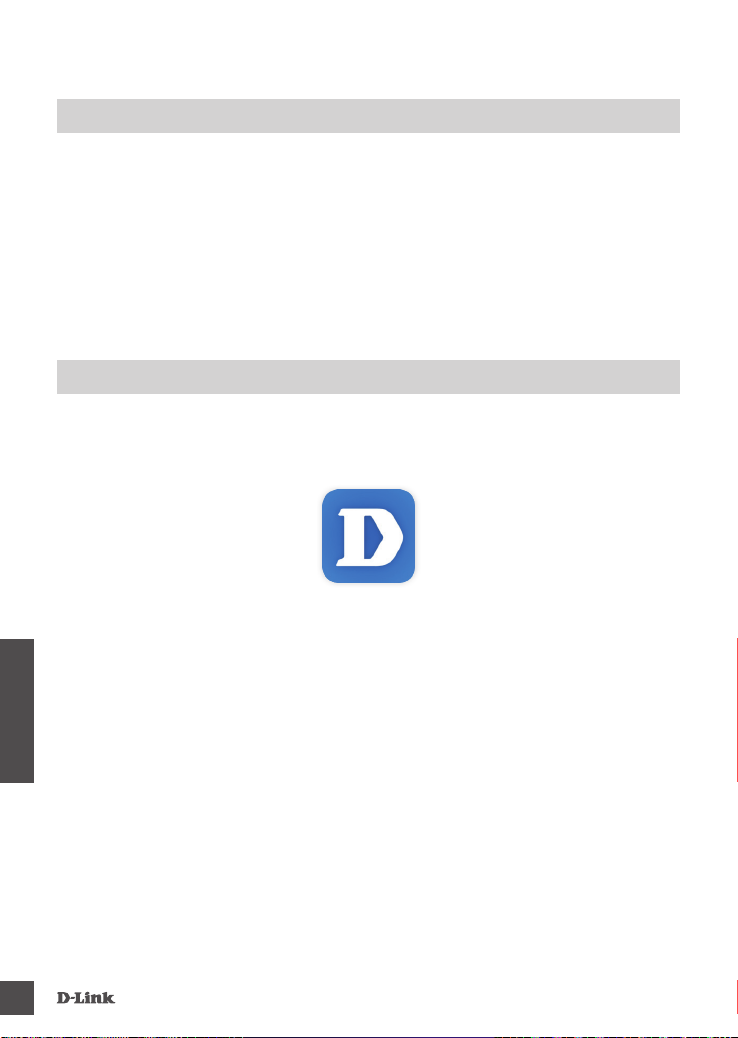
ΑΠΑΙΤΗΣΕΙΣ ΣΥΣΤΗΜΑΤΟΣ
• Δρομολογητής 802.11n/g
• Ευρυζωνική σύνδεση στο Internet
• Smartphone ή tablet iPhone, iPad, Android ή Windows (ανατρέξτε στη σελίδα του καταστήματος της
εφαρμογής για κινητές συσκευές, για να ελέγξετε εάν η συσκευή σας είναι συμβατή)
ΡΥΘΜΙΣΗ ΠΡΟΪΟΝΤΟΣ
ΡΎΘΜΙΣΗ ΤΗΣ ΚΑΜΕΡΑΣ ΜΕ ΤΗΝ ΕΦΑΡΜΟΓΗ MYDLINK LITE
Ακολουθήστε τις παρακάτω οδηγίες για να ρυθμίσετε την κάμερα mydlink.
Βήμα 1: Στην κινητή συσκευή σας, κατεβάστε την εφαρμογή mydlink Lite αναζητώντας τον όρο
mydlink Lite στο iTunes App Store, το Google Play, ή το Windows Store.
Βήμα 2: Εκκινήστε την εφαρμογή mydlink Lite και δημιουργήστε έναν νέο λογαριασμό ή συνδεθείτε
στον υπάρχοντα λογαριασμό σας.
Όταν σας ζητηθεί να σαρώσετε έναν κωδικό QR, χρησιμοποιήστε τον κωδικό στην Κάρτα
γρήγορης εγκατάστασης στη συσκευασία ή στην ετικέτα που βρίσκεται στη συσκευή σας.
Συγχαρητήρια, η κάμερα DCS-936L είναι πλέον έτοιμη για χρήση! Ελέγχετε την τοποθεσία mydlink.
com τακτικά για τις πιο πρόσφατες ενημερώσεις υλικολογισμικού, ώστε να διατηρείτε το προϊόν σας
ασφαλές και ενημερωμένο με τις τελευταίες δυνατότητες.
ΕΛΛΗΝΙΚΑ
Σημείωση: Αν αντιμετωπίσετε προβλήματα κατά την καταχώρηση αυτής της κάμερας στο
λογαριασμό mydlink ή αν αγοράσατε μια ανοιχτή συσκευασία ή προϊόν επαναπώλησης, εκτελέστε
επαναφορά μέσω υλικού πατώντας παρατεταμένα το κουμπί επαναφοράς στη συσκευή για 10
δευτερόλεπτα ενώ η συσκευή είναι ενεργοποιημένη. Αν πρόκειται να επιστρέψετε τη συσκευή
στο κατάστημα αγοράς, εκτελέστε τη διαδικασία επαναφοράς μέσω υλικού για να απαλείψετε
τα προσωπικά δεδομένα σας από τη συσκευή.
72
DCS-936L
Page 75
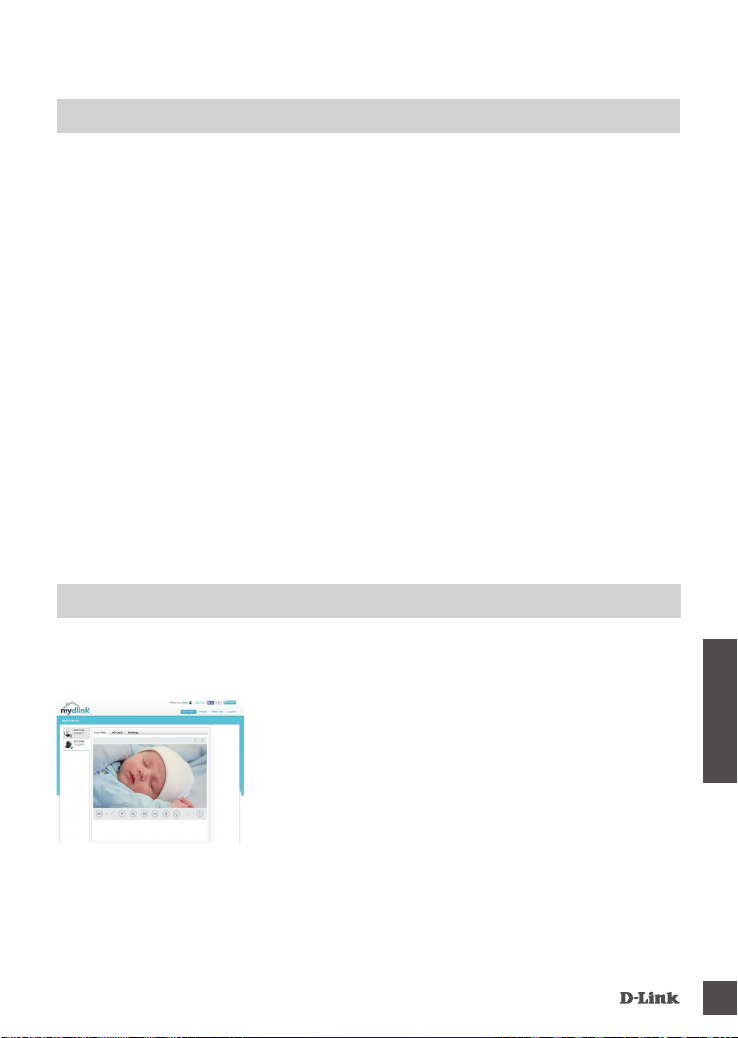
ΡΥΘΜΙΣΗ WPS
Εναλλακτικά, μπορείτε να δημιουργήσετε μια σύνδεση WPS, εάν ο δρομολογητής ή το σημείο
πρόσβασης υποστηρίζει WPS. Για να δημιουργήσετε μια σύνδεση WPS:
Βήμα 1:
Πατήστε παρατεταμένα το κουμπί WPS στην πίσω πλευρά της κάμερας για τρία δευτερόλεπτα. Η
λυχνία LED Λειτουργίας θα αρχίσει να αναβοσβήνει.
Βήμα 2:
Πατήστε το κουμπί WPS στον ασύρματο δρομολογητή ή το σημείο πρόσβασης μέσα σε 60
δευτερόλεπτα. Σε ορισμένους δρομολογητές, μπορεί να χρειαστεί να συνδεθείτε στο περιβάλλον
εργασίας στο web και, στη συνέχεια, να κάνετε κλικ σε ένα κουμπί στην οθόνη για να ενεργοποιήσετε
τη δυνατότητα WPS. Εάν δεν είστε σίγουροι πού βρίσκεται το κουμπί WPS στο δρομολογητή ή το
σημείο πρόσβασης, ανατρέξτε στο εγχειρίδιο χρήσης του δρομολογητή σας.
Η DCS-936L θα δημιουργήσει αυτόματα μια ασύρματη σύνδεση με τον δρομολογητή σας. Κατά τη
διάρκεια της σύνδεσης, η λυχνία LED Λειτουργίας θα αναβοσβήνει και η κάμερα θα επανεκκινήσει.
Όταν υλοποιηθεί η σύνδεση, η λυχνία LED Λειτουργίας θα μείνει σταθερά αναμμένη πράσινη.
ΠΥΛΗ mydlink
Αφού καταχωρήσετε την κάμερα DCS-936L σε έναν λογαριασμό mydlink στην εφαρμογή mydlink
Lite για κινητές συσκευές, θα μπορείτε να αποκτάτε πρόσβαση στην κάμερά σας απομακρυσμένα
από την τοποθεσία web της υπηρεσίας mydlink.
Βήμα 1:
Ανοίξτε τον Internet Explorer, μεταβείτε στη διεύθυνση www.
mydlink.com και, στη συνέχεια, συνδεθείτε στην υπηρεσία mydlink.
Βήμα 2:
Επιλέξτε την κάμερά σας από τη λίστα με τις συσκευές και θα
εμφανιστεί το Live View της κάμεράς σας.
DCS-936L
ΕΛΛΗΝΙΚΑ
73
Page 76

ΤΟΠΟΘΕΤΗΣΗ ΤΗΣ ΚΑΜΕΡΑΣ
Ανατρέξτε στα παρακάτω βήματα για βοήθεια κατά την τοποθέτηση της κάμερας. Συνιστάται να
διαμορφώσετε την κάμερα πριν από την τοποθέτηση.
ΕΛΛΗΝΙΚΑ
1
2
3
4
5
Βήμα 1:
Κρατήστε τη βάση της κάμερας με το ένα σας χέρι, τοποθετώντας
τον αντίχειρα στη γλωσσίδα, και κατόπιν πιέστε κάτω τα κουμπιά
ελευθέρωσης με το άλλο σας χέρι και τραβήξτε την κάμερα για να
την απομακρύνετε από τη βάση της.
Βήμα 2:
Τοποθετήστε τη βάση της κάμερας στη θέση στην οποία θέλετε να
εγκαταστήσετε την κάμερα και χρησιμοποιήστε ένα μολύβι για να
σημειώσετε τις οπές. Βεβαιωθείτε ότι το κανάλι καλωδίωσης της
κάμερας κοιτάζει προς την επιθυμητή κατεύθυνση.
Βήμα 3:
Ανάλογα με το υλικό του τοίχου ή της οροφής, χρησιμοποιήστε τα
κατάλληλα εργαλεία για να ανοίξετε δύο οπές βάθους 25mm με ένα
τρυπάνι 6mm στα σημεία που έχετε σημειώσει. Εάν ο τοίχος είναι
κατασκευασμένος από μπετόν, ανοίξτε πρώτα τις οπές και κατόπιν
εισάγετε τα πλαστικά ούπα για να στηρίξετε τις βίδες.
Βήμα 4:
Περάστε το καλώδιο τροφοδοσίας ρεύματος μέσα από το μέσον της
βάσης της κάμερας και διαμέσου του καναλιού καλωδίωσης, όπως
βλέπετε στην εικόνα.
Βήμα 5:
Τοποθετήστε τη βάση της κάμερας πάνω από τις οπές στον τοίχο.
Βεβαιωθείτε ότι ευθυγραμμίζετε τις οπές στη βάση της κάμερας με
τις οπές στον τοίχο. Χρησιμοποιήστε τις παρεχόμενες βίδες για να
στερεώσετε τη βάση της κάμερας στην επιφάνεια του τοίχου.
74
6
Βήμα 6:
Προσαρτήστε την κάμερα στη βάση της και τραβήξτε το καλώδιο
τροφοδοσίας ρεύματος για να αφαιρέστε το περίσσευμα καλωδίου.
Ρυθμίστε την κλίση της κάμερας σύμφωνα με τις προτιμήσεις σας.
DCS-936L
Page 77
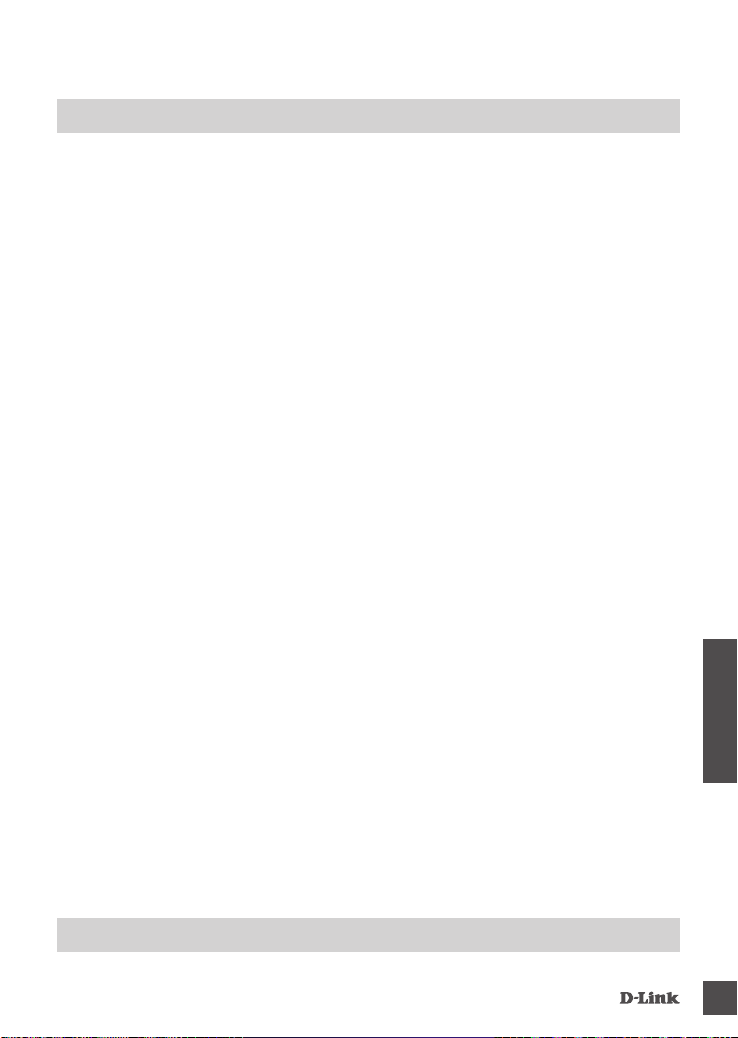
ΑΝΤΙΜΕΤΩΠΙΣΗ ΠΡΟΒΛΗΜΑΤΩΝ
ΠΡΟΒΛΗΜΑΤΑ ΕΓΚΑΤΑΣΤΑΣΗΣ ΚΑΙ ΔΙΑΜΟΡΦΩΣΗΣ
1. ΓΙΑΤΙ Η ΠΡΟΒΑΛΛΟΜΕΝΗ ΕΙΚΟΝΑ ΤΗΣ ΚΑΜΕΡΑΣ ΕΙΝΑΙ ΘΟΛΗ Η ΠΟΛΥ
ΦΩΤΕΙΝΗ ΚΑΤΑ ΤΗ ΧΡΗΣΗ ΤΗΣ ΛΕΙΤΟΥΡΓΙΑΣ ΝΥΧΤΕΡΙΝΗΣ ΟΡΑΣΗΣ;
Οι λυχνίες νυχτερινής όρασης υπερύθρων (IR) στην κάμερα ενδέχεται να αντανακλούν μια
κοντινή επιφάνεια ή ένα παράθυρο. Δοκιμάστε να αλλάξετε τη θέση της κάμερας για να
αποτρέψετε τις αντανακλάσεις ή το θάμπωμα.
2. ΤΙ ΘΑ ΜΠΟΡΟΥΣΑ ΝΑ ΚΑΝΩ ΣΕ ΠΕΡΙΠΤΩΣΗ ΠΟΥ ΞΕΧΑΣΩ ΤΟΝ ΚΩΔΙΚΟ
ΠΡΟΣΒΑΣΗΣ ΤΗΣ ΚΑΜΕΡΑΣ;
Εάν ξεχάσετε τον κωδικό πρόσβασης της κάμερας, θα πρέπει να εκτελέσετε επαναφορά
μέσω υλικού της κάμεράς σας. Αυτή η διαδικασία θα επαναφέρει όλες τις ρυθμίσεις σας στις
εργοστασιακές προεπιλογές.
Για να επαναφέρετε την κάμερα, χρησιμοποιήστε έναν ανοιγμένο συνδετήρα για να πιέσετε
παρατεταμένα το κουμπί RESET για 10 δευτερόλεπτα τουλάχιστον, ενώ η κάμερα είναι
συνδεδεμένη.
ΕΛΛΗΝΙΚΑ
ΤΕΧΝΙΚΉ ΎΠΟΣΤΉΡΙΞΗ
DCS-936L
dlink.com/support
75
Page 78
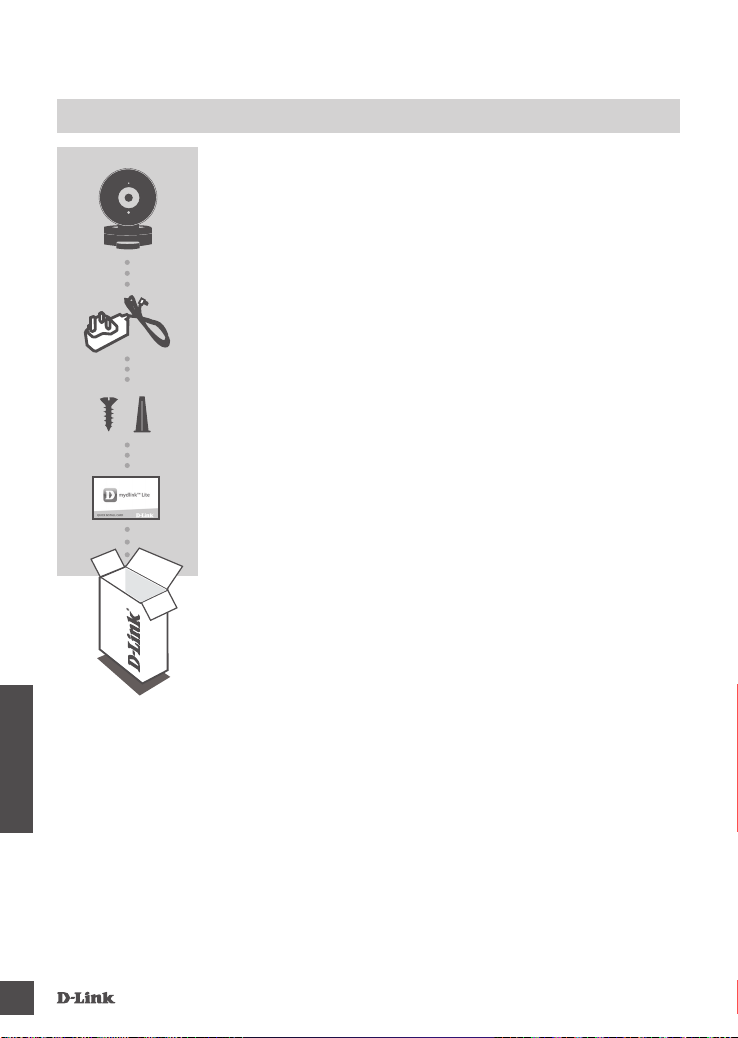
SADRŽAJ PAKIRANJA
HD WI-FI DNEVNA/NOĆNA KAMERA
DCS-936L
STRUJNI ADAPTER
KOMPLET ZA UGRADNJU
KARTICA ZA BRZU INSTALACIJU
Ako nešto od navedenih sadržaja nedostaje, obratite se prodavaču.
76
HRVATSKI
DCS-936L
Page 79
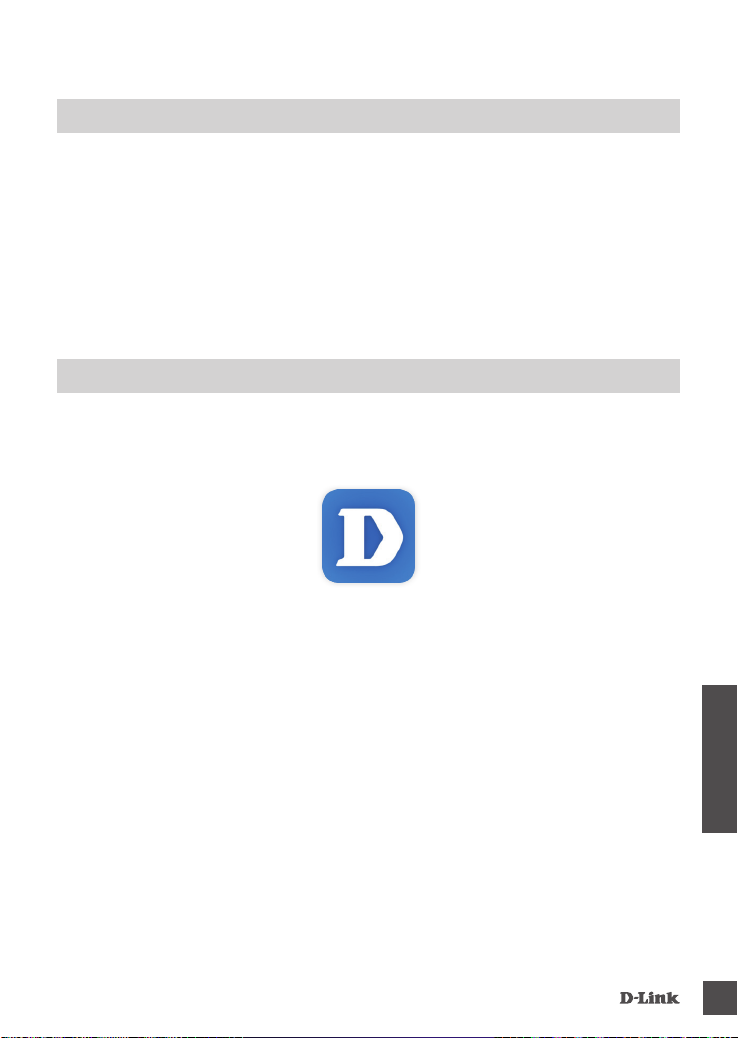
ZAHTJEVI SUSTAVA
• 802.11n/g usmjernik
• Širokopojasna internetska veza
• iPhone, iPad, Android ili Windows pametni telefon ili tablet (na stranici trgovine za mobilne aplikacije
provjerite je li vaš uređaj kompatibilan.
POSTAVLJANJE PROIZVODA
POSTAVLJANJEM KAMERE S APLIKACIJOM MYDLINK LITE
Slijedite donje upute kako biste podesili svoju kameru mydlink.
1. korak: Na mobilnom uređaju preuzmite mydlink Lite tako da u trgovinama iTunes App Store,
Google Play ili Windows Store potražite mydlink Lite.
2. korak: Pokrenite aplikaciju mydlink Lite i izradite novi račun ili se prijavite sa svojim postojećim
računom.
Kada se od vas zatraži da skenirate QR kod, uporabite kod na kartici za brzu instalaciju u
pakiranju ili na naljepnici uređaja.
Čestitamo, vaš DCS-936L spreman je za uporabu! Povremeno provjeravajte web-mjesto mydlink.
com radi najnovijeg rmvera kako bi vaš proizvod ostao siguran i ažuriran s najnovijim značajkama
HRVATSKI
Napomena: U slučaju problema s registracijom ove kamere s vašim mydlink računom ili ako
ste kupili proizvod s otvorenom kutijom ili ste kupili polovni proizvod, pokušajte izvršiti ponovno
postavljanje na tvorničke postavke tako da pritisnete i 10 sekundi držite gumb za resetiranje dok je
uređaj uključen. Ako uređaj vraćate na mjesto kupnje, izvršite postupak ponovno postavljanja na
tvorničke postavke kako biste izbrisali sve osobne podatke s uređaja.
DCS-936L
77
Page 80

WPS POSTAVLJANJE
Alternativno, ako vaš usmjernik ili pristupna točka podržavaju WPS, možete uspostaviti WPS vezu.
Za uspostavljanje WPS veze:
1. korak:
Pritisnite i držite tipku WPS na stražnjoj strani kamere tri sekunde. LED lampica napajanja počet će
treperiti.
2. korak:
Unutar 60 sekundi pritisnite tipku WPS na bežičnom usmjerniku ili pristupnoj točki. Za neke
usmjernike možda ćete se trebati prijaviti na web-sučelje i kliknuti zaslonski gumb za aktivaciju
značajke WPS. Ako ne možete pronaći tipku WPS na usmjerniku ili pristupnoj točki, upute potražite u
korisničkom priručniku za usmjernik.
DCS-936L će automatski uspostaviti bežičnu vezu s vašim usmjernikom. LED lampica napajanja će
treperiti tijekom povezivanja i vaša kamera će se ponovno pokrenuti. Kada veza bude uspostavljena,
LED lampica napajanja će početi svijetliti postojano zeleno.
mydlink PORTAL
Nakon registracije kamere DCS-936L s mydlink računom putem mobilne aplikacije mydlink Lite, moći
ćete daljinski pristupati kameri putem web-mjesta mydlink.
78
1. korak:
Otvorite Internet Explorer i idite na www.mydlink.com, a zatim se
prijavite na mydlink.
2. korak:
Nakon što odaberete kameru na popisu uređaja pojavit će se prikaz
kamere uživo.
HRVATSKI
DCS-936L
Page 81

POSTAVLJANJE KAMERE
Pogledajte dolje opisane korake koji će vam pomoći u postavljanju kamere. Preporučuje se da
kongurirate kameru prije postavljanja.
1
2
3
4
Prvi korak:
Držite postolje kamere jednom rukom, postavljajući palac na jezičak,
zatim drugom rukom pritisnite gumbe za otpuštanje prema dolje i
povucite kameru s postolja kamere.
Drugi korak:
Postavite postolje kamere na mjesto na koje želite postaviti kameru
i olovkom označite rupe. Uvjerite se da je kanal za kabel na postolju
kamere okrenut u smjeru u kojem želite.
Treći korak:
Ovisno o materijalu od kojeg je izrađen zid ili strop, upotrijebite
odgovarajući alat za bušenje dvije rupe duboke 25 mm svrdlom
promjera 6 mm na označenim mjestima. Ako je zid izrađen od
betona, prvo izbušite rupe, a zatim umetnite plastične tiple koje će
držati vijke.
Četvrti korak:
Provucite kabel napajanja kroz sredinu postolja kamere i kroz kanal
za kabel na prikazani način.
HRVATSKI
5
Peti korak:
Postavite postolje kamere preko rupa u zidu. Pazite da poravnate
rupe na postolju kamere s rupama u zidu. Upotrijebite isporučene
vijke za pričvršćivanje postolja kamere na površinu zida.
6
DCS-936L
Šesti korak:
Pričvrstite kameru na postolje kamere i povucite kabel napajanja
kako biste uklonili višak kabela. Podesite kut kamere po želji.
79
Page 82

OTKLANJANJE POTEŠKOĆA
POTEŠKOĆE S POSTAVLJANJEM I KONFIGURACIJOM
1. ZAŠTO JE SLIKA KAMERE MUTNA ILI SVIJETLA PRILIKOM NOĆNOG
PRIKAZA?
IC svjetla za noćni prikaz na kameri možda se reektiraju od obližnje površine ili prozora.
Pokušajte premjestiti kameru kako biste izbjegli reeksije ili bliještanje.
2. ŠTO AKO ZABORAVIM LOZINKU ZA KAMERU?
Ako ste zaboravili lozinku za kameru, trebat ćete resetirati kameru. Tim će se postupkom sve
postavke vratiti na zadane tvorničke postavke.
Kako biste resetirali kameru, pomoću izravnane spajalice za papir pritisnite i držite gumb RESET
najmanje 10 sekundi dok je kamera uključena.
80
HRVATSKI
TEHNIČKA PODRŠKA
dlink.com/support
DCS-936L
Page 83

VSEBINA PAKETA
HD WI-FI DNEVNA/NOČNA KAMERA
DCS-936L
NAPAJALNI ADAPTER
KOMPLET ZA MONTAŽO
KARTICA ZA HITRO NAMESTITEV
Če kateri koli izmed teh predmetov manjka, kontaktirajte svojega
trgovca.
DCS-936L
SLOVENSKI
81
Page 84

SISTEMSKE ZAHTEVE
• Usmerjevalnik 802.11n/g
• Širokopasovna internetna povezava
• iPhone, iPad, Android ali Windows Pametni telefon ali tablični računalnik (na strani trgovine z
mobilno aplikacijo preverite, ali je vaša naprava združljiva)
NAMESTITEV IZDELKA
POSTAVLJANJE KAMERE Z APLIKACIJO MYDLINK LITE
Sledite spodnjim navodilom za namestitev kamere mydlink.
1. korak: Na mobilno napravo prenesite aplikacijo mydlink Lite, tako da poiščete mydlink Lite v
spletnih trgovinah iTunes App Store, Google Play ali Windows Store.
2. korak: Zaženite aplikacijo mydlink Lite in ustvarite nov račun ali pa se prijavite s svojim obstoječim
računom.
Ko prejmete poziv za skeniranje kode QR, uporabite kodo na kartici za hitro namestitev ali
nalepki na napravi.
Čestitamo, DCS-936L je zdaj pripravljen za uporabo! Občasno obiskujte mydlink.com zaradi
najnovejših posodobitev vdelane strojne opreme, da bo vaš izdelek varen in posodobljen z
najnovejšimi značilnostmi.
Opomba: V primeru težav z registracijo te kamere z vašim računom mydlink ali če ste kupili izdelek v
odprti škatli ali rabljeni izdelek, ponastavite usmerjevalnik na tovarniške nastavitve, tako da pritisnete
in 10 sekund držite gumb za ponastavitev, ko je naprava vklopljena. V primeru vrnitve naprave na
mesto nakupa, opravite ponastavitev na privzete tovarniške nastavitve, da z naprave izbrišete vse
osebne podatke.
SLOVENSKI
82
DCS-936L
Page 85

WPS NAMESTITEV
Lahko tudi ustvarite WPS povezavo, če vaš usmerjevalnik ali točka dostopa podpira WPS.
Ustvarjanje WPS povezave:
1. korak:
Pritisnite in držite WPS gumb na zadnji strani kamere za tri sekunde. LED dioda napajanja začne
utripati.
2. korak:
Pritisnite gumb WPS na vašem brezžičnem usmerjevalniku ali točki dostopa v roku 60 sekund. Pri
nekaterih usmerjevalnikih se boste morali prijaviti v spletni vmesnik ter klikniti gumb na zaslonu za
aktiviranje WPS funkcije. Če niste prepričani, kje je WPS gumb na vašem usmerjevalniku ali točki
dostopa, poglejte navodila za uporabo usmerjevalnika.
DCS-936L bo samodejno ustvaril brezžično povezavo z vašim usmerjevalnikom. Med povezovanjem
bo zelena LED dioda napajanja utripala in vaša kamera se bo znova zagnala. Ko je povezava
vzpostavljena, LED dioda napajanja sveti z zeleno.
mydlink PORTAL
Po registriranju vaše kamere DCS-936L z računom mydlink prek mobilne aplikacije mydlink Lite,
boste lahko do kamere dostopali preko spletne strani mydlink.
DCS-936L
1. korak:
Odprite Internet Explorer in pojdite na www.mydlink.com, nato se
vpišite v mydlink.
2. korak:
Na seznamu naprav izberite vašo kamero in prikazala se bo slika v
živo z vaše kamere.
SLOVENSKI
83
Page 86

NAMESTITEV KAMERE
Glejte spodnje korake za pomoč pri nameščanju kamere. Priporočamo vam, da kongurirate kamero
pred nameščanjem.
1
2
3
4
5
1. korak:
Držite podnožje kamere z eno roko in pri tem položite palec na
zavihek, nato potisnite sprostitvena gumba z drugo roko in povlecite
kamero s podnožja kamere.
2. korak:
Postavite podnožje kamere na mesto, na katero želite kamero
postaviti, in s pomočjo svinčnika označite luknje. Poskrbite, da je
kanal za kabel na podnožju kamere usmerjen v želeno smer.
3. korak:
Odvisno od materiala iz katerega je stena ali strop, uporabite
ustrezno orodje in izvrtajte dve luknji, v globino 25 mm, s 6 mm
svedrom na označenih mestih. Če je stena iz betona, najprej zvrtajte
luknji in nato vstavite plastična vstavka, ki bosta podprla vijaka.
4. korak:
Povlecite napajalni kabel skozi sredno podnožja kamere in skozi
kanal za kabel, kot je prikazano.
5. korak:
Postavite podnožje kamere preko lukenj v zidu. Luknji na podnožju
kamere poravnajte z luknjami v steni. Uporabite priložene vijake za
pritrditev podnožja kamere na površino zida.
84
6
SLOVENSKI
6. korak:
Pritrdite kamero na podnožje kamere in povlecite napajalni kabel, da
odstranite odvečno dolžino kabla. Po želji prilagodite kot kamere.
DCS-936L
Page 87

ODPRAVLJANJE TEŽAV
PROBLEMI PRI NAMESTITVI
1. ZAKAJ JE SLIKA S KAMERE MEGLENA ALI SVETLA, KO UPORABLJAM
NOČNI OGLED.
IR luči za nočni ogled na kameri se lahko odsevajo od površine v bližini ali okna. Poskušajte
prestaviti kamero da se izognete odsevom ali bleščanju.
2. KAJ LAHKO NAREDIM, ČE POZABIM GESLO ZA KAMERO?
Če pozabite geslo za kamero, morate opraviti popolno ponastavitev kamere. S tem postopkom
bodo vse vaše nastavitve ponastavljene na privzete tovarniške nastavitve.
Za ponastavitev vaše kamere, s pomočjo odprte sponke za papir pritisnite in držite gumb
RESET za najmanj 10 sekund, ko je vaša kamera vklopljena.
TEHNIČNA PODPORA
DCS-936L
SLOVENSKI
dlink.com/support
85
Page 88

CONŢINUTUL PACHETULUI
CAMERĂ HD WI-FI DE ZI/NOAPTE
DCS-936L
ADAPTOR DE ALIMENTARE
KIT PENTRU MONTARE
CARD PENTRU INSTALARE RAPIDĂ
Dacă oricare dintre aceste articole lipseşte din ambalaj, contactaţivă distribuitorul.
86
ROMÂNĂ
DCS-936L
Page 89

CERINŢE DE SISTEM
• Router 802.11n/g
• O conexiune la internet cu bandă largă
• iPhone, iPad, smartphone sau tabletă Android sau Windows (consultaţi pagina magazinului de
aplicaţii pentru dispozitive mobile pentru a aa dacă dispozitivul dvs. este compatibil)
CONFIGURAREA PRODUSULUI
CONFIGURAREA CAMEREI CU MYDLINK LITE
Urmaţi instrucţiunile de mai jos pentru a congura camera mydlink.
Pasul 1: Pe dispozitivul dvs. mobil, descărcaţi aplicaţia mydlink Lite căutând textul mydlink Lite în
iTunes App Store, Google Play sau Windows Store.
Pasul 2: Lansaţi aplicaţia mydlink Lite şi creaţi un cont nou sau conectaţi-vă la contul existent.
Atunci când vi se solicită să scanaţi un cod QR, utilizaţi codul de pe cardul de instalare
rapidă (aat în ambalajul produsului) sau de pe eticheta ataşată la dispozitivul dvs.
Felicitări, camera dvs. DCS-936L este gata de utilizare! Vă recomandăm să consultaţi cu regularitate
site-ul web mydlink.com pentru a descărca cele mai recente actualizări rmware. Astfel, vă puteţi
asigura că produsul dvs. funcţionează în siguranţă şi că beneciaţi de cele mai noi caracteristici ale
acestuia.
Notă: Dacă întâmpinaţi probleme la înregistrarea camerei cu contul mydlink sau dacă aţi achiziţionat
o unitate a cărei cutii a fost deschisă sau o unitate la mâna a doua, efectuaţi o resetare la valorile
din fabrică apăsând şi menţinând apăsat butonul de resetare al dispozitivului timp de 10 secunde
(dispozitivul trebuie să e pornit). Dacă returnaţi dispozitivul la locul de la care l-aţi achiziţionat,
efectuaţi procedura de resetare la valorile din fabrică pentru a elimina toate datele personale
din dispozitiv.
DCS-936L
ROMÂNĂ
87
Page 90
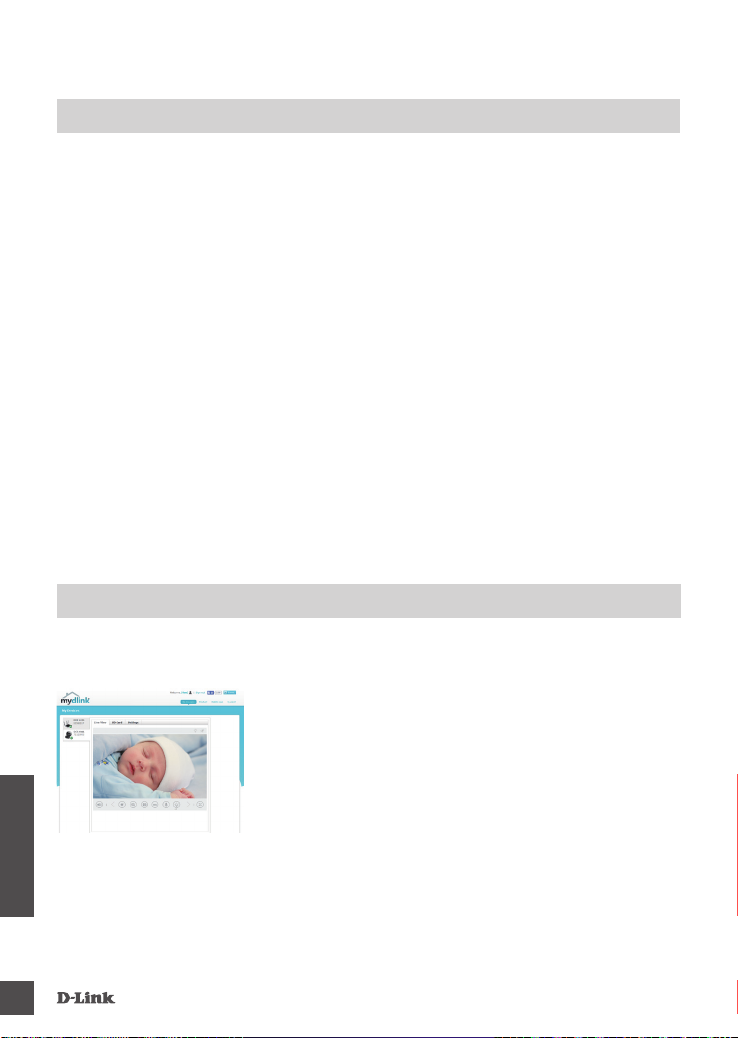
CONFIGURAREA CONEXIUNII WPS
În mod alternativ, puteţi crea o conexiune WPS, cu condiţia ca routerul sau punctul de acces să
accepte funcţia WPS. Pentru a crea o conexiune WPS:
Pasul 1:
ţineţi apăsat pe butonul WPS de pe partea din spate a camerei timp de trei secunde. LED-ul pt.
alimentare va începe să clipească
Pasul 2:
Apăsaţi butonul WPS de pe routerul sau punctul de acces wireless în decurs de 60 de secunde.
Pentru unele routere, ar putea nevoie să vă conectaţi la interfaţa web şi apoi să faceţi clic pe un
buton de pe ecran pentru a activa funcţia WPS. Dacă nu ştiţi cu siguranţă unde se aă butonul WPS
pe ruterul sau punctul de acces, consultaţi manualul de utilizare al ruterului.
DCS-936L va crea automat o conexiune wireless la ruter. În timpul conectării, LED-ul pt. alimentare
va clipi şi camera va reporni. După stabilirea conexiunii, LED-ul pt. alimentare va rămâne aprins
constant în culoarea verde.
PORTALUL mydlink
După înregistrarea camerei DCS-936L la un cont mydlink prin aplicaţia pentru dispozitive mobile
mydlink Lite, veţi putea să accesaţi camera de la distanţă, prin intermediul site-ului web mydlink.
88
Pasul 1:
Deschideţi aplicaţia Internet Explorer şi accesaţi www.mydlink.com,
după care conectaţi-vă la mydlink.
Pasul 2:
Selectaţi camera dvs. din lista de dispozitive, după care va apărea
vizualizarea în timp real a camerei.
ROMÂNĂ
DCS-936L
Page 91
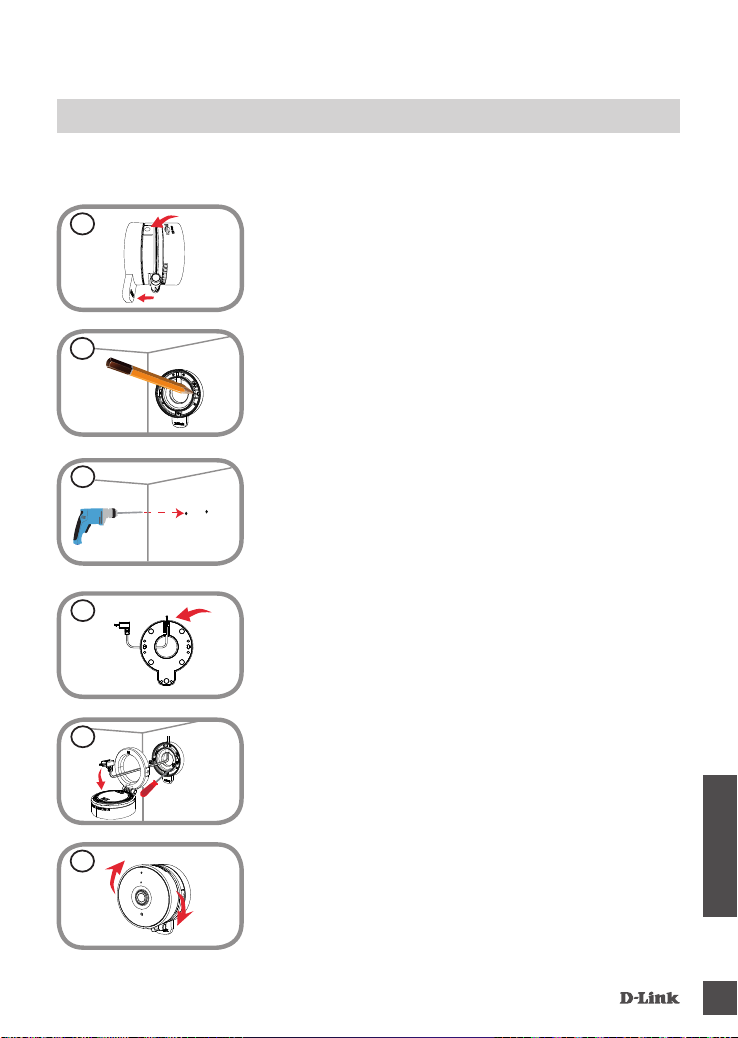
MONTAREA CAMEREI
Consultaţi paşii de mai jos pentru sfaturi legate de montarea camerei. Este recomandat să
conguraţi camera înainte de montarea sa.
1
2
3
4
5
Step 1:
Prindeţi suportul camerei cu o mână, poziţionând degetul mare pe
urechiuşă, apoi apăsaţi butoanele de decuplare cu mâna cealaltă şi
desprindeţi camera din suportul ei.
Pasul 2:
Fixaţi suportul camerei în locul dorit şi marcaţi cu un creion locul
în care sunt oriciile. Asiguraţi-vă că canalul pentru cablu de pe
suportul camerei este îndreptat în direcţia dorită.
Pasul 3:
În funcţie de materialul din care este compus peretele sau tavanul,
folosiţi sculele potrivite pentru a face în locurile marcate două găuri
de 25 mm adâncime cu un burghiu de 6 mm diametru. Dacă peretele
este din beton, faceţi mai întâi găurile, apoi introduceţi ancorele de
plastic care vor susţine şuruburile.
Pasul 4:
Treceţi cablul de alimentare prin mijlocul suportului camerei şi prin
canalul pentru cablu, aşa cum se indică în gură.
Pasul 5:
Fixaţi suportul camerei peste oriciile din perete. Aliniaţi găurile din
suportul camerei cu cele din perete. Folosiţi şuruburile din pachet
pentru a prinde suportul camerei de perete.
ROMÂNĂ
6
DCS-936L
Pasul 6:
Ataşaţi camera de suportul camerei şi trageţi cablul de alimentare
pentru a-l întinde uniform. Reglaţi camera în unghiul dorit.
89
Page 92

DEPANARE
PROBLEME LA CONFIGURARE
1. DE CE VIZUALIZAREA CAMEREI ESTE ÎNCEŢOŞATĂ SAU STRĂLUCEŞTE
ORBITOR ATUNCI CÂND SE UTILIZEAZĂ MODUL DE VIZUALIZARE
NOCTURNĂ?
Este posibil ca luminile cu infraroşu pentru vizualizarea nocturnă să e reectate de o suprafaţă
sau de o fereastră din apropiere. Încercaţi să repoziţionaţi camera pentru a evita apariţia
reecţiilor sau strălucirii orbitoare.
2. CUM PROCEDEZ DACĂ AM UITAT PAROLA CAMEREI?
Dacă uitaţi parola camerei, va trebui să efectuaţi o resetare a camerei pentru a restaura valorile
din fabrică. Acest proces va modica toate setările înapoi la valorile implicite din fabrică.
Pentru a reseta camera, utilizaţi o agrafă desfăcută pentru a apăsa şi menţine apăsat butonul
RESET (Resetare) timp de cel puţin 10 secunde (camera trebuie să e conectată la o sursă de
alimentare).
90
ROMÂNĂ
SUPORT TEHNIC
dlink.com/support
DCS-936L
Page 93
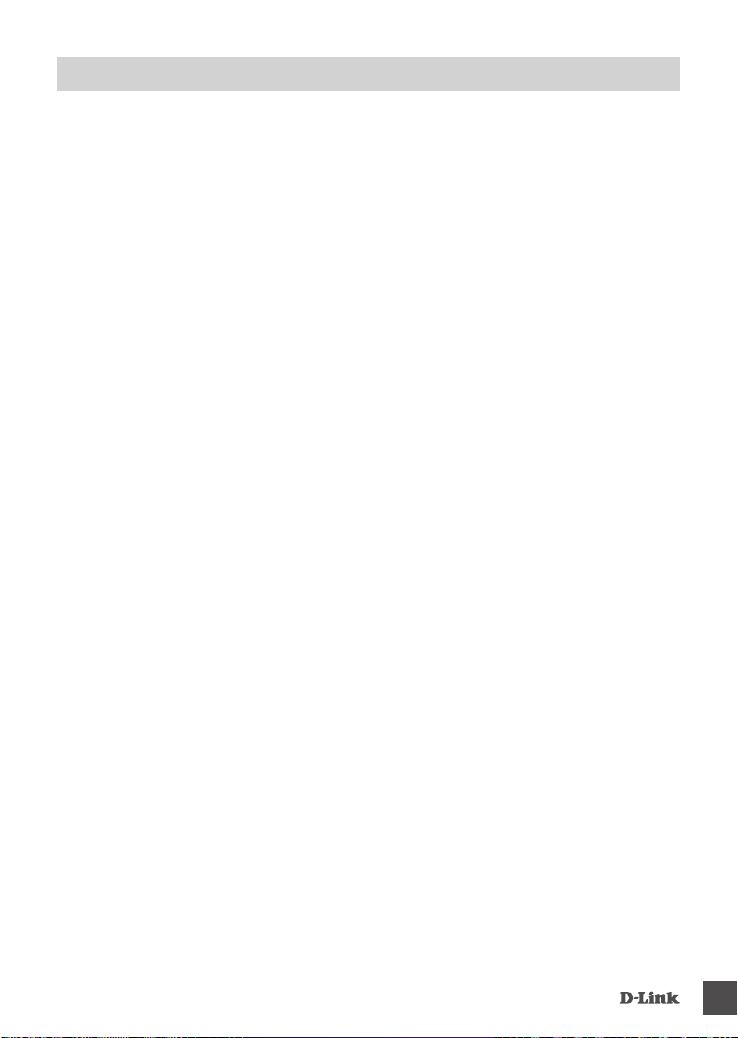
NOTES
DCS-936L
91
Page 94
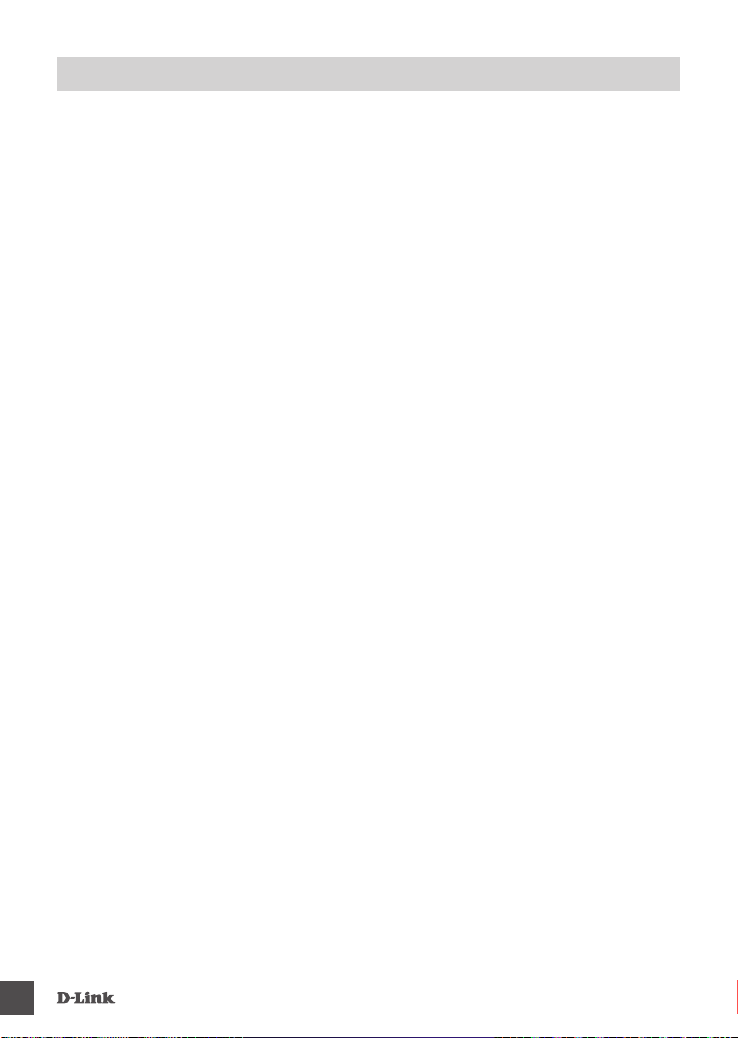
NOTES
92
DCS-936L
Page 95
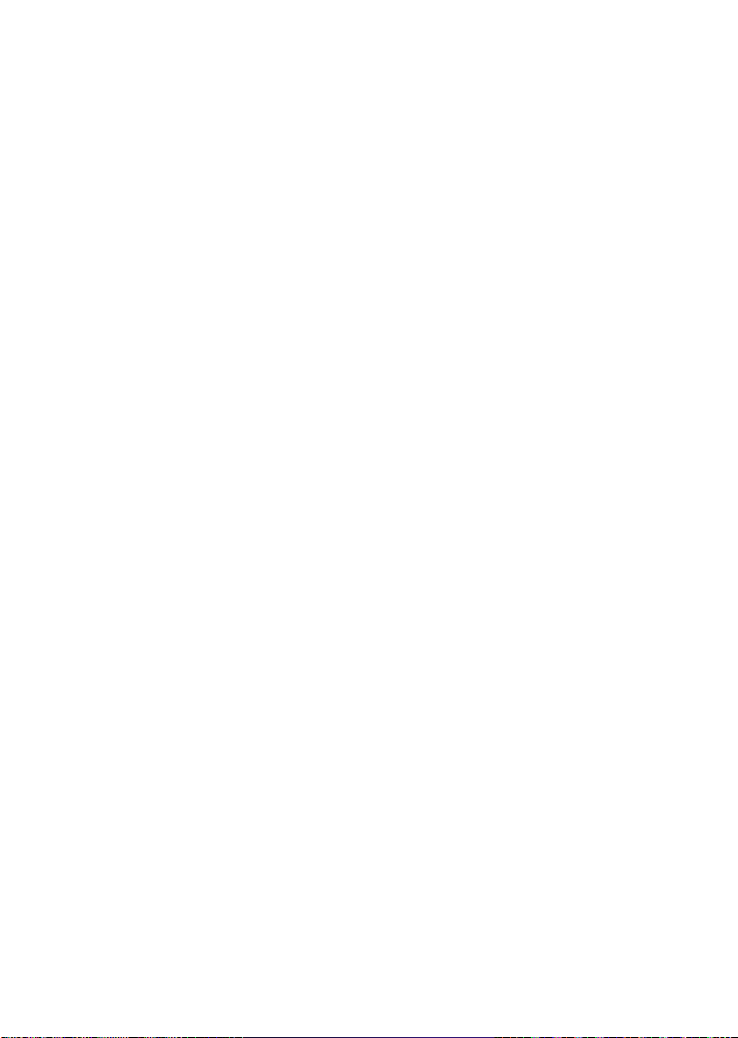
Page 96

Ver.1.00(EU)_90X130 2016/07/07 6DCS936LQ.E1G
